Page 1
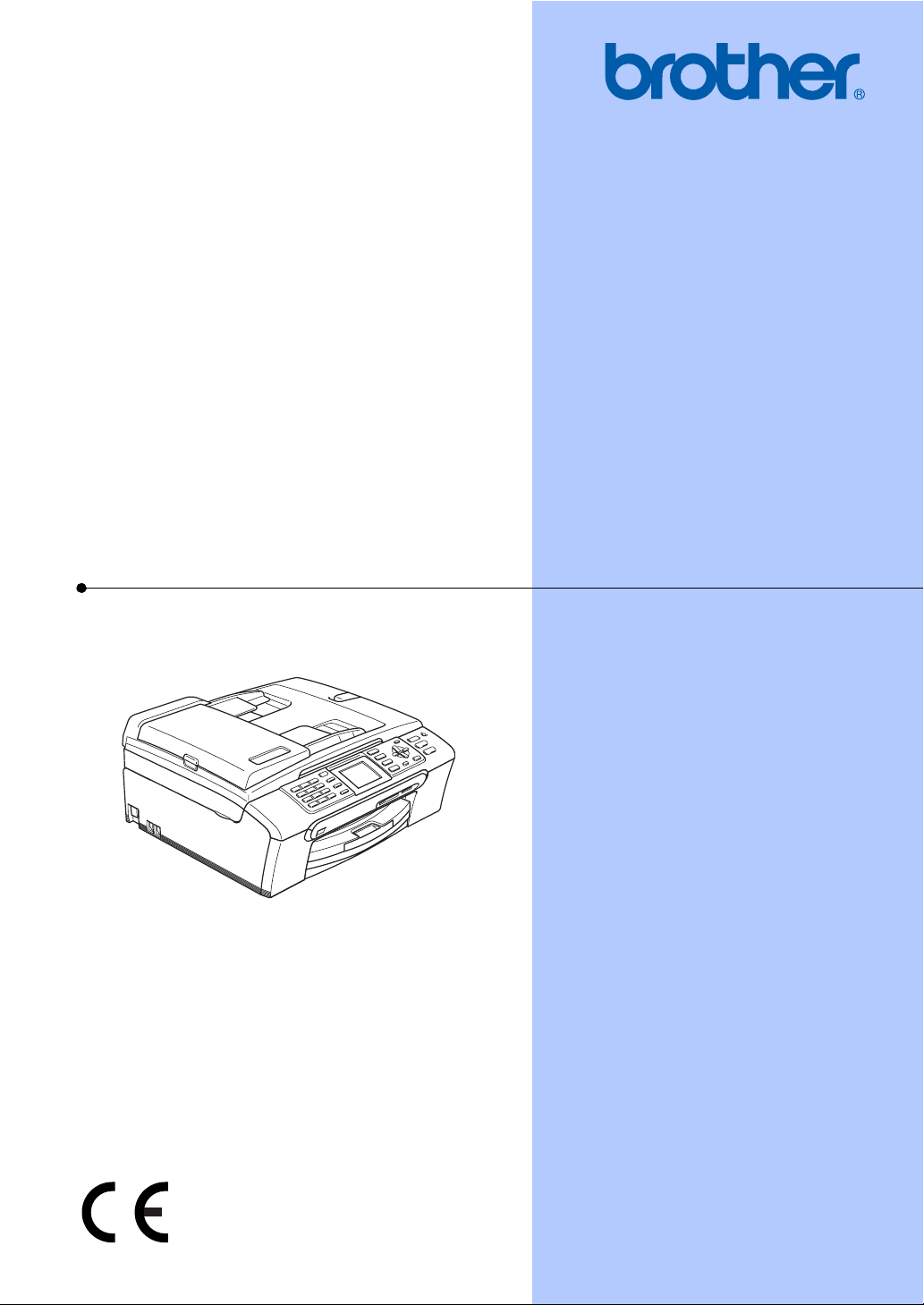
GUIDE DE L’UTILISATEUR
MFC-465CN
Page 2
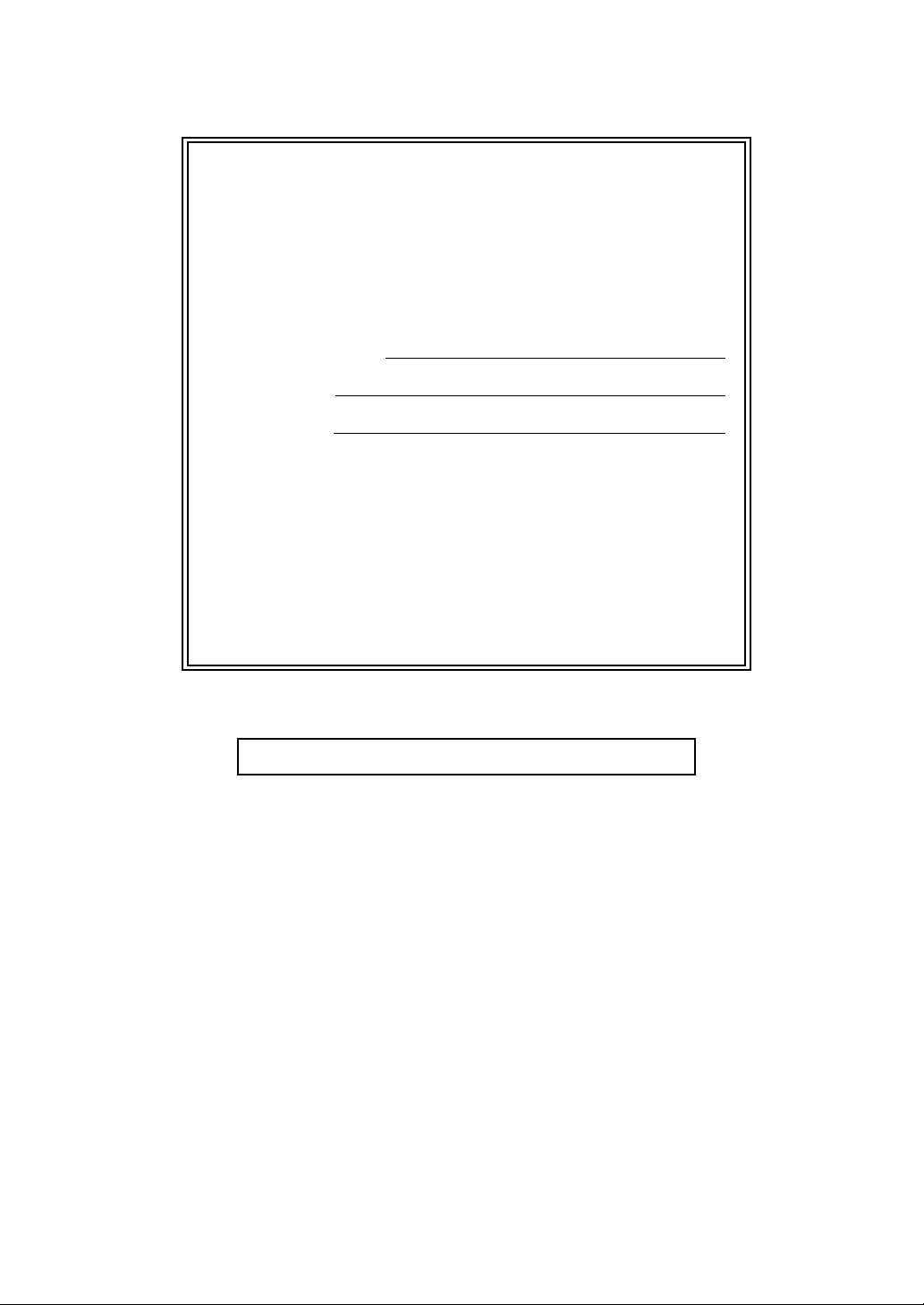
Si vous devez appeler le service à la
clientèle
Remplissez les informations suivantes à des fins de
consultation ultérieure :
Numéro de modèle : MFC-465CN
1
Numéro de série :
Date d'achat :
Lieu d'achat :
1
Le numéro de série se trouve à l'arrière de l'appareil.
Gardez ce guide de l'utilisateur avec votre reçu
comme confirmation de la date d'achat de votre
appareil en cas de vol, incendie ou service de
garantie.
Enregistrez votre produit en ligne à l'adresse
http://www.brother.com/registration/
En enregistrant votre produit auprès de Brother, vous serez enregistré
comme le premier propriétaire du produit. Votre enregistrement auprès
de Brother :
pourra servir de confirmation de la date d'achat de votre produit en
cas de perte du reçu; et
pourra appuyer une demande de réclamation auprès de l'assurance
en cas de perte d'un produit couvert par une assurance.
© 2007 Brother Industries, Ltd.
Page 3
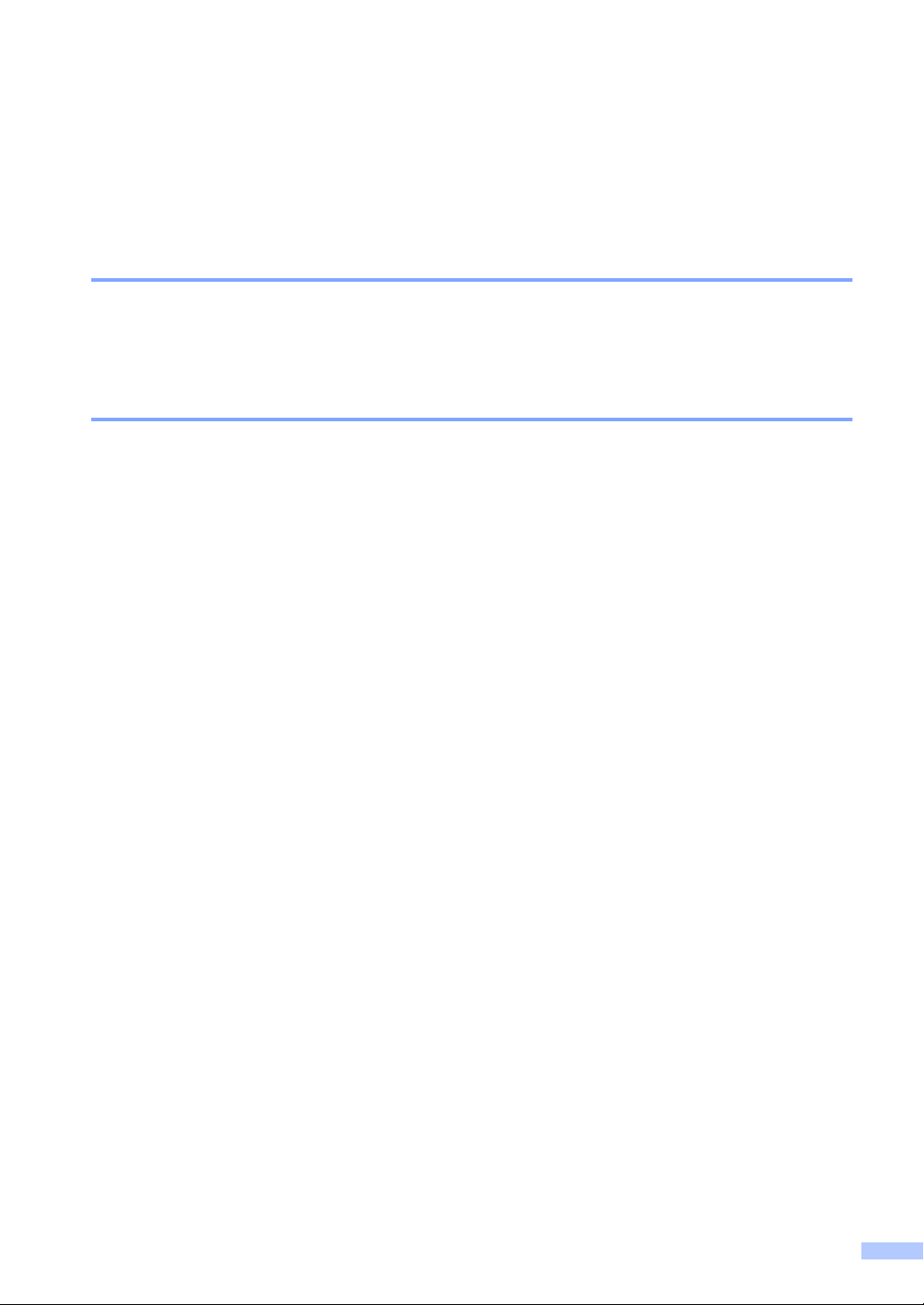
Information d’approbation et avis de compilation et de publication
CET ÉQUIPEMENT A ÉTÉ CONÇU POUR FONCTIONNER AVEC UNE LIGNE RTPC
ANALOGIQUE À DEUX FILS ÉQUIPÉE DU CONNECTEUR APPROPRIÉ.
INFORMATION D’APPROBATION
Brother signale qu'il est possible que ce produit ne fonctionne pas correctement dans un pays
autre que celui où il a été acheté, et qu'aucune garantie n'est offerte dans le cas où ce produit
serait utilisé sur les lignes de télécommunications publiques d'un autre pays.
Avis de compilation et de publication
Ce manuel a été rédigé et publié sous le contrôle de Brother Industries Ltd. Il couvre les dernières
descriptions et spécifications du produit.
Le contenu de ce manuel et les spécifications de ce produit peuvent être modifiés sans préavis.
Brother se réserve le droit de modifier, sans préavis, les spécifications et les informations figurant
dans le présent manuel et ne sera pas responsable des préjudices (y compris des préjudices
indirects) résultant des informations présentées ici, entre autres, sans pour autant s'y limiter, des
erreurs typographiques et d’autres erreurs concernant le manuel.
i
Page 4
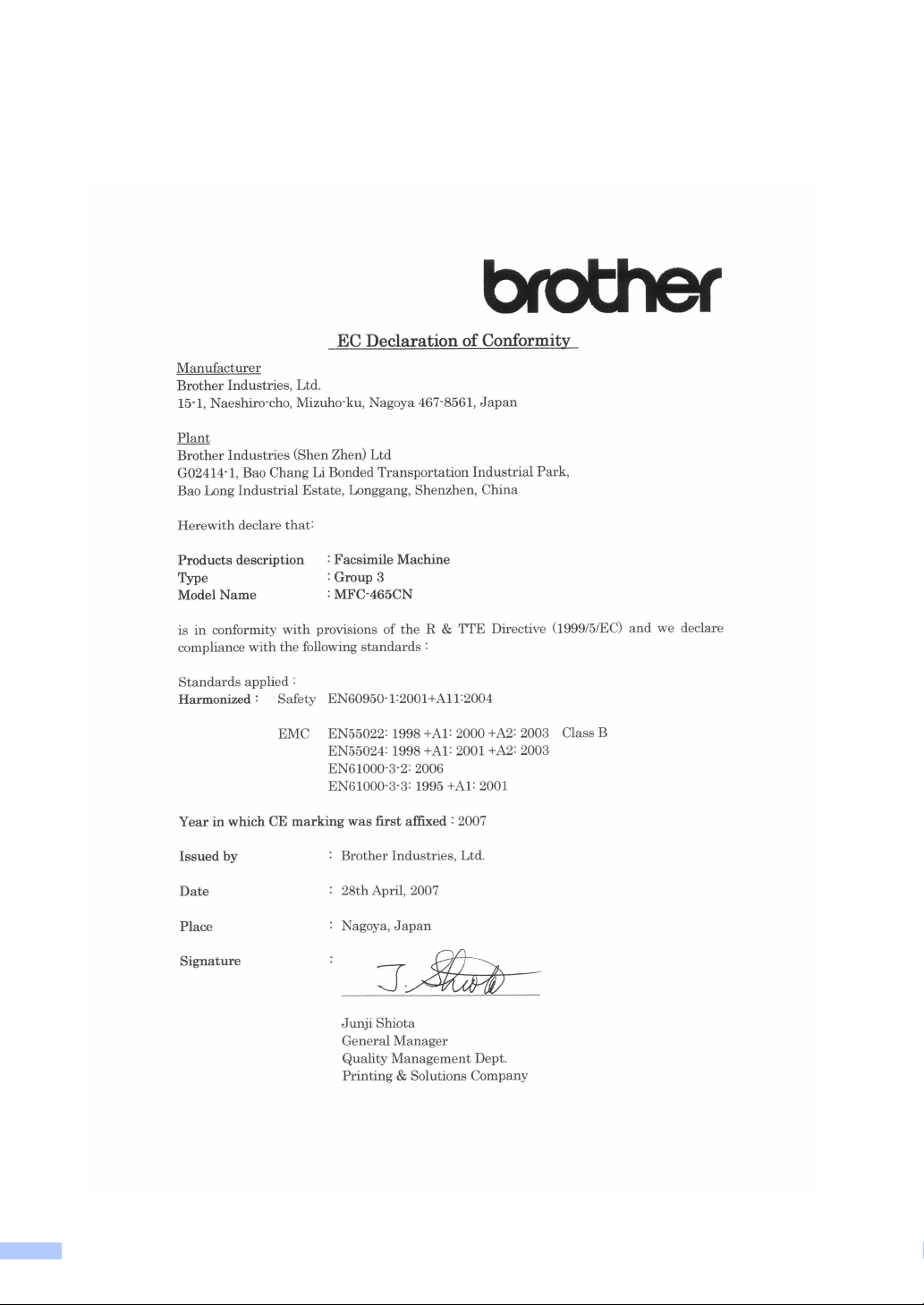
Déclaration de conformité CE conformément à la directive R & TTE
ii
Page 5
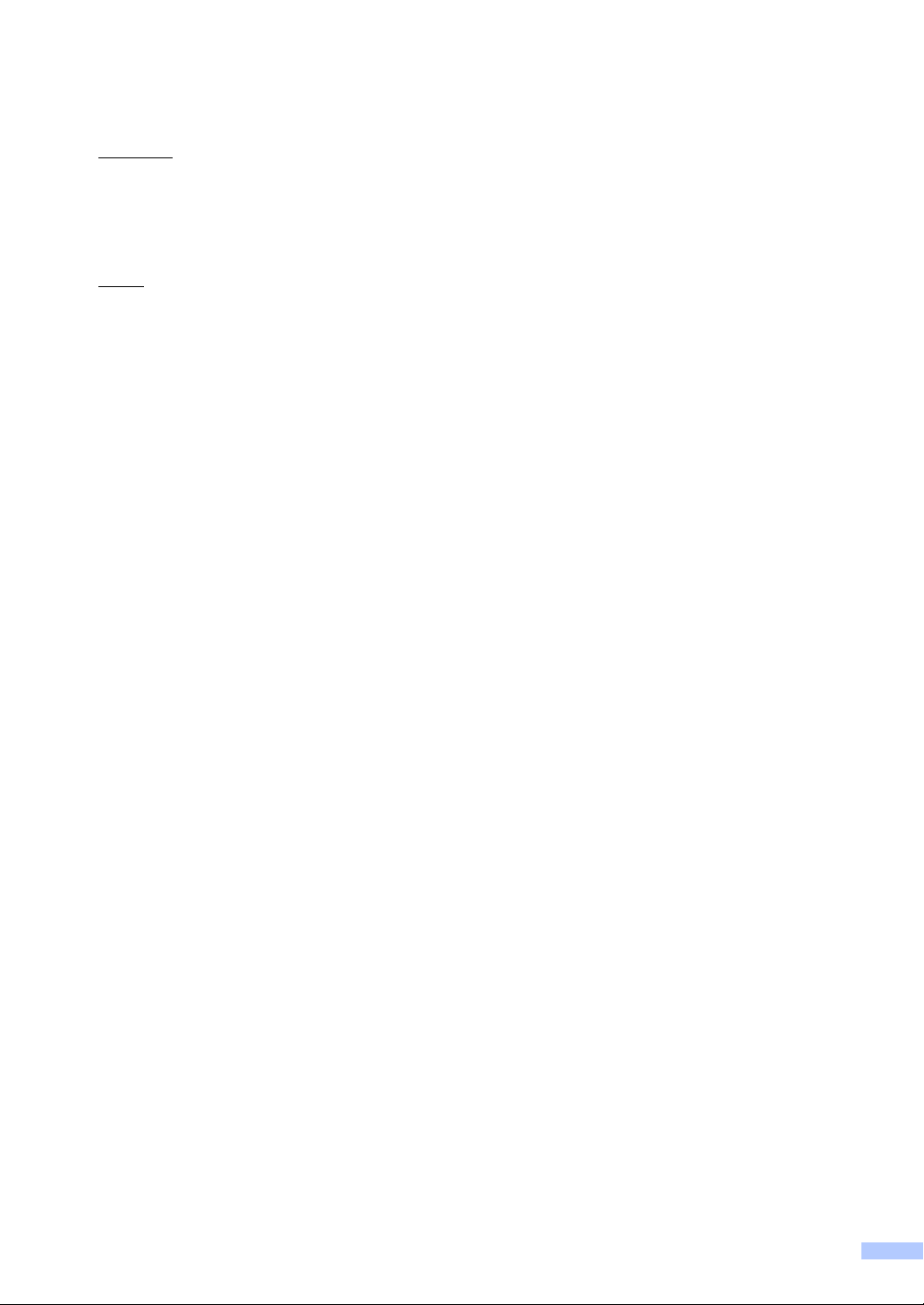
Déclaration de conformité CE conformément à la directive R & TTE
Fabricant
Brother Industries, Ltd.
15-1, Naeshiro-cho, Mizuho-ku,
Nagoya 467-8561, Japon
Usine
Brother Industries (Shen Zhen) Ltd.
G02414-1, Bao Chang Li Bonded
Transportation Industrial Park,
Bao Long Industrial Estate,
Longgang, Shenzhen, Chine
Par la présente déclare que :
Caractéristiques de l’appareil : Télécopieur
Type : Groupe 3
Nom du modèle : MFC-465CN
est conforme aux dispositions de la directive R & TTE (1999/5/CE) et nous déclarons la
conformité aux normes suivantes :
Standards appliqués:
Harmonisé: Sécurité EN60950-1:2001+A11:2004
EMC EN55022: 1998 +A1: 2000 +A2: 2003 Catégorie B
EN55024: 1998 +A1: 2001 +A2: 2003
EN61000-3-2: 2006
EN61000-3-3: 1995 +A1: 2001
Première année de l’apposition du marquage CE : 2007
Délivré par : Brother Industries, Ltd.
Date : 28 Avril 2007
Lieu : Nagoya, Japon
iii
Page 6
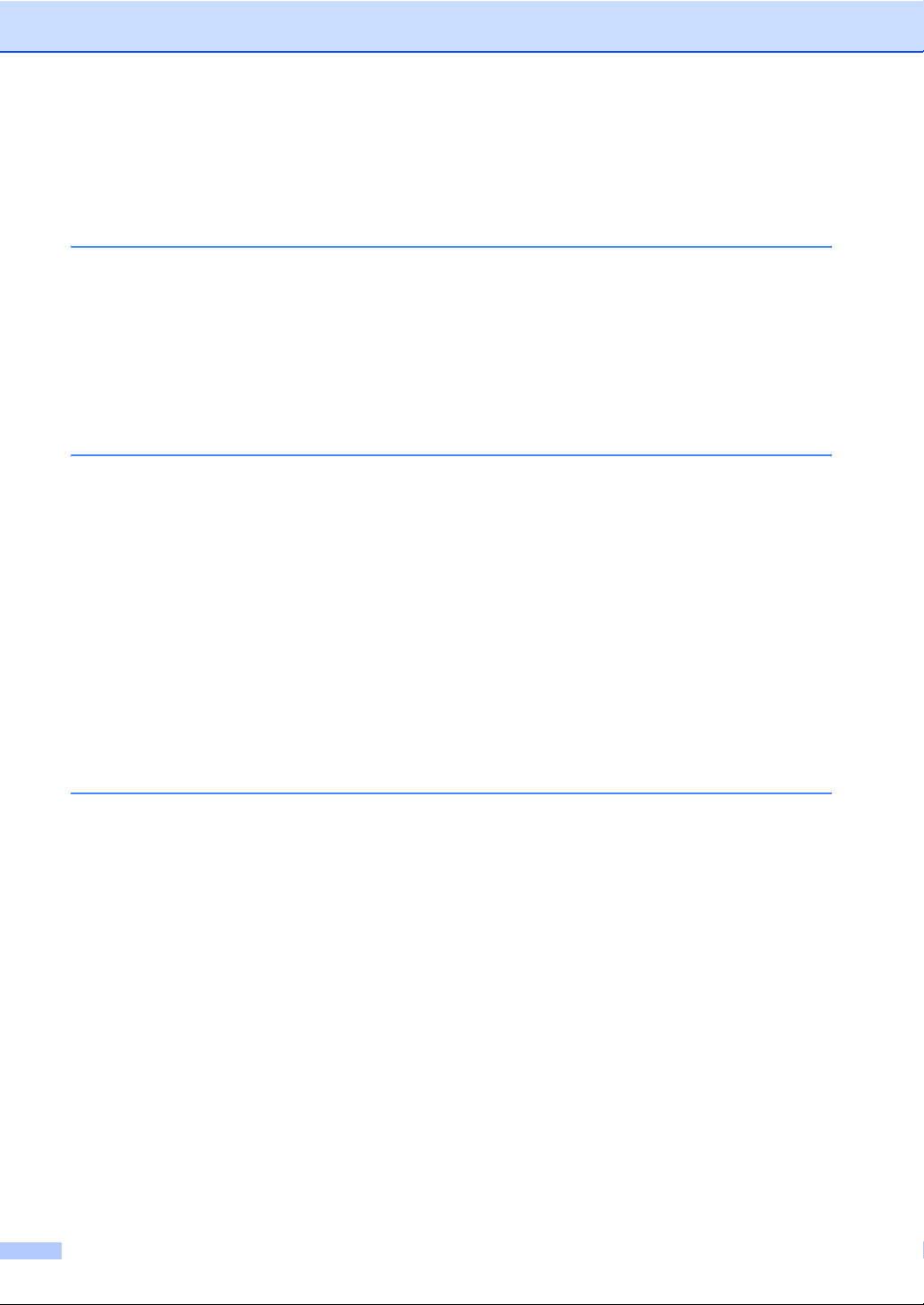
Table des matières
Section I Généralités
1 Informations générales 2
Comment utiliser la documentation .......................................................................2
Symboles et conventions utilisés dans la documentation ...............................2
Accès au Guide utilisateur - Logiciel et au Guide utilisateur - Réseau..................2
Comment consulter la documentation .............................................................3
Vue d'ensemble du panneau de commande .........................................................6
Écran LCD indications.....................................................................................8
Opérations de base .........................................................................................8
2 Chargement des documents et du papier 9
Chargement des documents..................................................................................9
Utilisation du chargeur.....................................................................................9
Utilisation de la vitre du scanner......................................................................9
Zone numérisable..........................................................................................10
Papier et autres supports acceptables ................................................................11
Support recommandé ....................................................................................11
Manipulation et utilisation des supports.........................................................11
Sélection du support approprié......................................................................12
Chargement du papier et autres supports ...........................................................14
Chargement des enveloppes et des cartes postales.....................................16
Chargement du papier photo .........................................................................17
Pour enlever les imprimés de petit format de l'appareil.................................18
Zone imprimable............................................................................................19
3 Configuration générale 20
Mode d'économie d’énergie.................................................................................20
Comment placer l'appareil en mode d'économie d'énergie ...........................20
Comment désactiver le mode d'économie d'énergie .....................................20
Réglage économie d’énergie.........................................................................20
Temporisation de mode.......................................................................................21
Réglages de papier..............................................................................................22
Type de papier...............................................................................................22
Format de papier ...........................................................................................22
Réglages de volume ............................................................................................23
Volume de la sonnerie...................................................................................23
Volume du bip sonore....................................................................................23
Volume de haut-parleur .................................................................................23
Heure d'été automatique .....................................................................................24
Écran LCD ...........................................................................................................24
Contraste de l'écran LCD ..............................................................................24
Réglage de la luminosité du rétroéclairage ...................................................24
Réglage de la temporisation du rétroéclairage .............................................25
Réglage de la temporisation d'arrêt...............................................................25
Réglage du fond d'écran................................................................................25
iv
Page 7
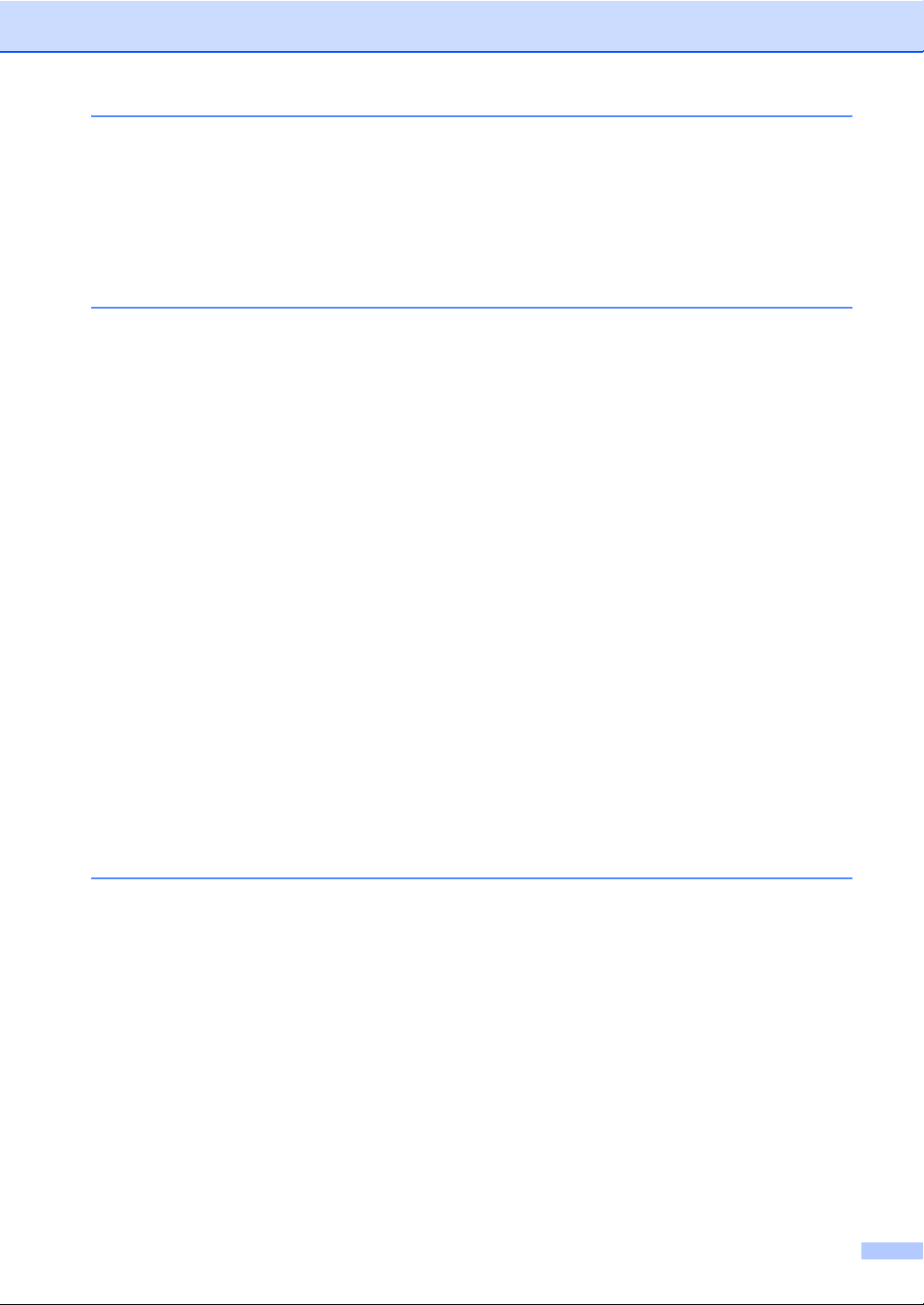
4 Fonctions de sécurité 26
Verrouillage TX....................................................................................................26
Configuration et modification du mot de passe du verrouillage TX ............... 26
Activer/désactiver le verrouillage TX .............................................................27
Section II Fax
5 Envoi d'un fax 30
Entrer en mode fax ..............................................................................................30
Envoi de fax depuis le chargeur ADF ...........................................................30
Envoi d'un fax depuis la vitre du scanner ......................................................31
Envoi par fax de documents de format Letter à partir de la vitre du
scanner......................................................................................................31
Envoi de fax couleur......................................................................................31
Annulation d’un fax en cours d’exécution ......................................................31
Diffusion (Monochrome uniquement)...................................................................32
Annulation d’une diffusion en cours d’exécution ...........................................32
Opérations d'envoi supplémentaires ...................................................................33
Envoi de fax en utilisant différents réglages ..................................................33
Contraste.......................................................................................................33
Modification de la résolution du fax ...............................................................33
Multitâche (Monochrome uniquement) ..........................................................34
Envoi en temps réel.......................................................................................34
Mode international .........................................................................................35
Envoi de fax en différé(Monochrome uniquement)........................................35
Envoi par lot en différé (Monochrome uniquement) ......................................35
Vérification et annulation de tâches en attente..............................................35
Configurer vos modifications comme nouveau réglage par défaut ...............36
Pour restaurer tous les réglages à leurs valeurs par défaut réglées
en usine.....................................................................................................36
Envoi d'un fax manuellement ........................................................................36
Message Mémoire saturée ............................................................................36
6 Réception d’un fax 37
Modes Réception.................................................................................................37
Choisir le mode Réception ............................................................................37
Utilisation des modes de réception......................................................................38
Fax uniquement .............................................................................................38
Fax/Tél...........................................................................................................38
Manuel...........................................................................................................38
Répondeur externe........................................................................................38
Configurations du mode de réception..................................................................39
Longueur de sonnerie....................................................................................39
Durée de sonnerie F/T (mode Fax/Tél uniquement) .....................................39
Détection de fax.............................................................................................40
Opérations de réception supplémentaires...........................................................40
Impression d'un fax entrant réduit .................................................................40
Réception de fax en mémoire (Monochrome uniquement) ...........................41
Impression d'un fax en mémoire....................................................................41
v
Page 8
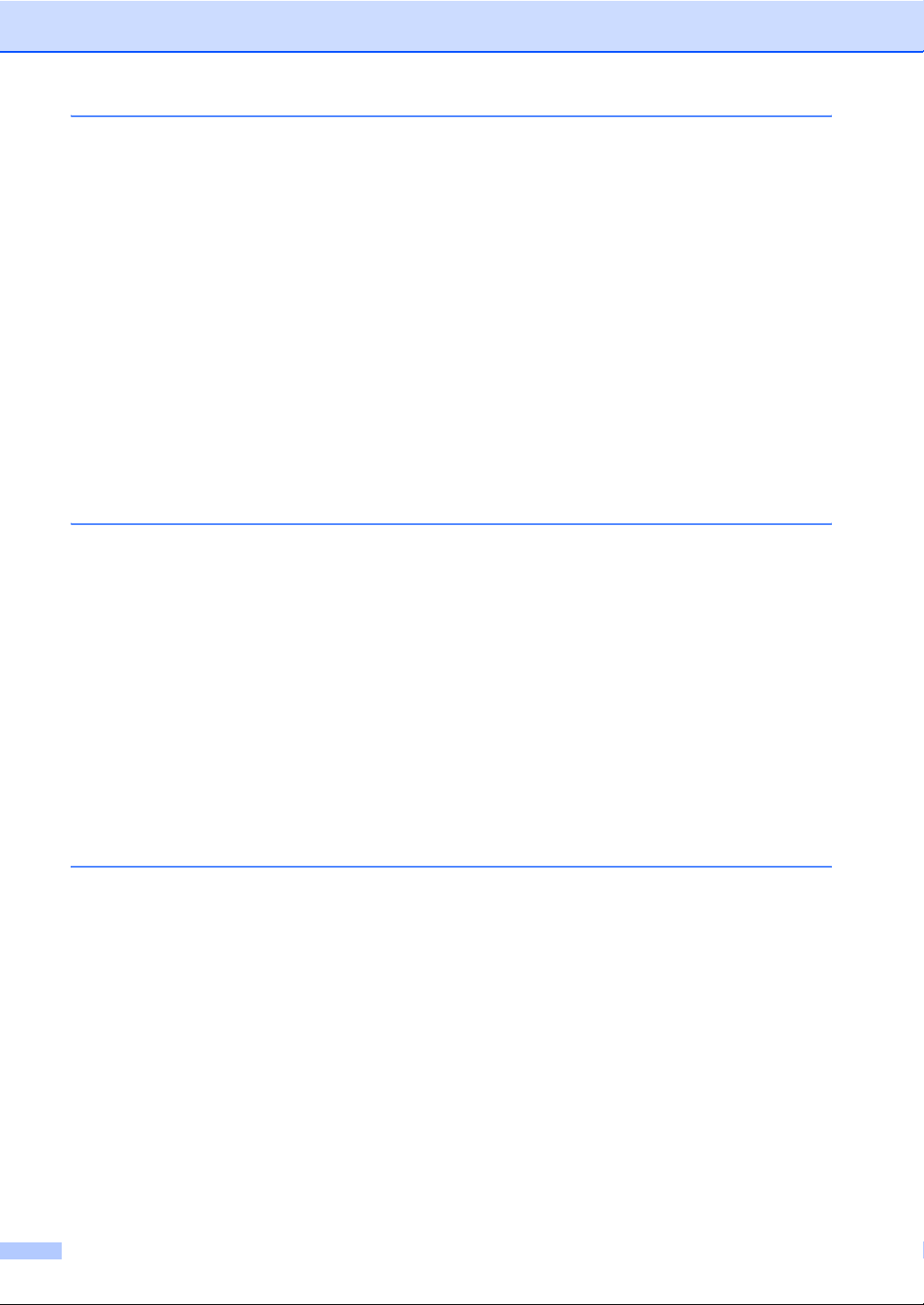
7 Téléphone et périphériques externes 42
Opérations vocales..............................................................................................42
Numérotation par tonalité ou par impulsion...................................................42
Mode Fax/Tél ................................................................................................42
Mode Fax/Tél en mode d’économie d’énergie ..............................................42
Services téléphoniques........................................................................................43
Identification de l'appelant .............................................................................43
Réglage du type de ligne téléphonique .........................................................44
Branchement d'un RÉP (répondeur automatique) externe..................................45
Connexions....................................................................................................46
Enregistrement d'un message sortant (OGM) sur un répondeur externe......46
Branchements multilignes (PBX) ................................................................... 46
Téléphones externes et supplémentaires ............................................................47
Branchement d'un téléphone externe ou supplémentaire .............................47
Fonctionnement avec des téléphones supplémentaires ...............................47
Utilisation d'un téléphone sans fil externe .....................................................47
Utilisation des codes à distance ....................................................................48
8 Numérotation et enregistrement des numéros 49
Comment composer un numéro ..........................................................................49
Numérotation manuelle .................................................................................49
Numérotation abrégée ...................................................................................49
Recherche .....................................................................................................49
Recomposition du numéro de fax..................................................................50
Appel sortant .................................................................................................50
Historique d'identification d'appelants ...........................................................51
Enregistrement des numéros...............................................................................51
Enregistrer une pause ...................................................................................51
Enregistrement des numéros abrégés ..........................................................51
Modification du nom ou du numéro des numéros abrégés ...........................53
Configuration de groupes de diffusion ...........................................................54
Combinaison de numéros abrégés................................................................56
9 Opérations de fax avancées (Monochrome uniquement) 57
Réadressage de fax.............................................................................................57
Mémoriser fax......................................................................................................58
Réception PC-fax.................................................................................................58
Modification du PC de destination.................................................................59
Désactivation des opérations de fax avancées ...................................................60
Pour changer les opérations de fax avancées.....................................................60
Extraction à distance ...........................................................................................61
Configuration d'un code d'accès à distance ..................................................61
Utilisation du code d'accès à distance...........................................................61
Commandes de fax à distance ......................................................................62
Récupération des fax.....................................................................................63
Modification de votre numéro de réadressage de fax ...................................63
vi
Page 9
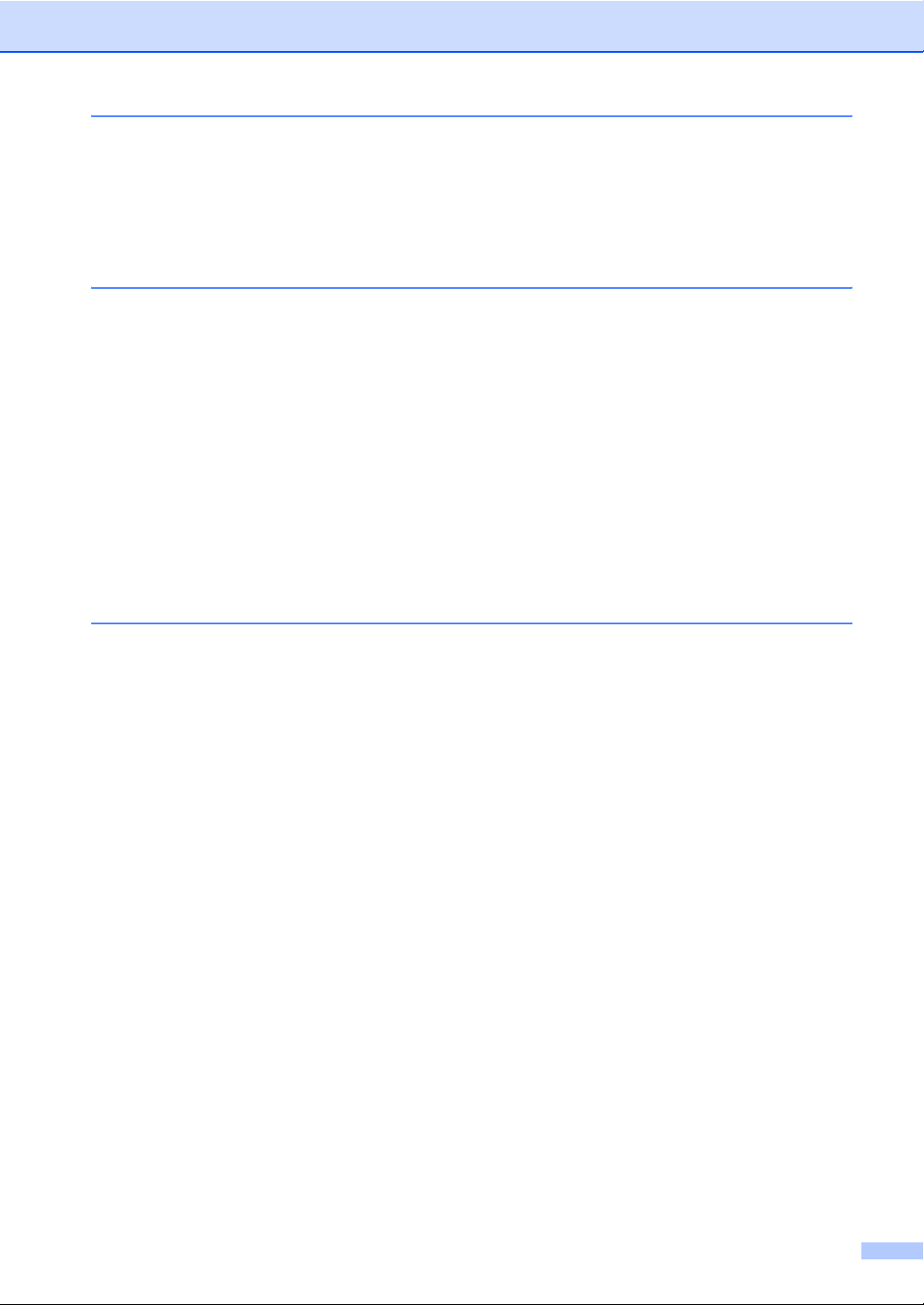
10 Impression de rapports 64
Rapports de fax ...................................................................................................64
Rapport de vérification de l'envoi...................................................................64
Journal des fax (rapport d'activité).................................................................64
Rapports..............................................................................................................65
Comment imprimer un rapport.......................................................................65
11 Relève 66
Description générale de la relève........................................................................66
Relève de réception.............................................................................................66
Configuration pour la relève de réception......................................................66
Configuration pour la relève de réception avec code sécurisé ......................66
Configuration pour recevoir la relève différée................................................67
Relève séquentielle (Noir et Blanc uniquement) ...........................................67
Transmission par relève (Monochrome uniquement) ..........................................68
Configuration pour la transmission par relève...............................................68
Configuration pour la transmission par relève avec code sécurisé ...............68
Section III Copie
12 Copies de documents 70
Comment faire des copies...................................................................................70
Entrer en mode Copie ...................................................................................70
Pour faire une copie simple...........................................................................70
Pour faire plusieurs copies............................................................................70
Arrêter la copie ..............................................................................................70
Paramètres de copie............................................................................................71
Pour changer la vitesse et la qualité des copies ..........................................71
Agrandissement ou réduction de l'image copiée ...........................................71
Copies N en 1 ou poster (mise en page) ......................................................72
Tri des copies à l'aide du chargeur................................................................73
Réglage de la luminosité, du contraste et de la Couleur ...............................74
Options de papier..........................................................................................74
Définir les paramètres modifiés comme nouveaux réglages par défaut......75
Pour restaurer tous les réglages à leurs valeurs par défaut d'origine ...........75
Message "Mémoire saturée"................................................................................76
vii
Page 10
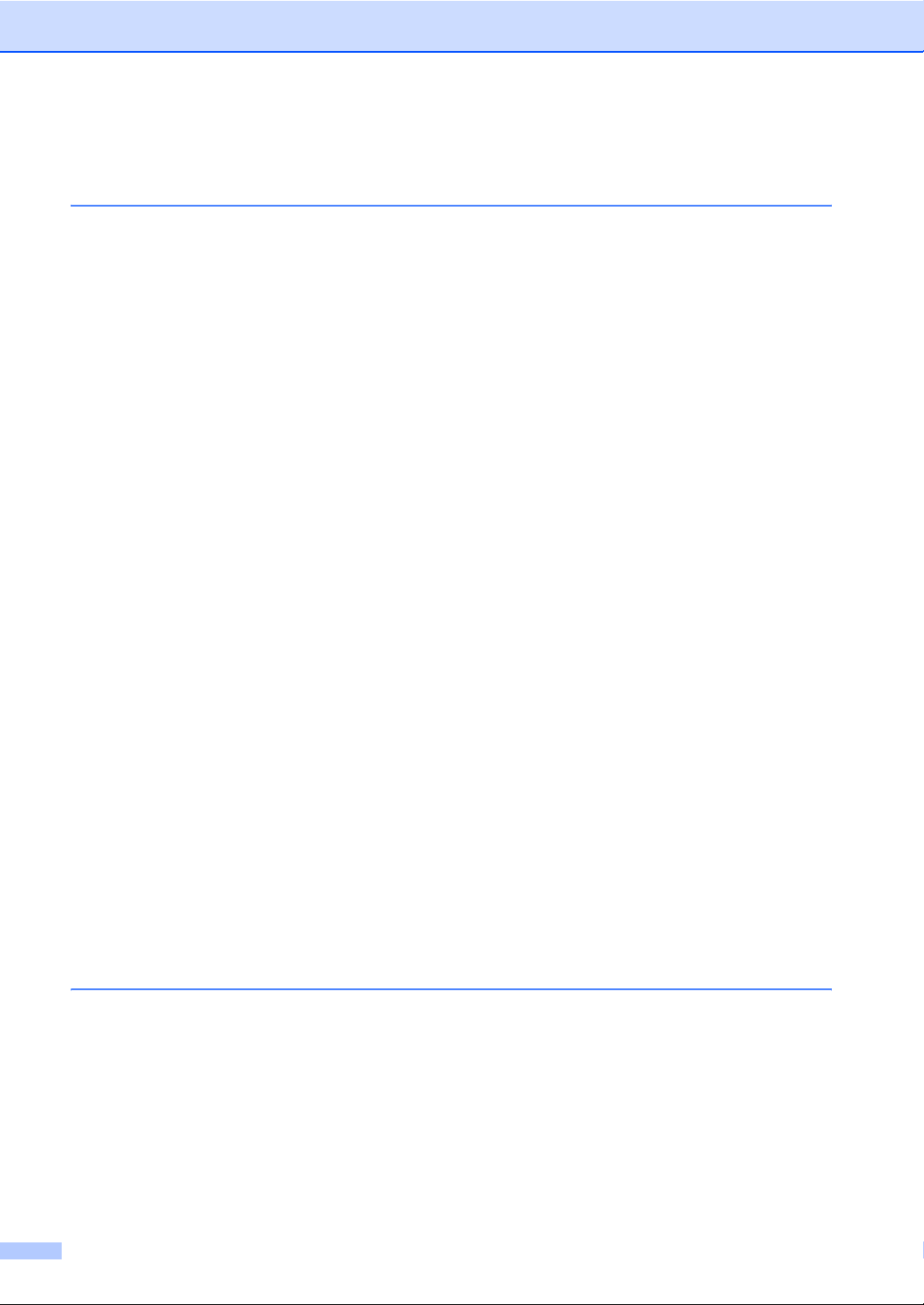
Section IV Impression directe de photos
13 Impression de photos depuis une carte mémoire ou un
lecteur USB de mémoire Flash 78
Fonctions du PhotoCapture Center™..................................................................78
Impression depuis une carte mémoire ou un lecteur USB de mémoire
Flash sans ordinateur................................................................................78
Numérisation vers une carte mémoire ou un lecteur USB de mémoire
Flash sans ordinateur................................................................................78
Utilisation de PhotoCapture Center™ à partir de votre ordinateur ................78
Utilisation d'une carte mémoire ou d'un lecteur USB de mémoire Flash.......78
Structure de dossier des cartes mémoire ou des lecteurs USB de
mémoire Flash...........................................................................................79
Pour commencer .................................................................................................80
Entrer en mode PhotoCapture.......................................................................81
Impression de photos ..........................................................................................81
Visualiser les photos......................................................................................81
Impression de l'index (miniatures).................................................................82
Impression de photos ....................................................................................82
Effets de photo ..............................................................................................83
Recherche par date.......................................................................................86
Imprimer la totalité des photos ......................................................................86
Diaporama.....................................................................................................86
Centrage........................................................................................................87
Impression DPOF ..........................................................................................87
PhotoCapture Center™ paramètres d'impression...............................................88
Vitesse et qualité d'impression ......................................................................89
Options de papier ..........................................................................................89
Réglage de la luminosité, du contraste et de la couleur................................90
Recadrer........................................................................................................91
Impression sans bordure ...............................................................................91
Configurer vos modifications comme les nouveaux réglages par défaut .....92
Pour restaurer tous les réglages à leurs valeurs par défaut réglés
en usine.....................................................................................................92
Numériser vers une carte mémoire ou un lecteur USB de mémoire Flash .........92
Entrer en mode Scan.....................................................................................92
Comment numériser vers une carte mémoire ou un lecteur USB de
mémoire Flash...........................................................................................93
Comprendre les messages d'erreur.....................................................................94
14 Imprimer des photos à partir d'un appareil photo 95
Impression directe de photos à partir d'un appareil photo PictBridge..................95
Configuration de PictBridge...........................................................................95
Configuration de votre appareil photo numérique .........................................95
Impression d'images......................................................................................96
Impression DPOF ..........................................................................................96
Impression de photos directement à partir d'un appareil photo numérique
(sans PictBridge) ..............................................................................................97
Impression d'images......................................................................................97
Comprendre les messages d'erreur.....................................................................98
viii
Page 11
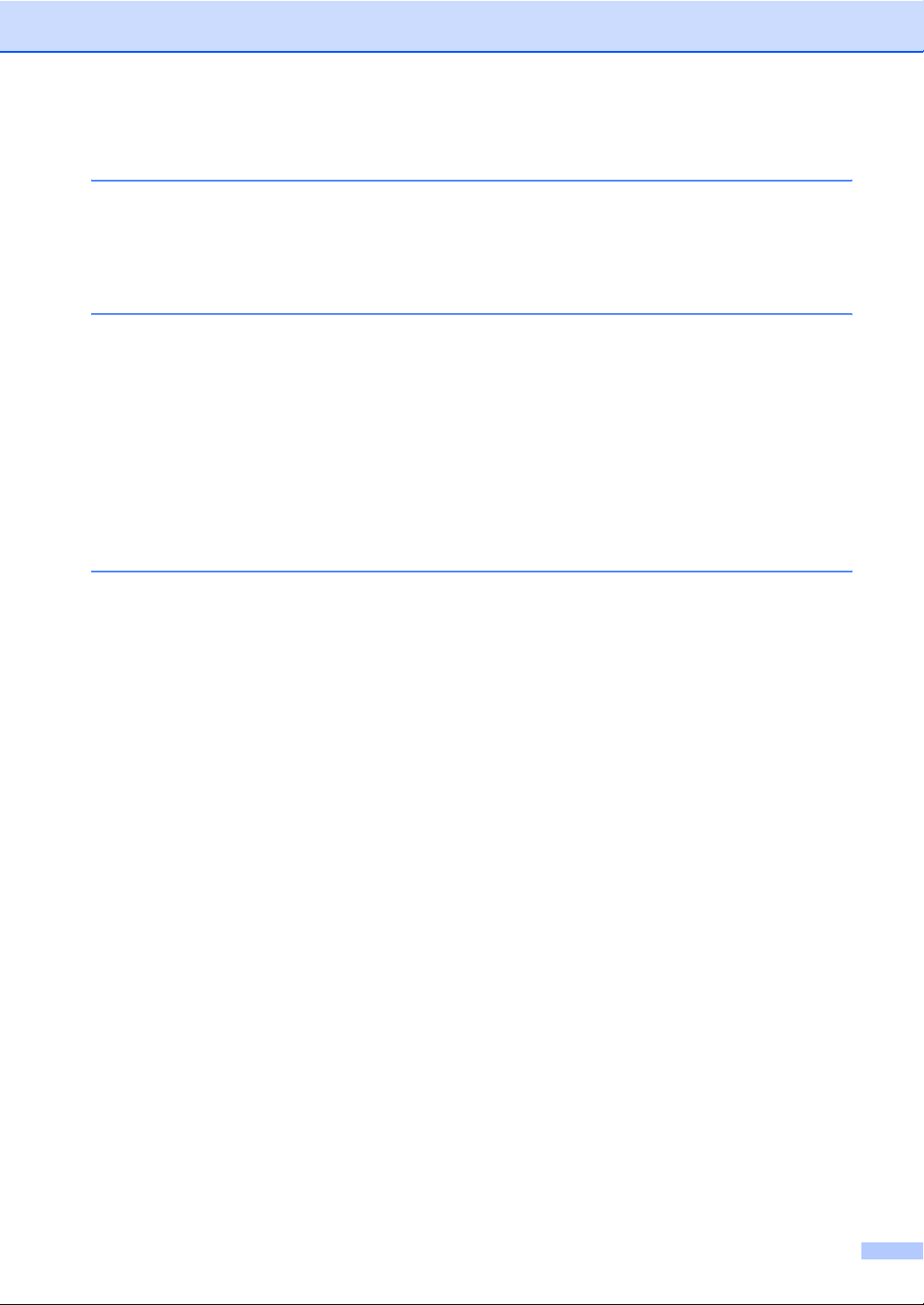
Section V Logiciel
15 Fonctions des logiciels et fonctions réseau 100
Section VI Appendices
A Sécurité et réglementation 102
Choix d'un emplacement ...................................................................................102
Utiliser l'appareil en toute sécurité.....................................................................103
Consignes de sécurité importantes .............................................................106
IMPORTANT - Pour votre sécurité..............................................................108
Connexion réseau LAN ...............................................................................108
Interférence radio ........................................................................................108
Directive 2002/96/CE de l'Union Européenne et norme EN50419 ..............108
Restrictions légales concernant la copie ...........................................................109
Marques commerciales......................................................................................110
B Dépistage des pannes et entretien courant 111
Dépistage des pannes ......................................................................................111
En cas de difficultés avec l'appareil.............................................................111
Messages d'erreur .............................................................................................118
Solutionneur d'erreurs animé.......................................................................122
Transfert des fax ou du rapport du journal des fax......................................122
Bourrage de documents .............................................................................124
Bourrage de l'imprimante ou bourrage de papier ........................................124
Détection de tonalité....................................................................................126
Parasites de ligne téléphonique ..................................................................127
Entretien courant ...............................................................................................127
Remplacement des cartouches d'encre ......................................................127
Nettoyage de l'extérieur de l'appareil ..........................................................130
Nettoyage du scanner .................................................................................130
Nettoyage du cylindre de l'imprimante.........................................................131
Nettoyage du rouleau d'entraînement du papier .........................................131
Nettoyage de la tête d'impression ...............................................................132
Vérification de la qualité d'impression. ........................................................133
Vérification de l'alignement de l'impression.................................................134
Vérification du volume d'encre.....................................................................134
Informations sur l'appareil..................................................................................135
Vérification du numéro de série...................................................................135
Emballage et transport de l'appareil ..................................................................135
ix
Page 12

C Menu et caractéristiques 138
Programmation à l'écran....................................................................................138
Tableau des menus .....................................................................................138
Mémoire permanente ..................................................................................138
Touches de mode et de menu ...........................................................................138
Tableau des menus .....................................................................................139
Saisie de texte.............................................................................................152
D Spécifications 153
Généralités ........................................................................................................153
Support d'impression .........................................................................................154
Fax.....................................................................................................................155
Copie .................................................................................................................156
PhotoCapture Center™ .....................................................................................157
PictBridge ..........................................................................................................158
Scanner .............................................................................................................159
Imprimante.........................................................................................................160
Interfaces ...........................................................................................................161
Configuration de l'ordinateur..............................................................................162
Consommables..................................................................................................163
Réseau (LAN) ....................................................................................................164
E Glossaire 165
FIndex 169
x
Page 13
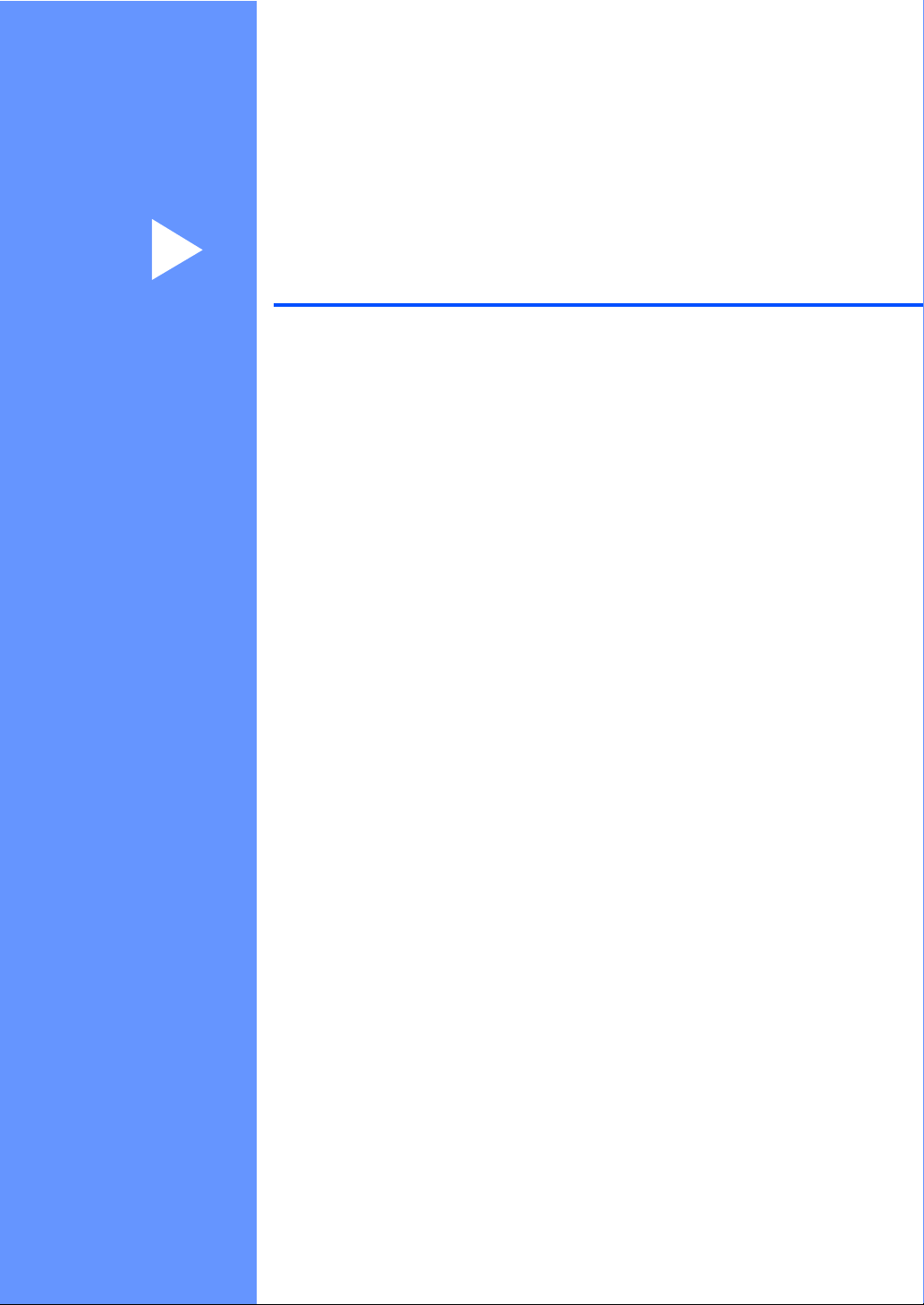
Section I
Généralités I
Informations générales 2
Chargement des documents et du papier 9
Configuration générale 20
Fonctions de sécurité 26
Page 14
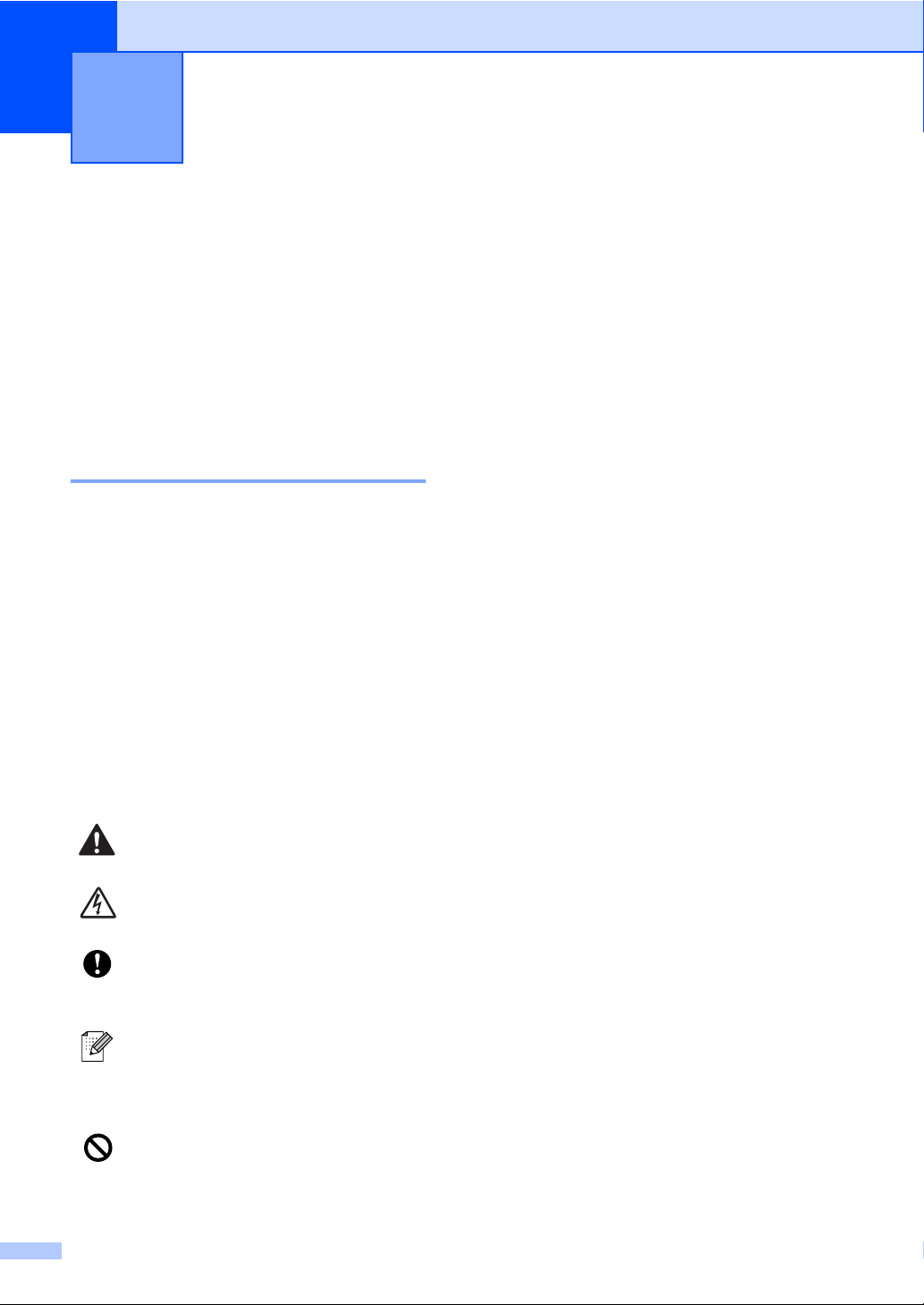
1
Informations générales 1
Comment utiliser la documentation
Nous vous remercions d’avoir acheté un
appareil Brother ! La lecture de la
documentation vous aidera à tirer le meilleur
parti de votre appareil.
Symboles et conventions utilisés dans la documentation 1
Cet appareil utilise les symboles et
conventions suivants dans l'ensemble de la
documentation.
Caractères
gras
Caractères
en italique
Courier
New
Les caractères gras identifient
des touches spécifiques du
panneau de commande de
l’appareil.
Les caractères en italique
mettent l’accent sur un point
important ou vous renvoient à
un thème lié.
La police de caractères Courier
New est utilisée pour identifier
les messages qui apparaissent
sur l’écran LCD de l’appareil.
Les avertissements ont pour rôle de
vous indiquer ce qu'il faut faire pour
éviter de vous blesser.
Les icônes de risque électrique vous
avertissent contre tout choc
électrique possible.
Les avertissements “Attention”
signalent les procédures à suivre ou à
éviter pour ne pas endommager
l’appareil ou autres objets.
Les remarques vous indiquent
comment réagir face à une situation
qui se présente ou vous donnent des
conseils sur la façon dont l'opération
se déroule avec d'autres fonctions.
Les icônes “mauvaise configuration”
vous signalent les périphériques ou
les opérations qui ne sont pas
compatibles avec l’appareil.
Accès au Guide
1
utilisateur - Logiciel et
au Guide utilisateur Réseau
Ce guide de l'utilisateur ne contient pas
toutes les informations relatives à l'appareil,
telles que la façon d'utiliser les fonctions
avancées du fax, de l'imprimante, du scanner
et du réseau. Quand vous vous sentirez prêt
à assimiler des informations plus détaillées
sur ces opérations, lisez le Guide utilisateur
- Logiciel et le Guide utilisateur - Réseau
qui se trouvent sur le CD-ROM.
1
2
Page 15
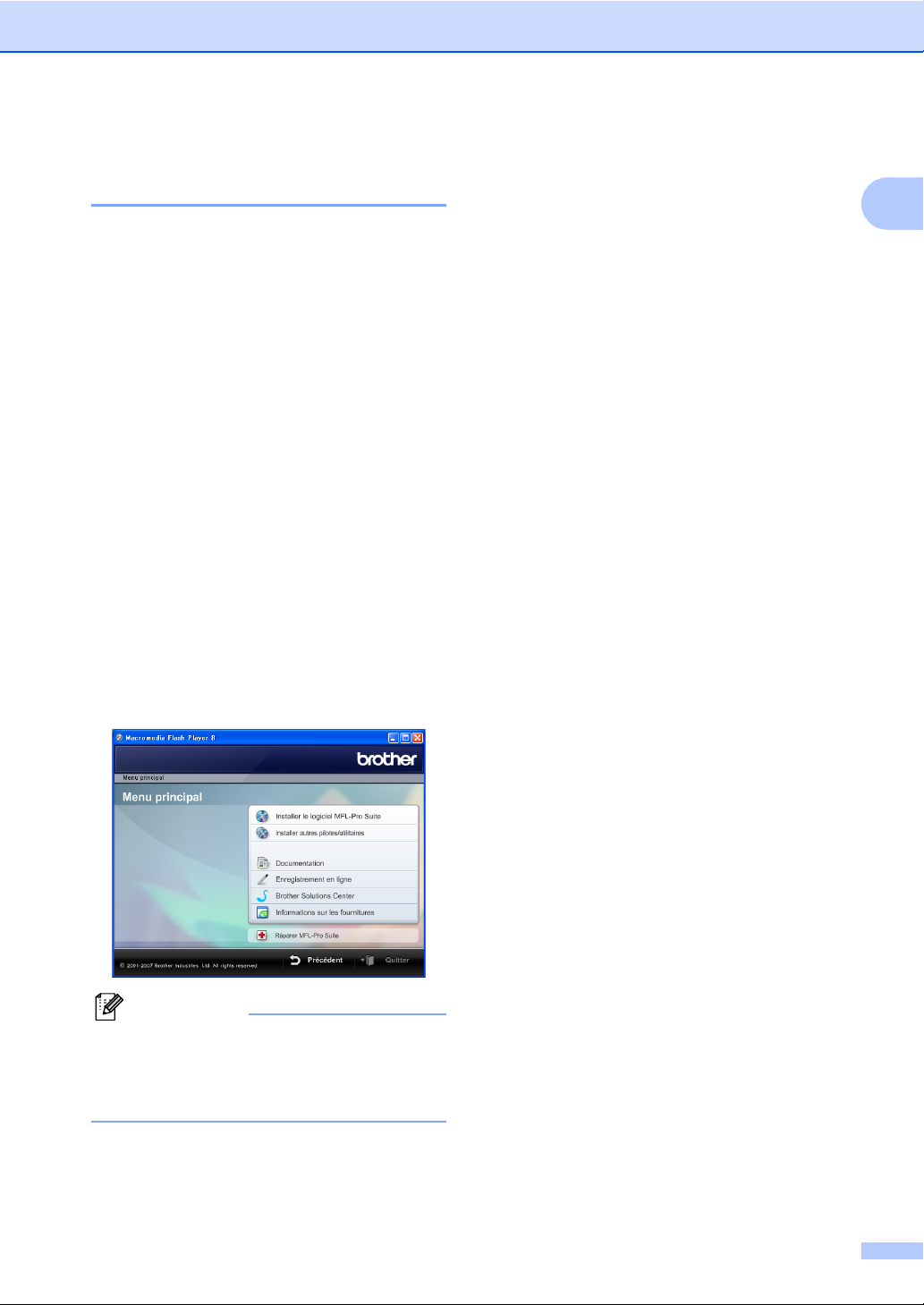
Informations générales
Comment consulter la documentation 1
Comment consulter la documentation
(Pour Windows
Pour consulter la documentation depuis le
menu Démarrer, dirigez le pointeur sur
Brother, MFC-XXXX (XXXX représente le
numéro de votre modèle) à partir du groupe
de programmes, puis sélectionnez Guide de
l'utilisateur au format HTML.
Si vous n'avez pas installé le logiciel, vous
pouvez trouver la documentation en suivant
les instructions ci-dessous :
®
) 1
a Allumez votre ordinateur. Insérez le
CD-ROM Brother dans votre lecteur de
CD-ROM.
b Si l’écran du nom de modèle apparaît,
cliquez sur le nom de votre modèle.
c Si l'écran des langues s'affiche, cliquez
sur votre langue. Le menu principal du
CD-ROM s’affiche.
e Cliquez sur la documentation que vous
voulez lire.
Documents HTML : Guide
utilisateur - Logiciel et Guide
utilisateur - Réseau en format
HTML.
Ce format est recommandé pour
consultation sur ordinateur.
Documents PDF : Guide de
l'utilisateur pour les opérations sur
l'appareil même, Guide utilisateur -
Logiciel et Guide utilisateur -
Réseau en format PDF.
Ce format est recommandé pour
imprimer les manuels. Cliquez pour
vous rendre au Brother Solutions
Center, où vous pourrez consulter ou
télécharger les documents PDF. (Il
est nécessaire de disposer d'un
accès à Internet et d'un logiciel de
lecture de PDF.)
1
Remarque
Si cette fenêtre ne s'affiche pas, utilisez
l'explorateur de Windows
le programme start.exe à partir du
répertoire racine du CD-ROM Brother.
®
pour exécuter
d Cliquez sur Documentation.
3
Page 16
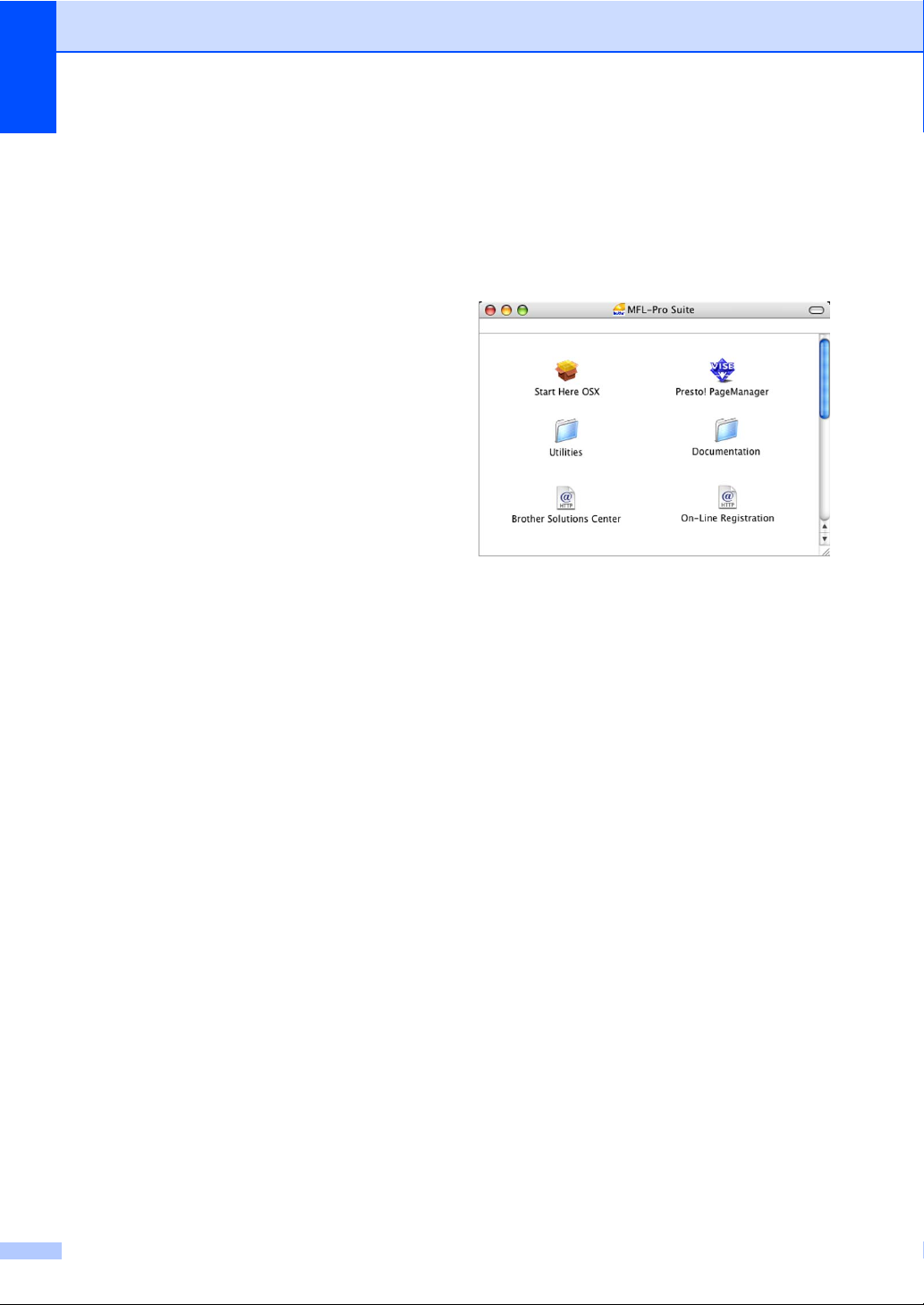
Chapitre 1
Comment trouver les instructions de numérisation
Il y a plusieurs façons de numériser des
documents. Vous pouvez trouver les
instructions comme suit :
Guide utilisateur - Logiciel
Numérisation (Pour Windows
Professional / Windows
Vista™)
ControlCenter3 (Pour Windows
Professional / Windows
Vista™)
Numérisation réseau
Guides pratiques de ScanSoft™
PaperPort™ 11SE avec OCR
Les guides pratiques complets de
ScanSoft™ PaperPort™ 11SE avec OCR
peuvent être consultés dans la section
Aide de l’application ScanSoft™
PaperPort™ 11SE avec OCR.
®
®
®
2000
XP et Windows
®
2000
XP et Windows
Comment consulter la documentation
1
(Pour Macintosh
a Allumez votre Macintosh
CD-ROM de Brother dans votre lecteur
de CD-ROM. La fenêtre suivante
s’affiche.
®
) 1
®
b Double-cliquez sur l’icône
Documentation.
c Double-cliquez sur le dossier de votre
langue.
. Insérez le
d Double-cliquez sur le fichier de haut de
page pour consulter le Guide
utilisateur - Logiciel et le Guide
utilisateur - Réseau en format HTML.
e Cliquez sur la documentation que vous
voulez lire :
Guide utilisateur - Logiciel
Guide utilisateur - Réseau
4
Page 17
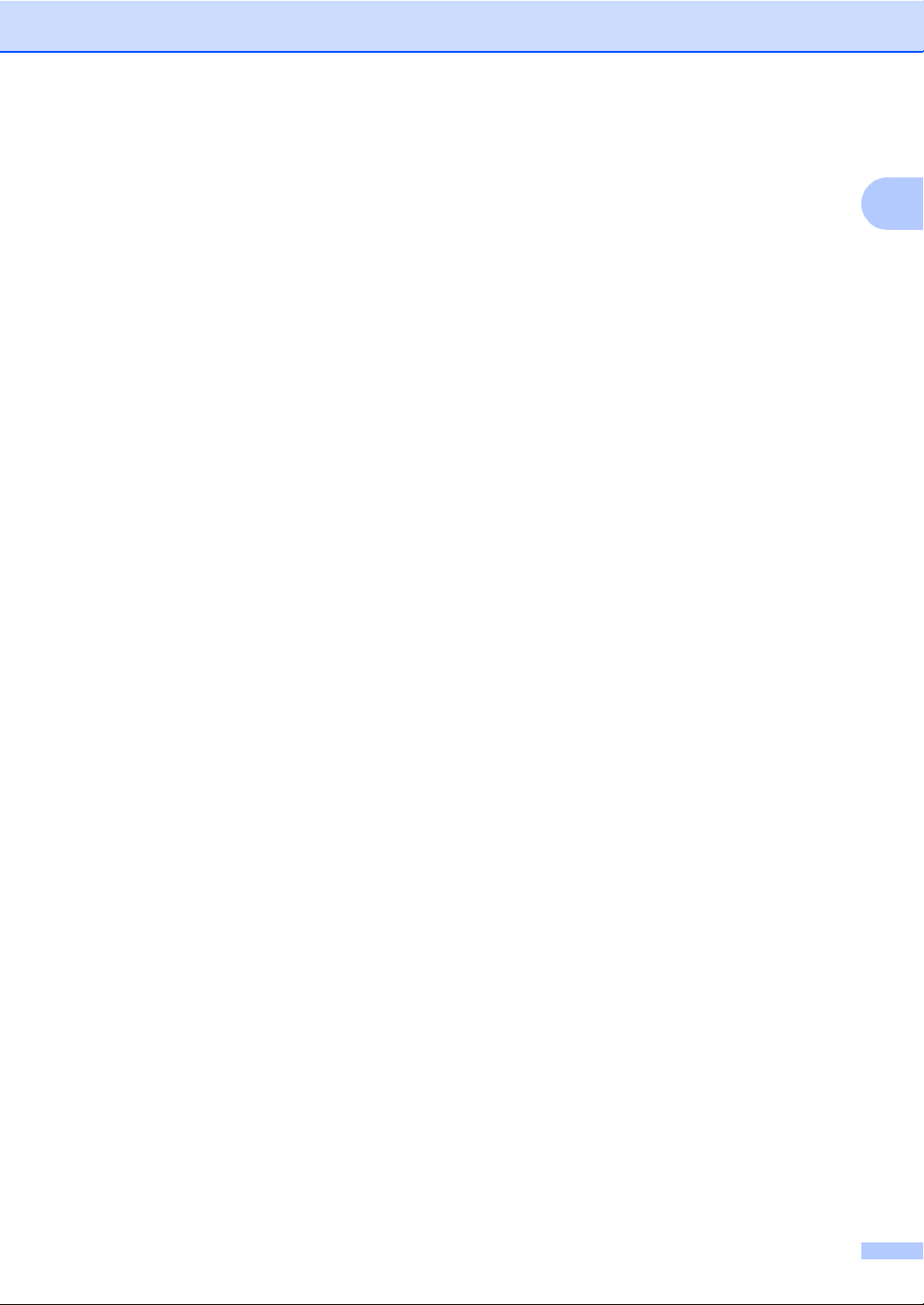
Comment trouver les instructions de numérisation
Il y a plusieurs façons de numériser des
documents. Vous pouvez trouver les
instructions comme suit :
Guide utilisateur - Logiciel
Numérisation (Pour Mac OS
version plus récente)
ControlCenter2 (Pour Mac OS
ou version plus récente)
Numérisation réseau (Pour Mac OS
10.2.4 ou version plus récente)
Guide de l’utilisateur de Presto!
PageManager
®
Le guide de l'utilisateur complet de
Presto!
®
PageManager® peut être
consulté dans la section Aide de
l’application Presto!
®
PageManager®.
®
X 10.2.4 ou
®
X 10.2.4
®
X
®
Informations générales
1
1
5
Page 18

Chapitre 1
Vue d'ensemble du panneau de commande 1
98
28.12.2007
1 Pavé numérique
Ces touches servent à composer les numéros
de téléphone et de fax et tiennent lieu de
clavier pour taper des informations dans
l’appareil.
La touche l vous permet de commuter
provisoirement le mode de numérotation
pendant un appel téléphonique, de la
numérotation par impulsions à la numérotation
par tonalité.
2 Touches fax et téléphone
Num.Abrégé
Permet de consulter et de composer des
numéros en mémoire.
Bis/Pause
Permet de recomposer les 30 derniers
numéros appelés. Permet également
d’insérer une pause pendant la
programmation de numéros abrégés.
Tél/R
Cette touche sert à avoir une conversation
téléphonique après avoir décroché le
combiné externe pendant la pseudosonnerie F/T.
Vous pouvez aussi utiliser cette touche
pour accéder à une ligne extérieur, ou
transférer un appel vers un autre poste s’il
est branché à un réseau PBX.
12 : 45
12
3 Touches de mode :
Fax
Permet d'accéder au mode Fax.
Scan
Permet d'accéder au mode Scan.
Copie
Permet d'accéder au mode Copie.
PhotoCapture
Permet d'accéder au mode PhotoCapture
center™.
4 Touches de menu :
Touches Volume
d c
En mode fax, vous pouvez appuyer sur ces
touches pour régler le volume de la
sonnerie.
d ou c
Appuyez sur ces touches pour parcourir un
menu vers l'arrière ou vers l'avant pour
accéder à une sélection particulière.
a ou b
Appuyez sur cette touche pour faire défiler
les menus et les options.
Menu
Permet d'accéder au menu principal.
OK
Permet de sélectionner un paramètre.
Effacer/Retour
Appuyez sur cette touche pour annuler le
réglage actuel.
Fax
Mém.
6
Page 19
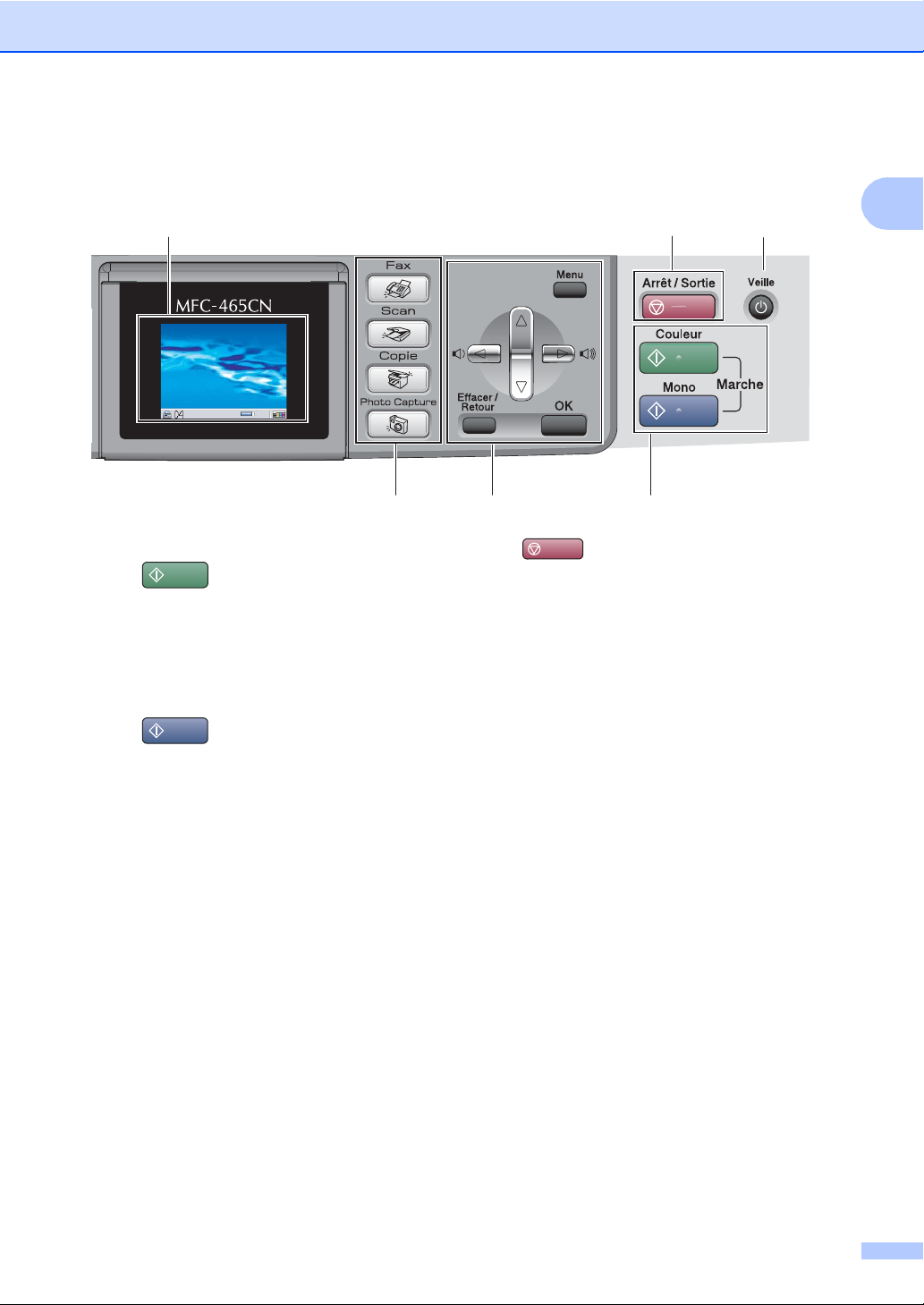
876
28.12.2007
12 : 45
5 Touches marche :
Marche Couleur
Permet d’envoyer des fax ou de faire des
copies en couleur. Permet également de
démarrer une opération de numérisation
(en couleur ou en monochrome, selon le
réglage de la numérisation dans le logiciel
du ControlCenter).
Marche Mono
Permet d’envoyer des fax ou de faire des
copies en monochrome. Permet également
de démarrer une opération de numérisation
(en couleur ou en monochrome, selon le
réglage de la numérisation dans le logiciel
du ControlCenter).
6 Veille
Permet de mettre l'appareil en mode
d'économie d'énergie.
Fax
Mém.
Informations générales
1
34 5
7 Arrêt/Sortie
Permet d’interrompre une opération ou de
sortir du menu.
8 LCD (écran à cristaux liquides)
Affiche des messages à l’écran pour vous
aider à configurer et à utiliser votre appareil.
Vous pouvez aussi régler l'angle de l'écran
LCD en le soulevant.
9 Gestion Encre
Permet de nettoyer la tête d’impression, de
vérifier la qualité d’impression et de vérifier le
volume d’encre disponible.
7
Page 20
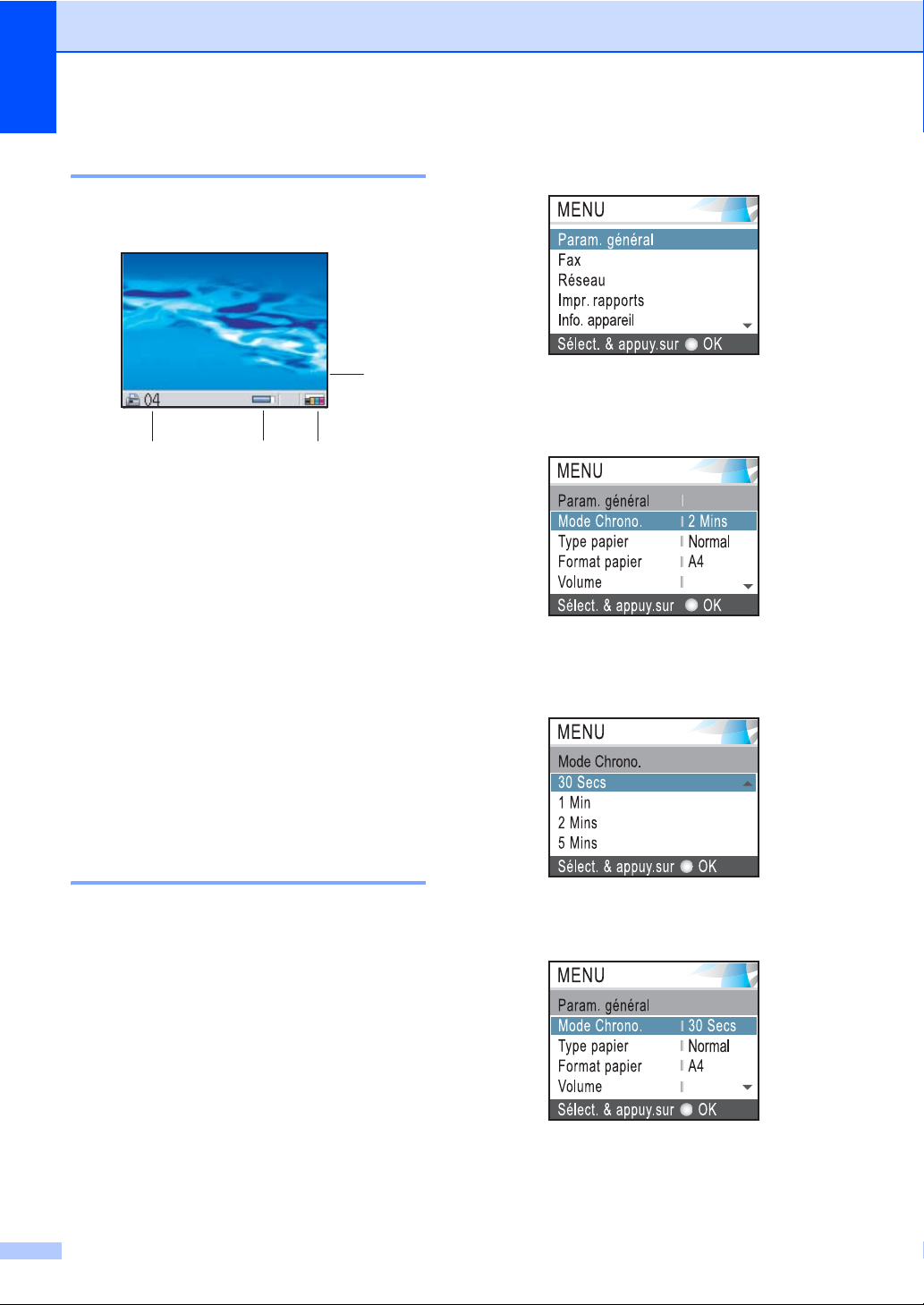
Chapitre 1
Écran LCD indications 1
L'écran LCD montre l'état actuel de l'appareil
quand l'appareil est au repos.
28.12.2007
12 : 45
Mém.
24
1 Mode de réception actuel
Permet de voir le mode de réception actuel.
Fax (Fax uniquement)
F/T (Fax/Tel)
REP (Répondeur externe)
Man (Manuel)
2 Fax en mémoire
Montre le nombre de fax reçus qui se trouvent
en mémoire.
3 État de la mémoire
Permet de voir l'espace disponible en mémoire
de l'appareil.
4 Témoin d'encre
Permet de connaître la quantité d'encre
disponible.
Fax
1
3
b Appuyez sur a ou sur b pour
sélectionner Param. général.
Appuyez sur OK.
c Appuyez sur a ou sur b pour
sélectionner Mode Chrono..
Appuyez sur OK.
d Appuyez sur a ou sur b pour
sélectionner 30 Secs.
Opérations de base 1
Les étapes suivantes décrivent comment
modifier un réglage de l'appareil. Dans cet
exemple, la configuration de la temporisation
de mode est modifiée de 2 minutes à
30 secondes.
a Appuyez sur Menu.
8
Appuyez sur OK.
Vous pouvez voir le réglage actuel sur
l'écran LCD :
e Appuyez sur Arrêt/Sortie.
Page 21
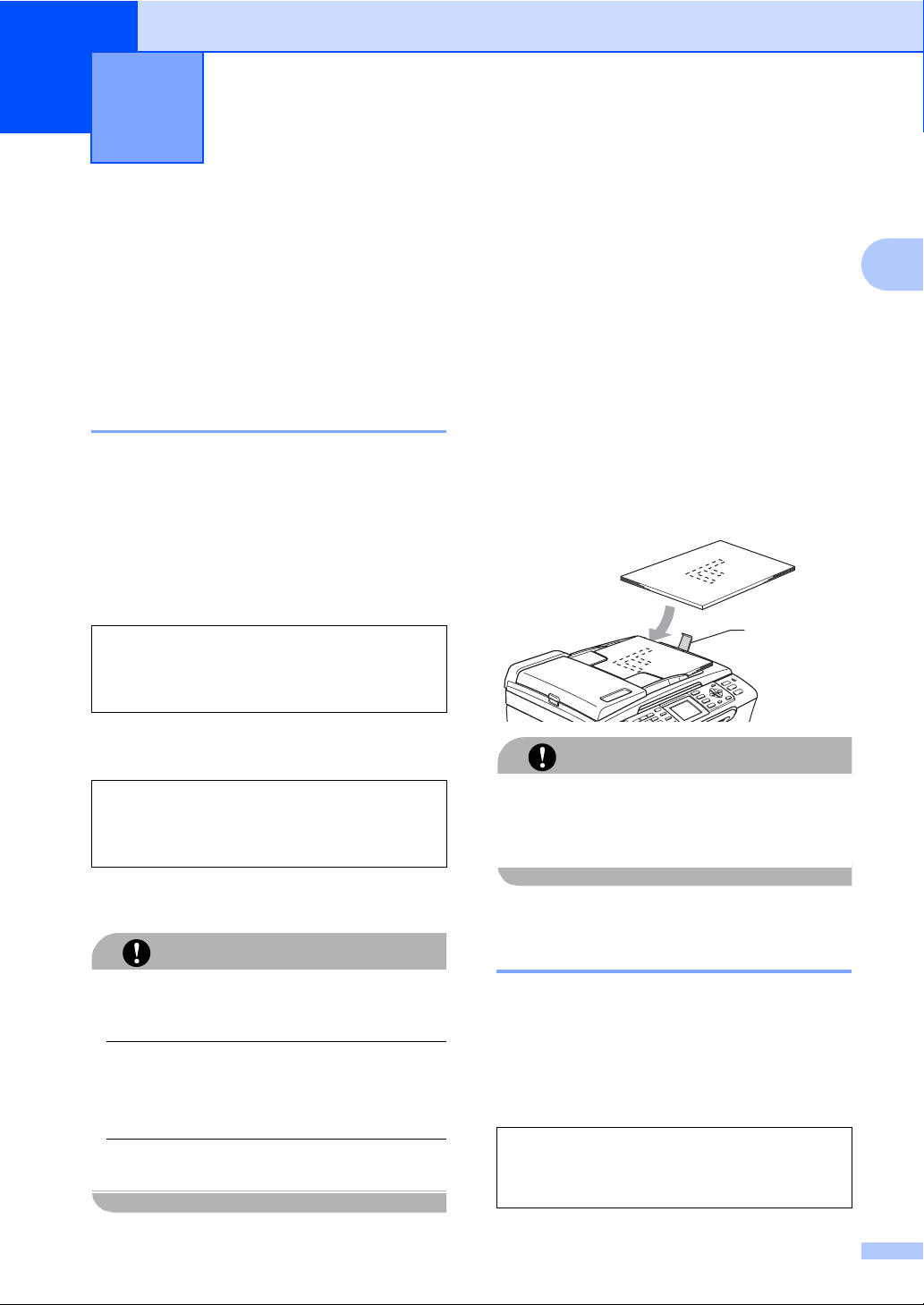
Chargement des documents et
2
du papier
Chargement des documents
Vous pouvez envoyer un fax, copier et
numériser à partir du chargeur ADF
(chargeur automatique de documents) et de
la vitre du scanner.
Utilisation du chargeur 2
Le chargeur ADF peut contenir jusqu’à 10
pages qu’il transmet une à la fois. Utilisez du
80 g/m
2
et effeuillez toujours
2
A4
papier standard 80 g/m
les pages avant de les placer dans le
chargeur ADF.
Environnement recommandé 2
Température : Entre 20 et 30° C
Humidité : 50% à 70%
Papier :
Vérifiez que l’encre des documents est
parfaitement sèche.
2
a Ventilez bien les pages. Insérez les
documents face vers le bas, bord
supérieur en premier, dans le
chargeur ADF jusqu’à ce qu’ils entrent
en contact avec le rouleau
d’alimentation.
b Réglez les guides-papier en fonction de
la largeur de vos documents.
c Dépliez le volet support de sortie de
document du chargeur (1).
2
2
1
Formats de document pris en charge 2
Longueur : Entre 148 et 355,6 mm
Largeur : Entre 148 et 215,9 mm
Poids :
Entre 64 et 90 g/m
2
Comment charger des documents 2
NE tirez PAS sur le document lorsqu'il est
en cours d'entraînement.
N’utilisez PAS de papier gondolé, froissé,
plié, déchiré, agrafé, garni de trombones,
de collages ou de ruban adhésif.
N’utilisez ni carton, ni journal, ni tissu.
ATTENTION
NE laissez PAS des documents épais sur la
vitre du scanner. Sinon, le chargeur peut se
coincer.
ATTENTION
Utilisation de la vitre du scanner 2
Vous pouvez utiliser la vitre du scanner pour
envoyer des fax, copier ou numériser des
pages d’un livre ou une page à la fois.
Formats de document pris en charge 2
Longueur : Jusqu'à 297 mm
Largeur : Jusqu'à 215,9 mm
Poids : Jusqu'à 2 kg
9
Page 22
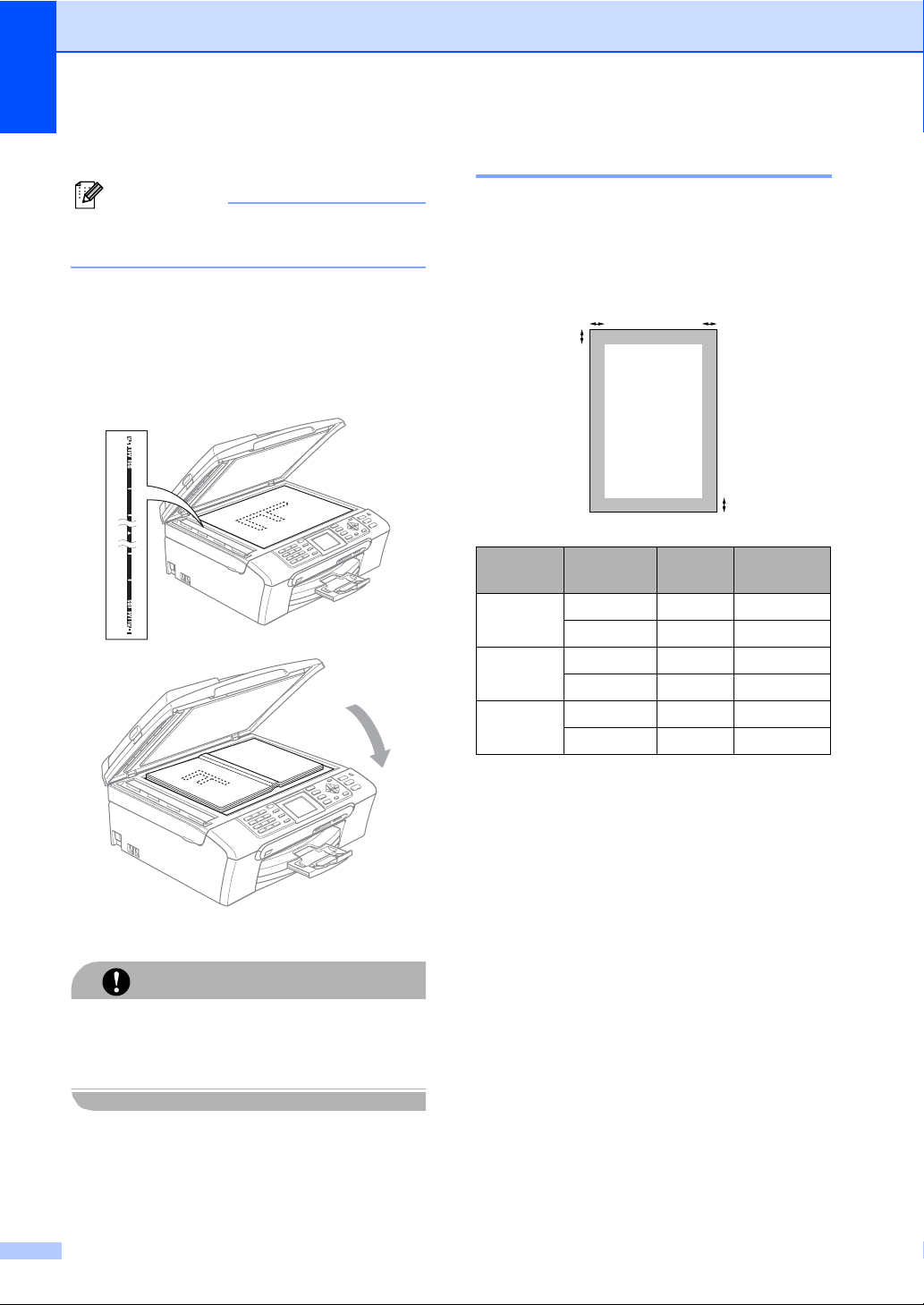
Chapitre 2
Comment charger les documents 2
Remarque
Pour pouvoir utiliser la vitre du scanner, le
chargeur ADF doit être vide.
a Soulevez le capot document.
b A l’aide des lignes repères pour
document situées sur la gauche,
centrez le document face en bas sur la
vitre du scanner.
Zone numérisable 2
La zone numérisable dépend des paramètres
de l’application utilisée. Les figures cidessous montrent les surfaces non
numérisables sur du papier.
3
1
Utilisation
Fax Letter 3 mm 4 mm
Copie Letter 3 mm 3 mm
Numérisa
tion
Format du
document
A4 3 mm 1 mm
A4 3 mm 3 mm
Letter 3 mm 3 mm
A4 3 mm 0 mm
4
Haut (1)
Bas (2)
2
Gauche (3)
Droite (4)
c Refermez le capot document.
Si vous numérisez un livre ou un document
épais, veillez à NE PAS refermer
violemment le capot ni à appuyer dessus.
10
ATTENTION
Page 23
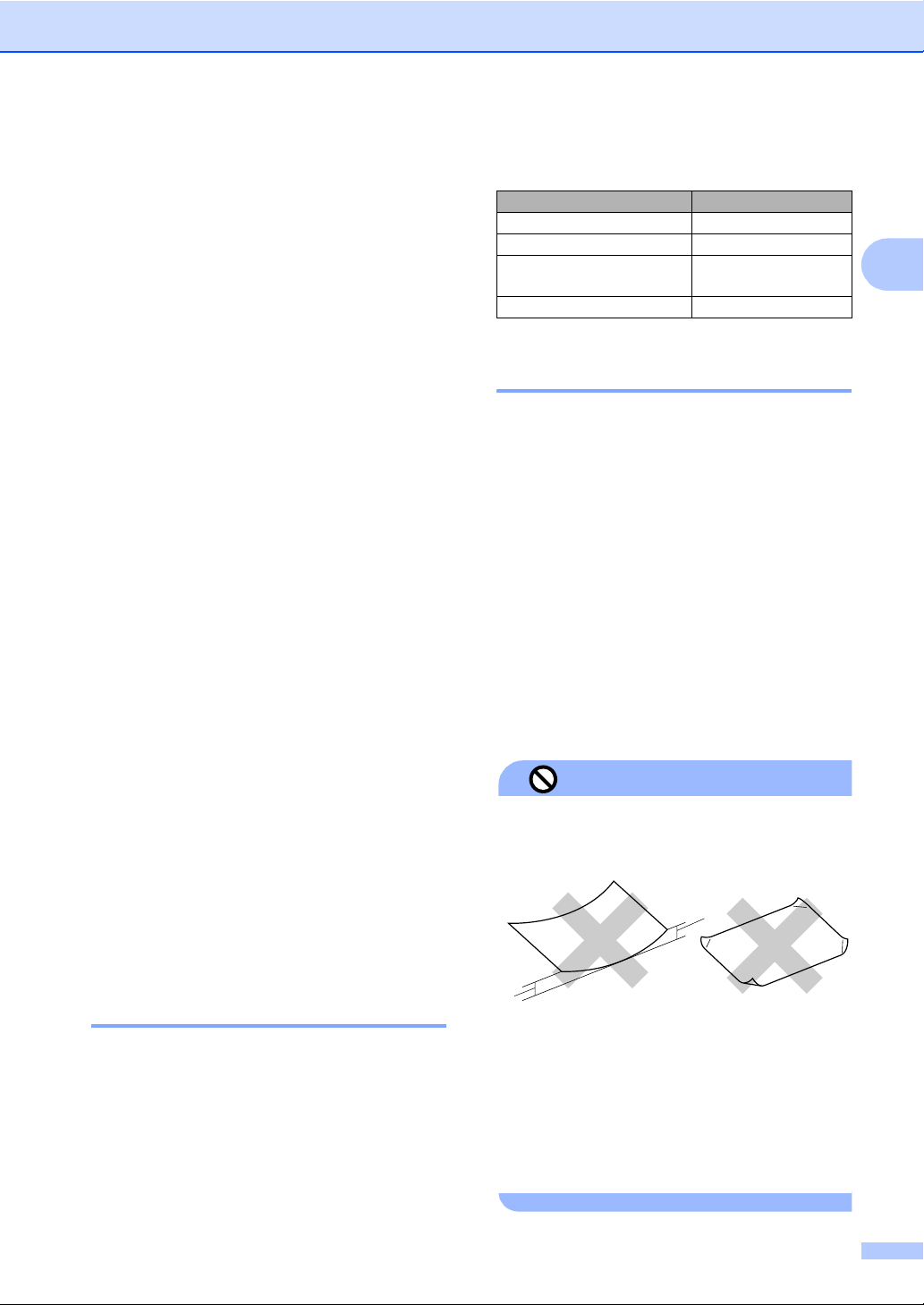
Chargement des documents et du papier
Papier et autres supports acceptables
La qualité d’impression peut être affectée par
le type de papier utilisé dans l’appareil.
Pour obtenir la meilleure qualité d’impression
en fonction des réglages choisis, il est
essentiel que l’option Type de papier
corresponde toujours au papier chargé.
Vous pouvez utiliser du papier ordinaire, du
papier à jet d’encre (papier couché), du
papier glacé, des transparents et des
enveloppes.
Nous vous recommandons de tester
plusieurs types de papier avant d’en acheter
en grandes quantités.
Pour obtenir les meilleurs résultats, utilisez
du papier Brother.
Lorsque vous imprimez sur du papier jet
d’encre (papier couché), des transparents
ou du papier photo, veillez à bien
sélectionner le support correct dans
l’onglet "Élémentaire" du pilote
d'imprimante ou dans la configuration du
Type de papier du menu. (Voir Type de
papier à la page 22.)
Lorsque vous imprimez sur du papier
photo de Brother, chargez en premier
dans le bac à papier la feuille
d'instructions incluse avec le papier photo,
puis placez le papier photo au dessus de
la feuille d'instructions.
Lorsque vous utilisez des transparents ou
du papier photo, retirez immédiatement
chaque feuille pour éviter le maculage ou
les bourrages de papier.
Ne touchez pas la face imprimée du
papier immédiatement après son
impression car il se peut que la surface ne
soit pas tout à fait sèche et salisse vos
doigts.
Papier Brother
2
Type de papier Article
Papier ordinaire A4 BP60PA
Photo glacé A4 BP61GLA
Papier à jet d’encre A4
(Matte)
Glacé 10 x 15 cm BP61GLP
BP60MA
Manipulation et utilisation des supports 2
Conservez le papier dans son emballage
d’origine et gardez-le fermé. Conservez le
papier à plat et à l’abri de l’humidité, de la
lumière directe du soleil et de la chaleur.
Le côté couché du papier photo est
brillant. Évitez de toucher le côté brillant
(couché). Chargez le papier photo face
brillante vers le bas.
Évitez de toucher les faces des
transparents car elles absorbent
facilement l’eau et la transpiration et ceci
peut amoindrir la qualité de l’impression.
Les transparents conçus pour les
photocopieuses/imprimantes laser
peuvent tacher le document suivant.
N'utilisez que les transparents
recommandés pour l'impression à jet
d'encre.
N'utilisez PAS les types de papier suivants :
Mauvaise configuration
• Papier endommagé, gondolé, froissé ou
de forme irrégulière.
1
2
Support recommandé 2
Nous recommandons d’utiliser du papier
Brother pour obtenir la meilleure qualité
d’impression. (Voir le tableau ci-dessous.)
Si le papier Brother n’est pas disponible dans
votre pays, nous vous recommandons de
tester plusieurs papiers avant d’en acheter de
grandes quantités.
Pour l'impression sur transparents, nous
recommandons les "3M Transparency Film".
1
1 2 mm ou plus long
• Du papier extrêmement brillant ou très
texturé
• Du papier qui a déjà été imprimé par une
imprimante
• Du papier qui ne s’empile pas avec
régularité
• Du papier au grain court
11
Page 24
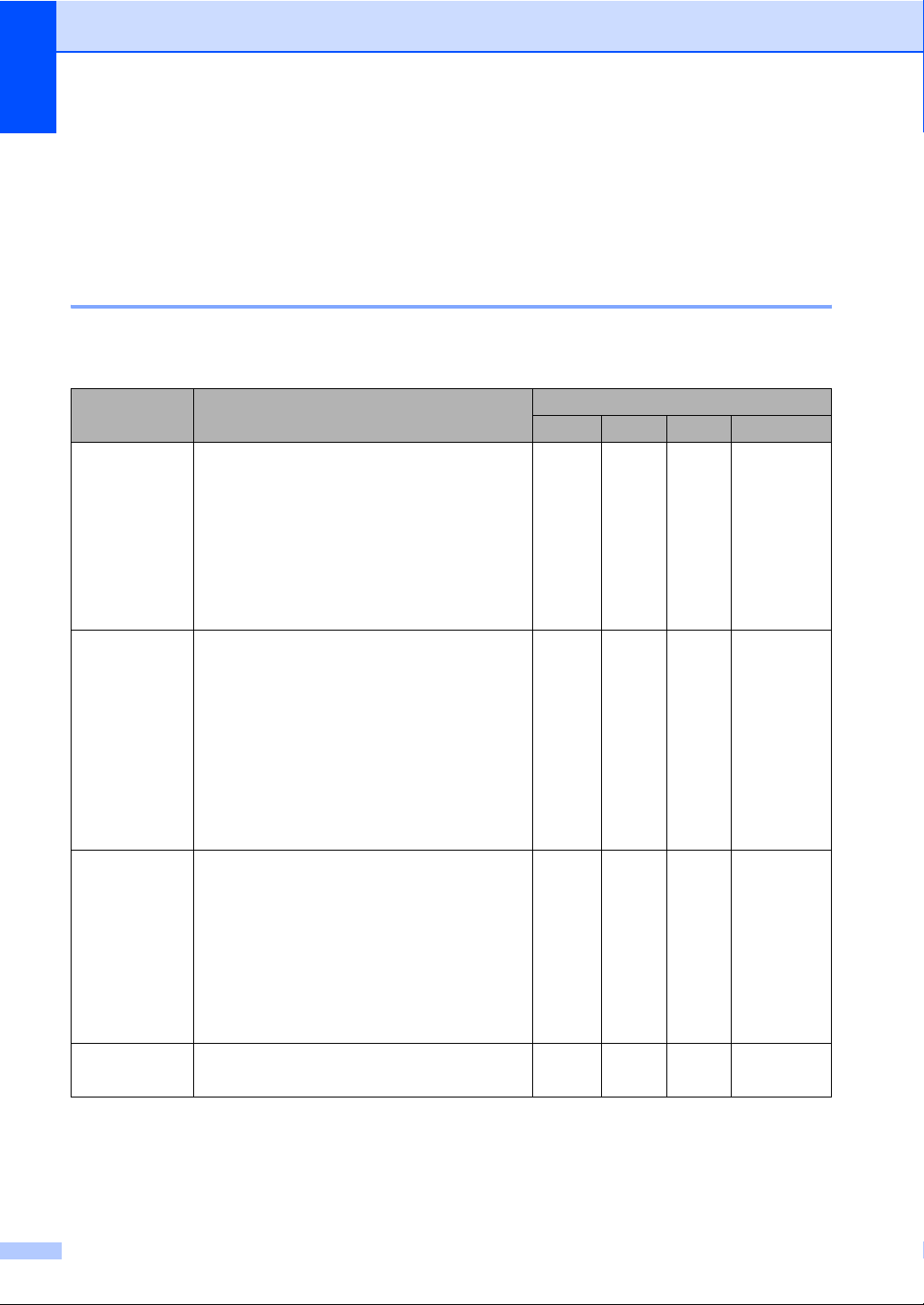
Chapitre 2
Volume de papier dans le bac de sortie papier
Jusqu'à 50 feuilles de papier Letter de 20 lb
ou de papier A4 de 80 g/m
2
.
2
Les transparents et le papier photo
doivent être retirés du bac de sortie une
feuille à la fois pour éviter les traces de
maculage.
Sélection du support approprié 2
Type de papier et format du papier pour chaque opération 2
Type de
papier
Feuille
individuelle
Papier-carton Photo 10 × 15 cm (4 × 6 po) – Oui Oui Oui
Enveloppes Enveloppe C5162 × 229 mm (6,4 × 9 po) – – – Oui
Format du papier Utilisation
Fax Copie Photo
Letter 216 × 279 mm (8 1/2 × 11 po) Oui Oui Oui Oui
A4 210 × 297 mm (8,3 × 11,7 po) Oui Oui Oui Oui
Legal 216 × 356 mm (8 1/2 × 14 po) Oui Oui – Oui
Exécutif
JIS B5 182 × 257 mm (7,2 × 10,1 po) – – – Oui
A5 148 × 210 mm (5,8 × 8,3 po) – Oui – Oui
A6 105 × 148 mm (4,1 × 5,8 po) – – – Oui
Photo L 89 × 127 mm (3 1/2 × 5 po) – – – Oui
Photo 2L 13 × 18 cm (5 × 7 po) – – Oui Oui
Fiche 127 × 203 mm (5 × 8 po) – – – Oui
Carte
postale 1
Carte
postale 2
(double)
184 × 267 mm (7 1/4 × 10 1/2 po)
100 × 148 mm (3,9 × 5,8 po) – – – Oui
148 × 200 mm (5,8 × 7,9 po) – – – Oui
–––Oui
Imprimante
Enveloppe DL110 × 220 mm (4,3 × 8,7 po) – – – Oui
COM-10 105 × 241 mm (4 1/8 × 9 1/2 po) – – – Oui
Monarch 98 × 191 mm (3 7/8 × 7 1/2 po) – – – Oui
Enveloppe
JE4
Transparents Letter 216 × 279 mm (8 1/2 × 11 po) – Oui – Oui
A4 210 × 297 mm (8,3 × 11,7 po) – Oui – Oui
12
105 × 235 mm (4,1 × 9,3 po) – – – Oui
Page 25
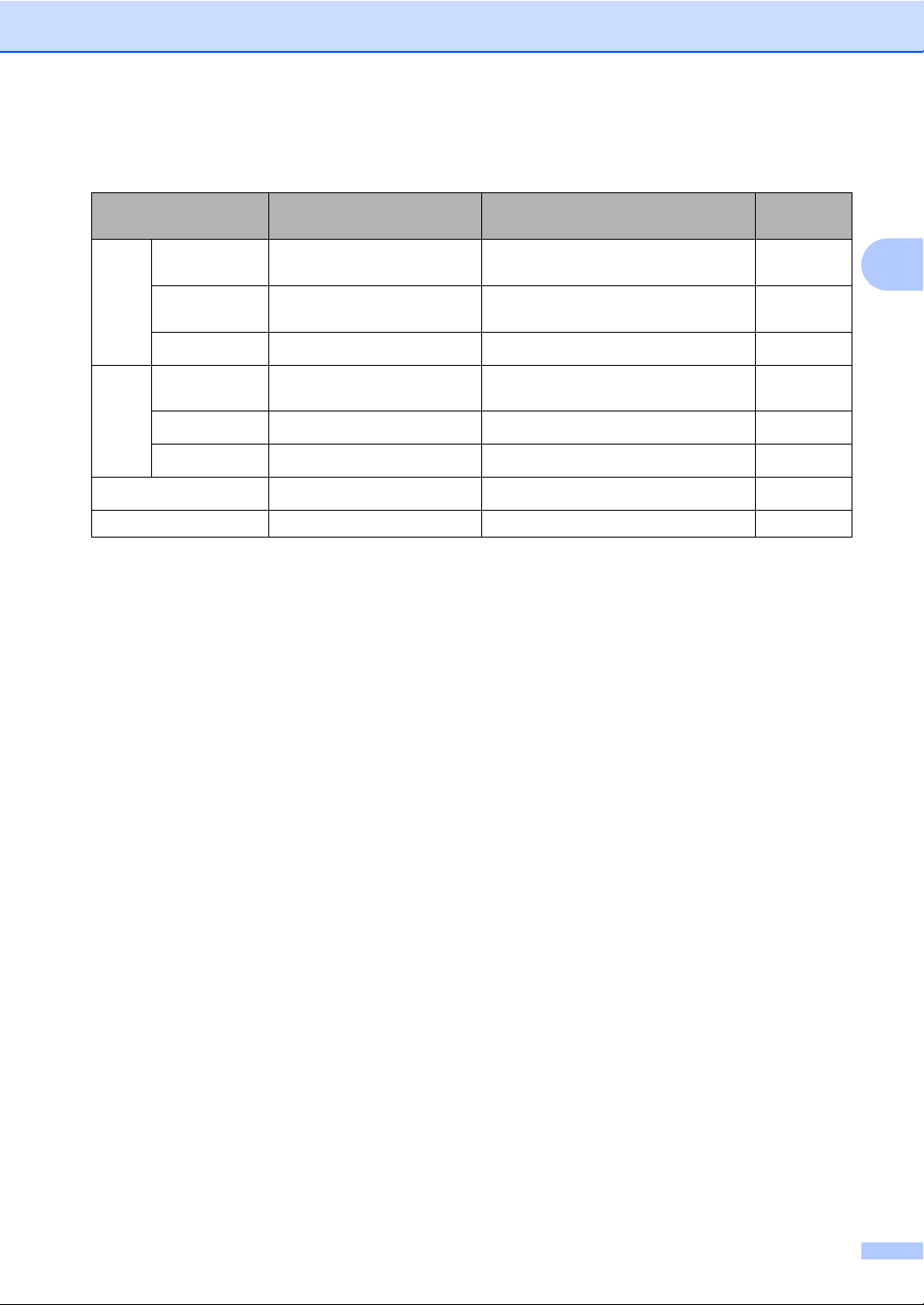
Chargement des documents et du papier
Poids, épaisseur et volume du papier 2
Type de papier Poids Épaisseur Nombre
de feuilles
Feuille
individ
uelle
Papier
ordinaire
Papier à jet
64 à 120 g/m
64 à 200 g/m
2
2
0,08 à 0,15 mm
0,08 à 0,25 mm 20
d’encre
Papier glacé
Papiercarton
Papier-carton
pour photo
Fiche
Carte postale
Enveloppes
Jusqu'à 220 g/m
Jusqu'à 220 g/m
Jusqu'à 120 g/m
Jusqu'à 200 g/m
75 à 95 g/m
2
2
2
2
2
Jusqu'à 0,25 mm
Jusqu'à 0,25 mm
Jusqu'à 0,15 mm 30
Jusqu'à 0,23 mm 30
Jusqu'à 0,52 mm 10
Transparents – – 10
1
Jusqu’à 50 feuilles pour papier de format Legal 80 g/m2.
’à 100 feuilles pour papier de A4 80 g/m
Jusqu
2
Pour le papier photo de 10×15cm et le papier Photo L, utilisez le bac à papier pour photo. (Voir Chargement du papier
photo àlapage17.)
2
.
100
20
20
1
2
2
2
13
Page 26
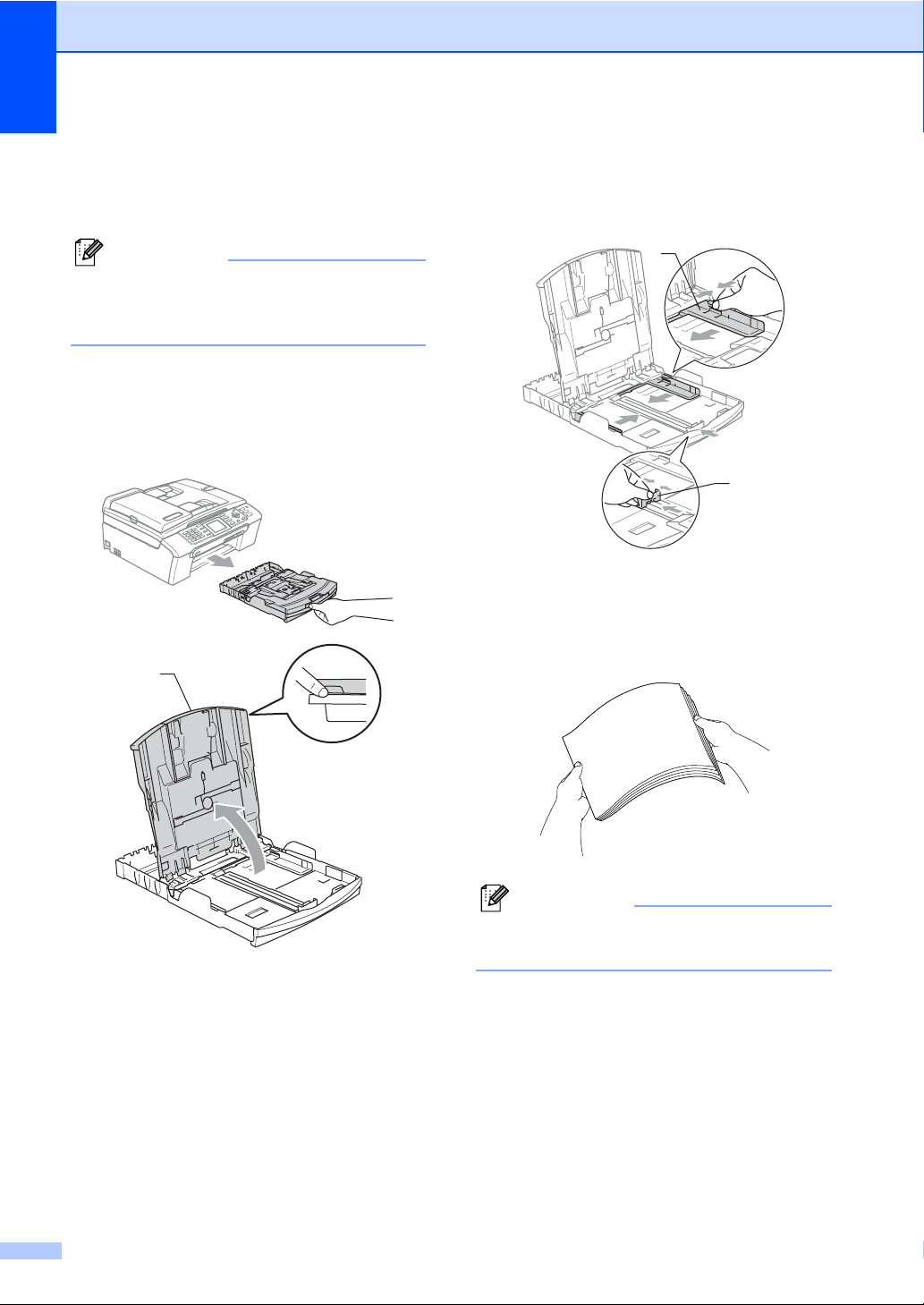
Chapitre 2
Chargement du papier et autres supports
Remarque
Pour imprimer sur du papier Photo L ou
10 x 15 cm,voir Chargement du papier
photo à la page 17.
a Si le volet du support papier est ouvert,
refermez-le et retirez complètement le
bac à papier de l’appareil.
Soulevez le couvercle du bac de sortie
papier (1).
1
b Enfoncez et faites coulisser les guides-
papier latéraux (1) et le guide de
2
longueur papier (2) en fonction du
format de papier.
1
c Séparez rapidement toutes les feuilles
de la pile de papier pour éviter les
bourrages et les problèmes
d'entraînement.
2
14
Remarque
Veillez toujours à ne pas utiliser du papier
gondolé.
Page 27
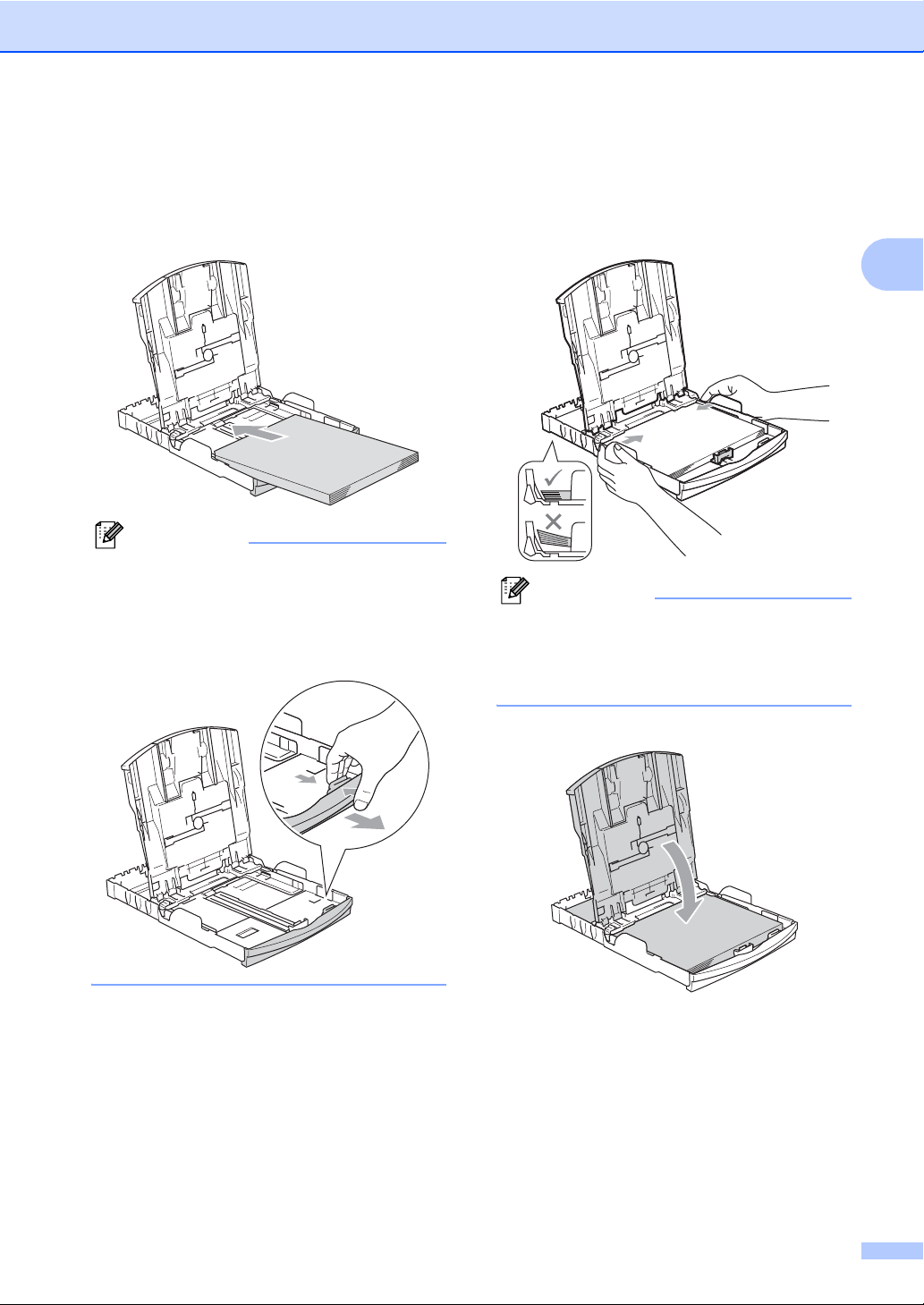
Chargement des documents et du papier
d Sans forcer, insérez le papier dans le
bac à papier avec la face d'impression
en bas et le bord supérieur en premier.
Vérifiez que le papier repose à plat dans
le bac.
Remarque
Pour le papier de format Legal, appuyez et
maintenez enfoncé le bouton de libération
du dispositif de guidage universel en
faisant glisser la partie avant du bac à
papier.
e Sans forcer, ajustez les guides-papier
latéraux avec les deux mains en
fonction du format de papier.
Vérifiez que les guide-papiers latéraux
touchent les bords du papier.
Remarque
Prenez soin de ne pas pousser le papier
trop loin; il pourrait remonter à l’arrière du
bac et causer des problèmes
d'entraînement du papier.
f Fermez le couvercle du bac de sortie.
2
15
Page 28
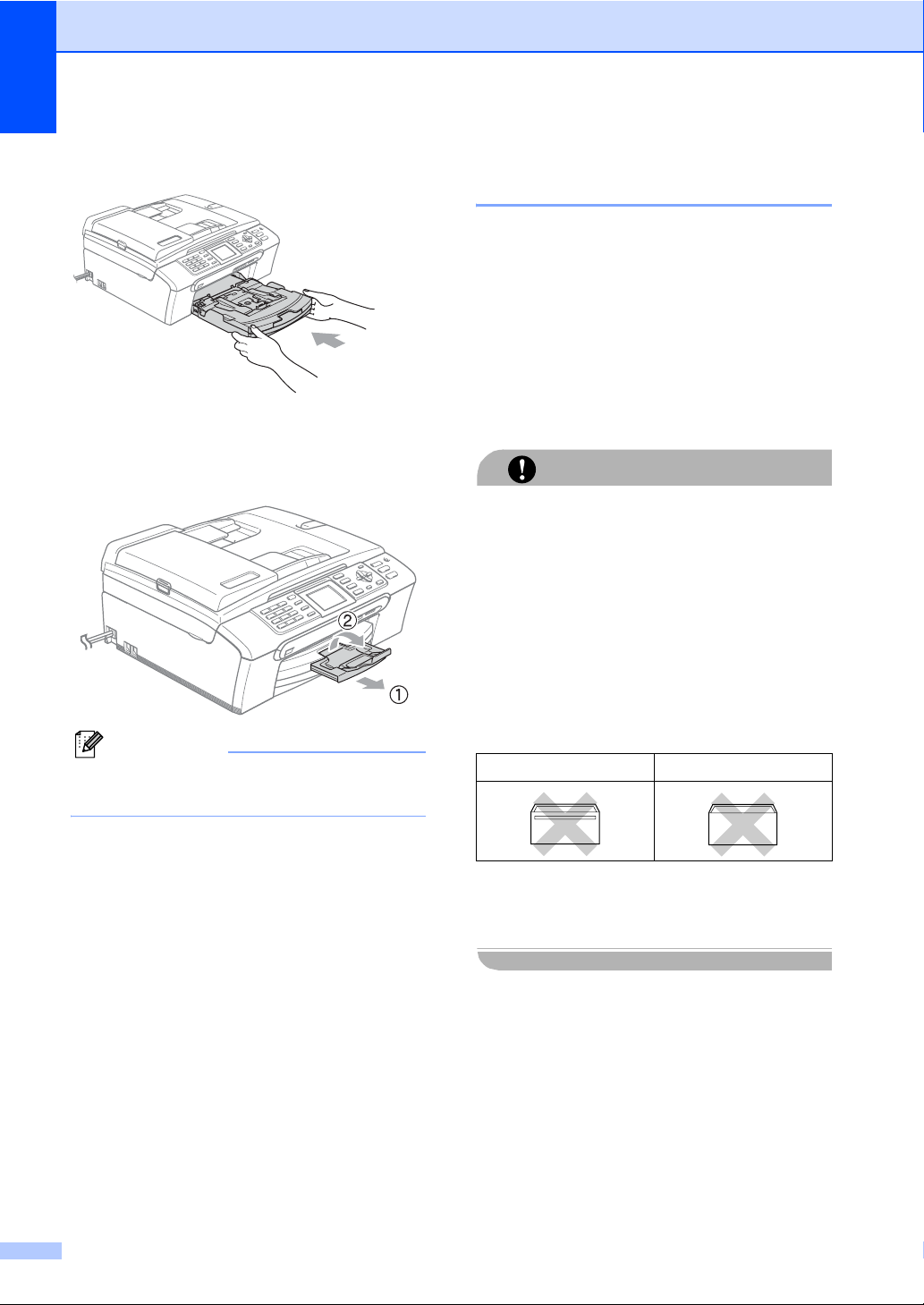
Chapitre 2
g Poussez lentement le bac à papier
entièrement dans l’appareil.
h Tout en retenant le bac à papier, retirez
le support papier (1) jusqu’à entendre le
déclic et dépliez le volet du support
papier (2).
Chargement des enveloppes et des cartes postales 2
À propos des enveloppes 2
Utilisez des enveloppes dont le poids est
compris entre 75 et 95 g/m
25 lb).
Certaines enveloppes nécessitent les
réglages de la marge dans l’application.
Vérifiez que vous effectuez d’abord une
impression d’essai.
ATTENTION
N’utilisez PAS les types d’enveloppes
suivants car ils risquent de créer des
bourrages de papier :
• Enveloppes à soufflets.
• Enveloppes embossées (qui
comportent une écriture en relief).
• Enveloppes avec fermoirs ou agrafes.
2
(entre 20 et
Remarque
N'utilisez pas le volet du support papier
pour le format Legal.
• Des enveloppes préimprimées à
l’intérieur.
Colle Double volet
De temps en temps l’épaisseur, la taille et
la forme du rabat des enveloppes utilisées
risquent de créer des bourrages de papier.
16
Page 29
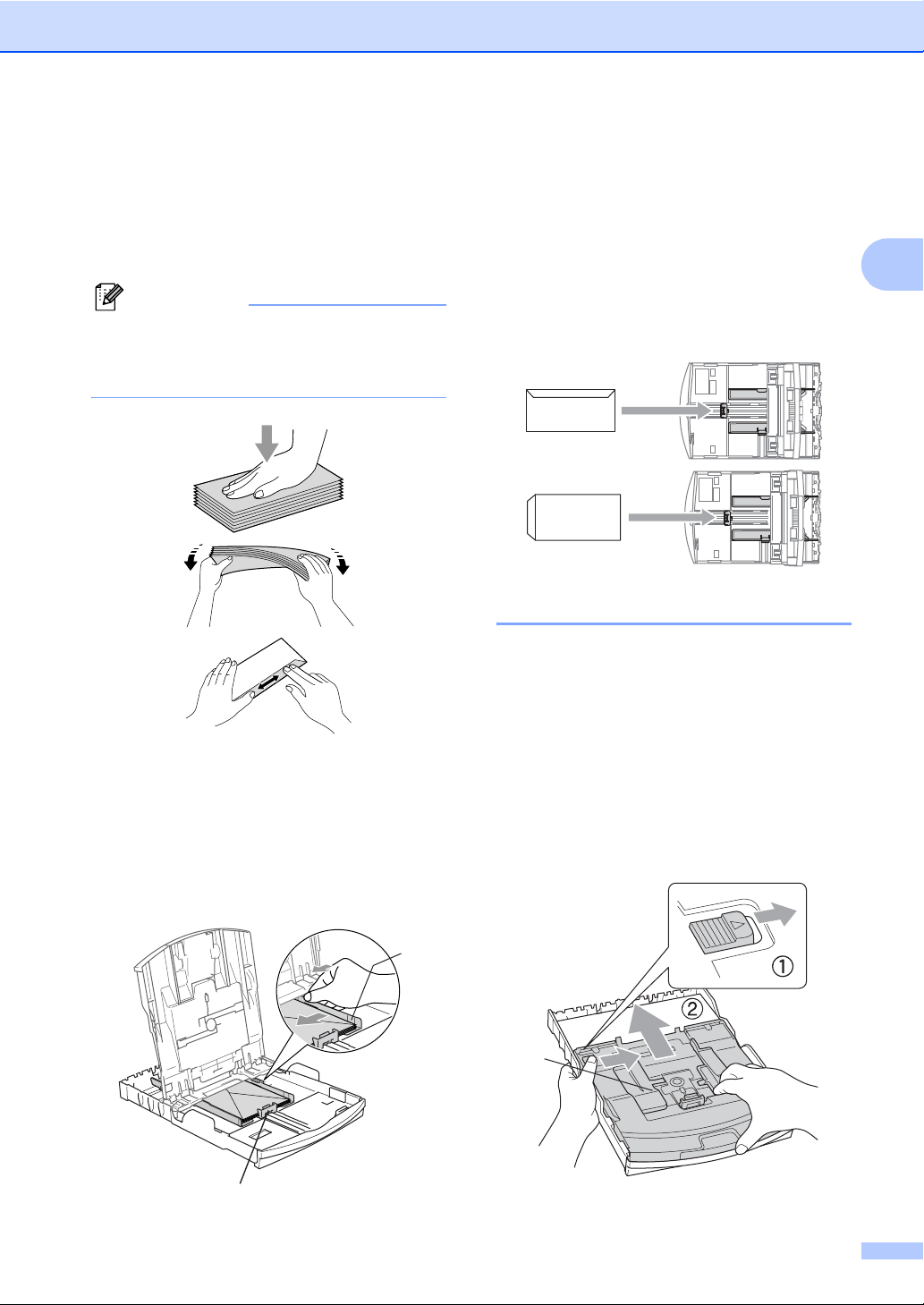
Chargement des documents et du papier
Comment charger les enveloppes et les cartes postales
a Avant de les charger, appuyez sur les
angles et les côtés des enveloppes ou
des cartes postales pour les aplatir le
plus possible.
Remarque
Si les enveloppes ou les cartes postales
entrent à plusieurs dans l’appareil, placez
une enveloppe ou une carte postale à la
fois dans le bac à papier.
b Insérez les enveloppes ou les cartes
postales dans le bac à papier, côté
adresse vers le bas et le bord avant
(haut des enveloppes) en premier.
Faites glisser les guide-papiers latéraux
(1) et le guide de longueur papier (2) en
fonction du format des enveloppes ou
des cartes postales.
Si vous avez des problèmes lors de
l'impression sur des enveloppes, essayez
2
les suggestions suivantes :
a Ouvrez le rabat de l’enveloppe.
b Vérifiez que le rabat ouvert est sur le
côté de l’enveloppe ou sur le bord
arrière de l’enveloppe pendant
l’impression.
c Ajustez le format et la marge dans votre
application.
Chargement du papier photo 2
Utilisez le bac à papier photo qui a été
assemblé sur le dessus du couvercle du bac
de sortie pour imprimer sur du papier photo
de format 10×15 cm et photo L. Quand vous
utilisez le bac à papier photo, vous n'avez pas
besoin de sortir le papier qui se trouve dans
le bac à papier en dessous.
a Appuyez sur le bouton de libération du
papier photo avec le pouce gauche et
poussez le bac à papier photo vers
l'arrière jusqu'au déclic lorsqu'il atteint la
position d'impression photo.
2
2
1
1
2
1 Bac à papier photo
17
Page 30
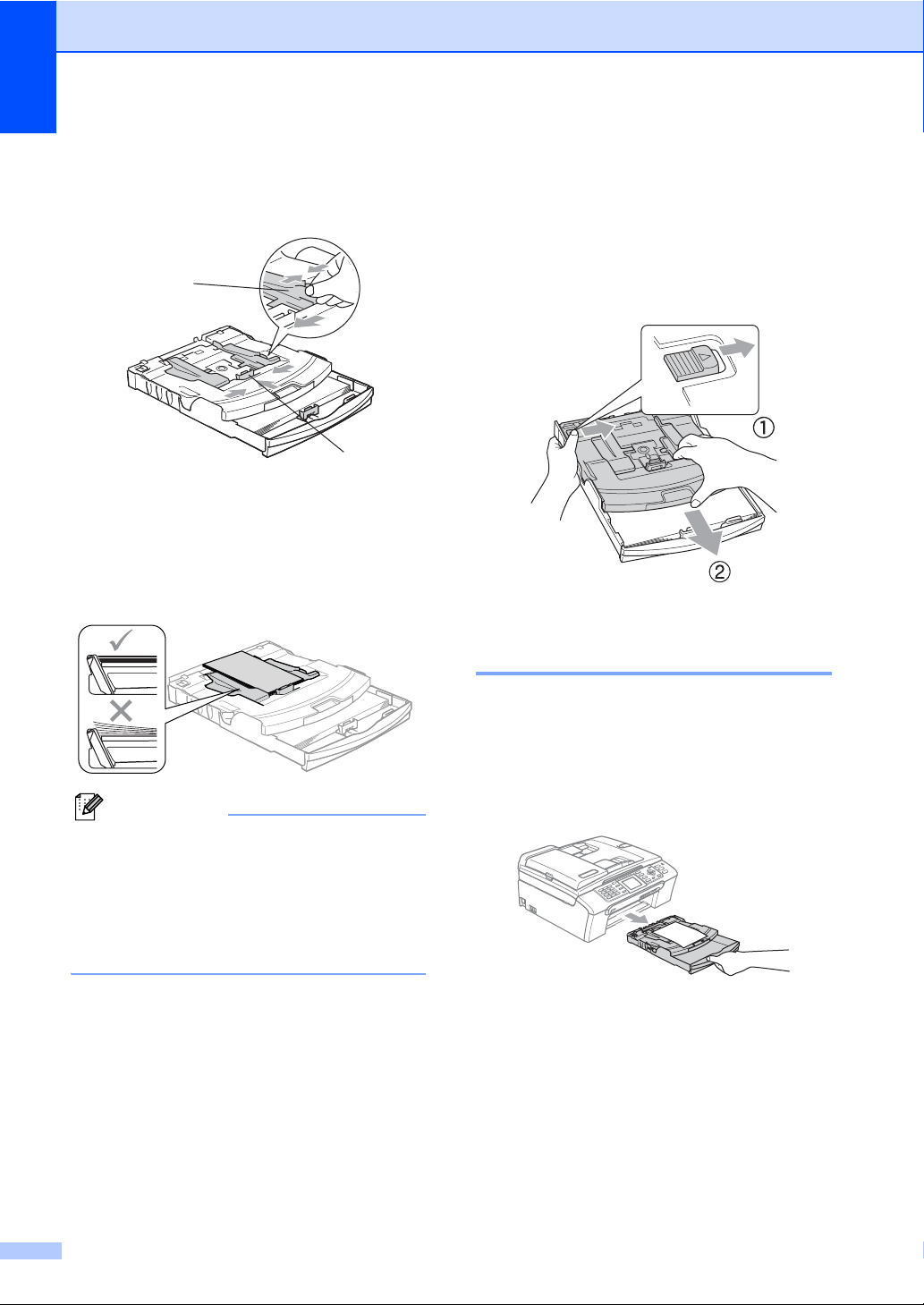
Chapitre 2
b Appuyez et faites coulisser les guide-
papiers latéraux (1) et le guide de
longueur papier (2) en fonction du
format de papier.
1
2
c Placez le papier photo dans le bac à
papier photo et, sans forcer, ajustez les
guides-papier latéraux pour les adapter
au papier.
Vérifiez que les guide-papiers latéraux
touchent les bords du papier.
d Lorsque vous avez terminé d’imprimer
les photos, remettez le bac à papier
photo dans la position d’impression
normale.
Appuyez avec le pouce gauche sur le
bouton de libération du bac à papier
photo et tirez le bac à papier photo vers
l’avant jusqu’au déclic.
Pour enlever les imprimés de petit format de l'appareil 2
Remarque
• Prenez soin de ne pas pousser le papier
trop loin; il pourrait remonter à l’arrière du
bac et causer des problèmes
d'entraînement du papier.
• Veillez toujours à ne pas utiliser du papier
gondolé.
Lorsque l’appareil éjecte du papier de petit
format dans le bac de sortie papier, il se peut
que vous ne puissiez pas l’atteindre.
Assurez-vous que l’impression est terminée
avant de retirer le bac complètement de
l’appareil.
18
Page 31

Chargement des documents et du papier
Zone imprimable 2
La zone imprimable dépend des paramètres réglés dans l’application utilisée. Les figures cidessous montrent les zones non imprimables sur les feuilles individuelles et sur les enveloppes.
L’appareil ne peut imprimer que dans les parties sombres si la fonction d’impression sans marge
est disponible et activée.
Feuille individuelle Enveloppes
3
4
1
3
1
4
2
2
Haut (1) Bas (2) Gauche (3) Droite (4)
Feuille individuelle 3 mm 3 mm 3 mm 3 mm
Enveloppes 12 mm 24 mm 3 mm 3 mm
2
Remarque
La fonction Sans marge n'est pas disponible pour les enveloppes.
19
Page 32

3
Configuration générale 3
Mode d'économie d’énergie
Quand l’appareil ne travaille pas, vous
pouvez le placer en mode d'économie
d’énergie en appuyant sur la touche Veille.
Vous pouvez recevoir des appels
téléphoniques même si l'appareil est placé en
mode d'économie d'énergie. Pour de plus
amples informations concernant la réception
de fax en mode d'économie d’énergie,
reportez-vous au tableau page 21. Les fax
qui ont été programmés pour un envoi différé
seront envoyés. Vous pouvez même
récupérer des fax en utilisant la fonction
Extraction à distance si vous ne vous trouvez
pas à côté de votre appareil. Si vous voulez
effectuer d'autres opérations, vous devez
d'abord désactiver le mode d'économie
d'énergie.
Remarque
Si vous avez branché un téléphone
externe ou un répondeur, celui-ci est
toujours disponible.
Comment placer l'appareil en mode d'économie d'énergie 3
a Appuyez et maintenez la touche Veille
jusqu'à ce que l'écran LCD indique
Arrêt en cours.
L'écran LCD restera allumé pendant
quelques secondes avant de s'éteindre.
Comment désactiver le mode d'économie d'énergie 3
3
a Appuyez sur la touche Veille.
L'écran LCD montre la date et l'heure.
Remarque
• Même si vous avez activé le mode
d'économie d'énergie, l'appareil nettoie
périodiquement la tête d’impression pour
préserver la qualité d’impression.
• Si vous débranchez le cordon
d’alimentation CA, l’appareil ne pourra
plus effectuer aucune opération.
• Vous pouvez personnaliser le mode
d'économie d'énergie de sorte à
désactiver toute autre opération à
l'exception du nettoyage automatique de
la tête d'impression. (Voir Réglage
économie d’énergie à la page 20.)
Réglage économie d’énergie 3
Vous pouvez personnaliser la touche Veille
de l’appareil. Le réglage par défaut est
Récept. fax:Oui. Votre appareil peut
recevoir des fax ou des appels même quand
il est en mode d'économie d'énergie. Si vous
souhaitez que votre appareil ne reçoive pas
de fax ni d’appels, réglez ce paramètre sur
Récept. fax:Non.
a Appuyez sur Menu.
b Appuyez sur a ou sur b pour
sélectionner Param. général.
Appuyez sur OK.
20
c Appuyez sur a ou sur b pour
sélectionner P.enreg Config.
Appuyez sur OK.
Page 33

Configuration générale
d Appuyez sur a ou sur b pour
sélectionner Récept. fax:Non (ou
Récept. fax:Oui).
Appuyez sur OK.
e Appuyez sur Arrêt/Sortie.
Réglage
On/Off
Récept.
fax:Oui
(réglage
par
défaut)
Récept.
fax:Non
1
Vous ne pouvez pas recevoir de fax avec
Marche Mono ou Marche Couleur.
2
Vous ne pouvez pas recevoir de fax
automatiquement si vous avez réglé le mode de
réception sur Fax/Tél.
3
Réglé avant d'éteindre l'appareil.
Mode
réception
Fax
1
Tel/Rep.Ext
Manuel
Fax/Tél
— Aucune autre
Opérations
possibles
Réception de fax
Détection de fax
Fax différé
Réadressage de
fax
Mémoriser fax3
Réception de PCfax
Extraction à
distance
Détection de fax
Fax différé
2
opération ne sera
possible à part le
nettoyage de la
tête d'impression.
3
3
Temporisation de mode
L’appareil comprend quatre touches de mode
provisoires sur le panneau de commande :
Fax, Scan, Copie et PhotoCapture. Vous
pouvez changer le délai d'attente après la
dernière numérisation, la dernière copie ou la
dernière opération PhotoCapture avant que
l'appareil revienne en mode Fax. Si vous
3
3
3
sélectionnez Non, l’appareil conserve le
dernier mode utilisé.
a Appuyez sur Menu.
b Appuyez sur a ou sur b pour
sélectionner Param. général.
Appuyez sur OK.
c Appuyez sur a ou sur b pour
sélectionner Mode Chrono..
Appuyez sur OK.
3
3
d Appuyez sur a ou b pour sélectionner
0 Sec, 30 Secs, 1 Min, 2 Mins,
5 Mins ou Non.
Appuyez sur OK.
e Appuyez sur Arrêt/Sortie.
21
Page 34

Chapitre 3
Réglages de papier 3
Type de papier 3
Pour obtenir la meilleure qualité
d’impression, réglez l’appareil suivant le type
de papier que vous utilisez.
a Appuyez sur Menu.
b Appuyez sur a ou sur b pour
sélectionner Param. général.
Appuyez sur OK.
c Appuyez sur a ou sur b pour
sélectionner Type papier.
Appuyez sur OK.
d Appuyez sur a ou b pour sélectionner
Papier ordin., Pap.jet d’encre,
Photo Brother, Autre photo ou
Transparent.
Appuyez sur OK.
e Appuyez sur Arrêt/Sortie.
Remarque
L’appareil éjecte le papier, face imprimée
vers le haut, sur le bac à papier à l’avant
de l’appareil. Lorsque vous utilisez des
transparents ou du papier glacé, retirez
immédiatement chaque feuille pour éviter
le maculage ou les bourrages de papier.
Format de papier 3
Vous pouvez utiliser cinq formats différents
de papier pour l'impression de copies : Letter,
Legal, A4, A5, et 10 × 15 cm (4 x 6 po) et
trois formats différents pour l'impression de
fax : Letter, Legal et A4. Quand vous changez
le format du papier chargé dans l’appareil,
vous devez également changer le réglage de
l'option Format de papier afin que votre
appareil puisse adapter tout fax entrant à ce
format.
a Appuyez sur Menu.
b Appuyez sur a ou sur b pour
sélectionner Param. général.
Appuyez sur OK.
c Appuyez sur a ou sur b pour
sélectionner Format papier.
Appuyez sur OK.
d Appuyez sur a ou sur b pour
sélectionner Letter, Legal, A4, A5 ou
10x15cm.
Appuyez sur OK.
e Appuyez sur Arrêt/Sortie.
22
Page 35

Configuration générale
Réglages de volume 3
Volume de la sonnerie 3
Vous pouvez choisir l'un des niveaux du
volume de la sonnerie compris entre Haut et
Non.
En mode Fax , appuyez sur d ou sur
c pour régler le niveau du volume. L'écran
LCD affiche le réglage actuel et à chaque
pression de la touche le volume passe au
niveau suivant. L'appareil gardera la nouvelle
configuration jusqu'à ce que vous la modifiez.
Vous pouvez aussi modifier le volume par le
biais du menu en suivant les instructions
suivantes :
Réglage du volume de la sonnerie à partir du menu
a Appuyez sur Menu.
b Appuyez sur a ou sur b pour
sélectionner Param. général.
Appuyez sur OK.
c Appuyez sur a ou sur b pour
sélectionner Volume.
Appuyez sur OK.
Volume du bip sonore 3
Quand le bip sonore est activé, l’appareil
émet un bip sonore à chaque pression d'une
touche, en cas d’erreur et après l’envoi ou la
réception d’un fax.
Vous pouvez choisir un niveau de volume
compris entre Haut et Non.
a Appuyez sur Menu.
b Appuyez sur a ou sur b pour
sélectionner Param. général.
Appuyez sur OK.
c Appuyez sur a ou sur b pour
sélectionner Volume.
Appuyez sur OK.
d Appuyez sur a ou sur b pour
sélectionner Bip sonore.
Appuyez sur OK.
3
e Appuyez sur a ou sur b pour
sélectionner Bas, Moyen, Haut ou Non.
Appuyez sur OK.
f Appuyez sur Arrêt/Sortie.
Volume de haut-parleur 3
Vous pouvez choisir un niveau de volume du
haut-parleur compris entre Haut et Non.
3
d Appuyez sur a ou sur b pour
sélectionner Sonnerie.
Appuyez sur OK.
e Appuyez sur a ou b pour sélectionner
Bas, Moyen, Haut ou Non.
Appuyez sur OK.
f Appuyez sur Arrêt/Sortie.
a Appuyez sur Menu.
b Appuyez sur a ou sur b pour
sélectionner Param. général.
Appuyez sur OK.
c Appuyez sur a ou sur b pour
sélectionner Volume.
Appuyez sur OK.
d Appuyez sur a ou sur b pour
sélectionner Haut parleur.
Appuyez sur OK.
e Appuyez sur a ou b pour sélectionner
Bas, Moyen, Haut ou Non.
Appuyez sur OK.
f Appuyez sur Arrêt/Sortie.
23
Page 36

Chapitre 3
Heure d'été automatique
Vous avez la possibilité de configurer
l’appareil de sorte qu’il passe
automatiquement à l'heure d'été. Son horloge
sera réinitialisée automatiquement de façon à
avancer d’une heure au printemps et à
revenir en arrière d’une heure en automne.
Assurez-vous que vous avez réglé la date et
l’heure exactes lors du réglage
Date & heure.
a Appuyez sur Menu.
b Appuyez sur a ou sur b pour
sélectionner Param. général.
Appuyez sur OK.
c Appuyez sur a ou sur b pour
sélectionner Heure été auto.
Appuyez sur OK.
d Appuyez sur a ou sur b pour
sélectionner Non (ou Oui).
Appuyez sur OK.
Écran LCD 3
3
Contraste de l'écran LCD 3
Vous pouvez ajuster le contraste de l’écran
LCD pour obtenir un affichage plus net et plus
vif. Si vous avez des difficultés à lire l’écran
LCD, essayez de changer les réglages de
contraste.
a Appuyez sur Menu.
b Appuyez sur a ou sur b pour
sélectionner Param. général.
Appuyez sur OK.
c Appuyez sur a ou sur b pour
sélectionner Réglage LCD.
Appuyez sur OK.
d Appuyez sur a ou sur b pour
sélectionner Contraste LCD.
Appuyez sur OK.
e Appuyez sur a ou sur b pour
sélectionner Clair, Moyen ou Foncé.
Appuyez sur OK.
f Appuyez sur Arrêt/Sortie.
e Appuyez sur Arrêt/Sortie.
24
Réglage de la luminosité du rétroéclairage 3
Si vous éprouvez des difficultés pour lire
l'écran LCD, essayez de modifier le réglage
de luminosité.
a Appuyez sur Menu.
b Appuyez sur a ou sur b pour
sélectionner Param. général.
Appuyez sur OK.
c Appuyez sur a ou sur b pour
sélectionner Réglage LCD.
Appuyez sur OK.
d Appuyez sur a ou sur b pour
sélectionner Éclair.arrière.
Appuyez sur OK.
e Appuyez sur a ou sur b pour
sélectionner Clair ou Foncé.
Appuyez sur OK.
f Appuyez sur Arrêt/Sortie.
Page 37

Configuration générale
Réglage de la temporisation du rétroéclairage 3
Vous pouvez régler le délai pendant lequel le
rétroéclairage de l'écran LCD reste allumé
après la dernière action sur une touche.
a Appuyez sur Menu.
b Appuyez sur a ou sur b pour
sélectionner Param. général.
Appuyez sur OK.
c Appuyez sur a ou sur b pour
sélectionner Réglage LCD.
Appuyez sur OK.
d Appuyez sur a ou sur b pour
sélectionner Tempor. attén..
Appuyez sur OK.
e Appuyez sur a ou sur b pour
sélectionner 10 Secs, 20 Secs,
30 Secs ou Non.
Appuyez sur OK.
f Appuyez sur Arrêt/Sortie.
Réglage de la temporisation d'arrêt 3
Vous pouvez régler le délai pendant lequel
l'écran LCD reste allumé après la dernière
action sur une touche. Il s'agit d'une fonction
d'économie d'énergie. L'appareil peut
imprimer, numériser et recevoir des fax et des
appels depuis l'ordinateur même quand
l’écran LCD est éteint.
d Appuyez sur a ou sur b pour
sélectionner Tempor. arrêt..
Appuyez sur OK.
e Appuyez sur a ou sur b pour
sélectionner 1 Min, 2 Mins, 3 Mins,
5 Mins, 10 Mins, 30 Mins or Non.
Appuyez sur OK.
f Appuyez sur Arrêt/Sortie.
Remarque
Lorsque l'écran est éteint, vous pouvez
appuyer sur n'importe quelle touche pour
le rallumer.
Réglage du fond d'écran 3
Vous pouvez changer le fond d'écran.
a Appuyez sur Menu.
b Appuyez sur a ou sur b pour
sélectionner Param. général.
Appuyez sur OK.
c Appuyez sur a ou sur b pour
sélectionner Réglage LCD.
Appuyez sur OK.
d Appuyez sur a ou sur b pour
sélectionner Image arr.-plan.
Appuyez sur OK.
e Appuyez sur a ou sur b pour
sélectionner un fond d'écran.
Appuyez sur OK.
f Appuyez sur Arrêt/Sortie.
3
a Appuyez sur Menu.
b Appuyez sur a ou sur b pour
sélectionner Param. général.
Appuyez sur OK.
c Appuyez sur a ou sur b pour
sélectionner Réglage LCD.
Appuyez sur OK.
25
Page 38

4
Fonctions de sécurité 4
Verrouillage TX 4
La fonction Verrouillage TX empêche tout
accès non autorisé à l’appareil. Vous ne
pourrez pas continuer à programmer des fax
différés ou des tâches de relève. Cependant,
tout fax différé qui a été programmé
auparavant sera envoyé, même si vous
activez la fonction de verrouillage TX : aucun
fax ne sera donc perdu.
Lorsque la fonction Verrouillage TX est
réglée sur On, les opérations suivantes sont
disponibles :
Réception de fax
Réadressage de fax (Si l'option de
Réadressage de fax était déjà activée)
Extraction à distance (Si l'option
Mémoriser fax était déjà activée)
Réception de PC-fax (Si l'option
Réception de PC-fax était déjà activée)
Lorsque la fonction Verrouillage TX est
réglée sur On, les opérations suivantes ne
sont PAS disponibles :
Envoi de fax
Copie
Impression depuis un ordinateur
Numérisation
PhotoCapture
Opérations depuis le panneau de
commande
Configuration et modification du mot de passe du verrouillage TX 4
Remarque
Si vous avez déjà réglé le mot de passe,
vous ne devez pas le régler de nouveau.
Configuration du mot de passe 4
a Appuyez sur Menu.
b Appuyez sur a ou sur b pour
sélectionner Fax.
Appuyez sur OK.
c Appuyez sur a ou sur b pour
sélectionner Divers.
Appuyez sur OK.
d Appuyez sur a ou sur b pour
sélectionner Verr. TX.
Appuyez sur OK.
e Saisissez un numéro à 4 chiffres pour le
mot de passe.
Appuyez sur OK.
f Quand l'écran LCD affiche Vérif.:,
saisissez de nouveau le mot de passe.
Appuyez sur OK.
g Appuyez sur Arrêt/Sortie.
Remarque
Si vous oubliez le mot de passe de
Verrouillage TX, contactez votre
revendeur Brother.
26
Page 39

Fonctions de sécurité
Changement du mot de passe pour le Verrouillage TX
a Appuyez sur Menu.
b Appuyez sur a ou sur b pour
sélectionner Fax.
Appuyez sur OK.
c Appuyez sur a ou sur b pour
sélectionner Divers.
Appuyez sur OK.
d Appuyez sur a ou sur b pour
sélectionner Verr. TX.
Appuyez sur OK.
e Appuyez sur a ou sur b pour
sélectionner Entrer Mot Passe.
Appuyez sur OK.
f Saisissez un numéro à 4 chiffres pour le
mot de passe actuel.
Appuyez sur OK.
g Saisissez un numéro à 4 chiffres
comme nouveau mot de passe.
Appuyez sur OK.
h Quand l'écran LCD affiche Vérif.:,
saisissez de nouveau le mot de passe.
Appuyez sur OK.
Activer/désactiver le
4
verrouillage TX 4
Activation du verrouillage TX 4
a Appuyez sur Menu.
b Appuyez sur a ou sur b pour
sélectionner Fax.
Appuyez sur OK.
c Appuyez sur a ou sur b pour
sélectionner Divers.
Appuyez sur OK.
d Appuyez sur a ou sur b pour
sélectionner Verr. TX.
Appuyez sur OK.
e Appuyez sur a ou sur b pour
sélectionner Verr. TX.
Appuyez sur OK.
f Saisissez le mot de passe à 4 chiffres
que vous avez enregistré.
Appuyez sur OK.
L’appareil se met hors ligne et l'écran
LCD affiche Mode verr. TX.
Désactivation du verrouillage TX 4
4
i Appuyez sur Arrêt/Sortie.
a Appuyez sur Menu.
b Saisissez le mot de passe à 4 chiffres
que vous avez enregistré.
Appuyez sur OK.
Le verrouillage TX est désactivé
automatiquement.
Remarque
Si vous tapez le mauvais mot de passe,
l'écran LCD affiche Erreur m.passe et
l'appareil reste hors ligne. L’appareil reste
en mode Verrouillage TX jusqu'à la saisie
du mot de passe enregistré.
27
Page 40

Chapitre 4
28
Page 41

Section II
Fax II
Envoi d'un fax 30
Réception d’un fax 37
Téléphone et périphériques externes 42
Numérotation et enregistrement des numéros 49
Opérations de fax avancées (Monochrome
uniquement)
Impression de rapports 64
57
Relève 66
Page 42

5
Envoi d'un fax 5
Entrer en mode fax 5
Quand vous souhaitez envoyer un fax, ou
modifier les paramètres d'envoi ou de
réception des fax, appuyez sur la touche
(Fax) pour qu'elle s'allume d'une
lumière verte.
L'écran LCD affiche :
Appuyez sur a ou b pour naviguer parmi les
options de la touche Fax. Certaines fonctions
ne sont disponibles que pour l'envoi de fax en
monochrome.
Résolution fax (Voir page 33.)
Contraste (Voir page 33.)
Num.abregé (Voir page 49.)
Format numér. (Voir page 31.)
Régl.nouv.défaut (Voir page 36.)
Réinit usine (Voir page 36.)
Lorsque l'option souhaitée est mise en
surbrillance, appuyez sur OK.
Envoi de fax depuis le chargeur ADF 5
a Appuyez sur (Fax).
b Insérez le document face vers le bas
dans le chargeur ADF. (Voir Utilisation
du chargeur à la page 9.)
c Saisissez le numéro de fax à l'aide du
pavé numérique, des numéros abrégés
ou de la fonction de recherche.
d Appuyez sur Marche Mono ou sur
Marche Couleur.
L’appareil se met à numériser le
document.
Remarque
• Pour annuler, appuyez sur Arrêt/Sortie.
• Si vous envoyez un fax en noir et blanc
alors que la mémoire est saturée, celui-ci
sera envoyé en temps réel.
Appel sortant (Voir page 50.)
Hist.ID appel. (Voir page 51.)
Diffusion (Voir page 32.)
Envoi différé (Voir page 35.)
TX différé (Voir page 35.)
Tx Immédiat (Voir page 34.)
Relevé TX (Voir page 68.)
Relève RC (Voir page 66.)
Mode internat. (Voir page 35.)
30
Page 43

Envoi d'un fax
Envoi d'un fax depuis la vitre du scanner 5
Vous pouvez utiliser la vitre du scanner pour
faxer les pages d’un livre une à la fois. Les
documents peuvent être de format Letter ou
A4 maximum.
Vous ne pouvez pas envoyer plusieurs pages
pour les fax couleur.
Remarque
Étant donné que vous pouvez seulement
numériser une page à la fois, il est plus
facile d’utiliser le chargeur ADF si vous
envoyez un document de plusieurs pages.
a Appuyez sur (Fax).
b Chargez votre document face en bas
sur la vitre du scanner. (Voir Utilisation
de la vitre du scanner àlapage9.)
c Saisissez le numéro de fax à l'aide du
pavé numérique, des numéros abrégés
ou de la fonction de recherche.
d Appuyez sur Marche Mono ou sur
Marche Couleur.
Si vous appuyez surMarche Mono,
l’appareil commence à numériser la
première page. Passez à l’étape e.
Si vous appuyez sur
Marche Couleur, l’appareil
commence à envoyer le document.
e Effectuez l'une des actions suivantes :
Pour envoyer une seule page,
appuyez sur 2 pour sélectionner Non
(ou appuyez sur Marche Mono à
nouveau.)
L’appareil débute l'envoi du
document.
Pour envoyer plus d’une page,
appuyez sur 1 pour sélectionner Oui
et passez à l’étape f.
f Placez la page suivante sur la vitre du
scanner.
Appuyez sur OK.
L’appareil se met à numériser la page.
(Recommencez les étapes e et f pour
chaque page supplémentaire.)
Envoi par fax de documents de format Letter à partir de la vitre du scanner 5
Quand les documents sont de format Letter,
vous devez régler le format de numérisation
sur Letter. Sinon, la partie latérale des fax
sera manquante.
a Appuyez sur (Fax).
b Appuyez sur a ou sur b pour
sélectionner Format numér..
Appuyez sur OK.
c Appuyez sur a ou sur b pour
sélectionner Letter.
Appuyez sur OK.
Remarque
Vous pouvez sauvegarder les paramètres
utilisés le plus souvent en les réglant par
défaut. (Voir page 36.)
Envoi de fax couleur 5
Votre appareil peut envoyer un fax couleur
aux appareils qui prennent en charge cette
fonction.
Toutefois, les fax couleur ne peuvent pas être
enregistrés dans la mémoire. Lorsque vous
envoyez un fax couleur, l’appareil le fait en
temps réel (même si Tx Immédiat est réglé
sur Non. )
Annulation d’un fax en cours d’exécution 5
Si vous voulez annuler un fax, alors que
l’appareil est en train de le numériser, de
composer ou de transmettre, appuyez sur
Arrêt/Sortie.
5
31
Page 44

Chapitre 5
Diffusion (Monochrome uniquement)
La diffusion est l’envoi automatique d’un
même fax à plusieurs numéros de fax. Dans
la même diffusion, vous pouvez inclure des
groupes, des numéros abrégés et jusqu’à 50
numéros composés manuellement.
Une fois la diffusion terminée, l'appareil
imprime un rapport de diffusion.
a Appuyez sur (Fax).
b Chargez votre document.
c Appuyez sur a ou sur b pour
sélectionner Diffusion.
Appuyez sur OK.
d Appuyez sur a ou sur b pour
sélectionner Ajouter numéro.
Appuyez sur OK.
e Saisissez un numéro en utilisant un
numéro abrégé, un groupe ou le pavé
numérique.
Appuyez sur OK.
f Après avoir saisi tous les numéros de
fax en répétant les étapes d et e,
appuyez sur a ou sur b pour
sélectionner Confirmé.
Appuyez sur OK.
g Appuyez sur Marche Mono.
Remarque
• Si vous n'avez utilisé aucun des numéros
de groupe, vous pouvez "diffuser" des fax
vers un maximum de 210 numéros
différents.
• La mémoire disponible varie en fonction
des tâches dans la mémoire et du nombre
d’emplacements utilisés pour la diffusion.
Si vous diffusez vers le nombre maximum
de numéros disponibles, vous ne pourrez
pas utiliser la fonction multitâche ni celle
de fax différé.
• Si la mémoire est saturée, appuyez sur
Arrêt/Sortie pour interrompre la tâche.
S'il y a eu numérisation de plus d'une
5
page, appuyez sur Marche Mono pour
transmettre la partie se trouvant en
mémoire.
Annulation d’une diffusion en cours d’exécution 5
a Appuyez sur Menu.
b Appuyez sur a ou sur b pour
sélectionner Fax.
Appuyez sur OK.
c Appuyez sur a ou sur b pour
sélectionner Jobs EnAttente.
Appuyez sur OK.
L'écran LCD montre le numéro de fax en
train d'être composé et le numéro de
tâche de diffusion.
d Appuyez sur OK.
L’écran LCD affiche le message
suivant :
Annuler tâche?
Oui i Appuyez sur 1
Non i Appuyez sur 2
e Appuyez sur 1 pour effacer le numéro
en train d'être composé.
L'écran LCD affiche alors le numéro de
tâche de diffusion.
f Appuyez sur OK.
L’écran LCD affiche le message
suivant :
Annuler tâche?
Oui i Appuyez sur 1
Non i Appuyez sur 2
g Appuyez sur 1 pour annuler la diffusion.
h Appuyez sur Arrêt/Sortie.
32
Page 45

Envoi d'un fax
Opérations d'envoi supplémentaires
Envoi de fax en utilisant différents réglages 5
Quand vous envoyez un fax, vous pouvez
choisir n'importe laquelle des combinaisons
de réglages suivantes : résolution, contraste,
mode international, envoi de fax différé,
transmission de relève et envoi en temps
réel.
a Appuyez sur (Fax).
L'écran LCD affiche :
b Appuyez sur a ou sur b pour
sélectionner le paramètre que vous
voulez modifier.
Appuyez sur OK.
Contraste 5
5
Si votre document est très clair ou très foncé,
vous pouvez, si vous le souhaitez, changer le
contraste. Pour la plupart des documents, le
réglage par défaut Auto peut être utilisé. Il
choisit automatiquement le contraste qui
convient à votre document.
Utilisez Clair pour envoyer un document clair.
Utilisez Foncé pour envoyer un document
foncé.
a Appuyez sur (Fax).
b Appuyez sur a ou sur b pour
sélectionner Contraste.
Appuyez sur OK.
c Appuyez sur a ou sur b pour
sélectionner Auto, Clair ou Foncé.
Appuyez sur OK.
Remarque
Même si vous choisissez Clair ou
Foncé, l’appareil transmettra le fax en
utilisant le réglage Auto dans les
conditions suivantes :
• Quand vous envoyez un fax en
couleur.
5
c Une fois que chaque paramètre a été
accepté, vous pouvez continuer à
modifier d'autres paramètres.
Remarque
• La plupart des paramètres sont
provisoires et l'appareil revient à ses
paramètres par défaut une fois que le fax
a été envoyé.
• Vous pouvez mémoriser certains des
réglages les plus utilisés en les définissant
comme réglages par défaut. Ces réglages
restent opérationnels tant qu'ils ne sont
pas modifiés. (Voir Configurer vos
modifications comme nouveau réglage
par défaut àlapage36.)
• Quand vous choisissez Photo comme
Résolution de fax.
Modification de la résolution du fax 5
Vous pouvez améliorer la qualité d'un fax en
modifiant la résolution de fax.
a Appuyez sur (Fax).
b Appuyez sur a ou sur b pour
sélectionner Résolution fax.
Appuyez sur OK.
33
Page 46

Chapitre 5
c Appuyez sur a ou sur b pour
sélectionner la résolution souhaitée.
Appuyez sur OK.
Remarque
Il y a quatre niveaux de réglage de
résolution pour les fax en monochrome et
deux niveaux pour la couleur.
Monochrome
Standard Convient pour la plupart des
documents dactylographiés.
Fin Bon pour les petits caractères
et transmet un peu plus
lentement qu’en résolution
Standard.
Sup.fin Bon pour les petits caractères
ou les dessins et transmet un
peu plus lentement qu’en
résolution Fin.
Photo À utiliser quand le document
présente différents niveaux de
gris ou s'il s’agit d’une
photographie. Il s’agit de la
transmission la plus lente.
Couleur
Standard Convient pour la plupart des
documents dactylographiés.
Fin À utiliser lorsque le document
est une photographie. La
durée de transmission est plus
lente que pour la résolution
standard.
Si vous choisissez Sup.fin ou Photo,
puis utilisez la touche Marche Couleur
pour envoyer un fax, l'appareil envoie le
fax en utilisant le paramètre Fin.
Multitâche (Monochrome uniquement) 5
Vous pouvez composer un numéro et
commencer à numériser le fax dans la
mémoire—même lorsque l’appareil est en
cours d'envoi à partir de la mémoire, de
réception d'un fax ou d'imprimer des données
du PC. L’écran LCD affiche le nouveau
numéro de tâche et la mémoire disponible.
Le nombre de pages que vous pouvez
numériser dans la mémoire varie en fonction
des données qu’elles contiennent.
Remarque
Si le message Mémoire saturée
apparaît pendant la numérisation d'un
document, appuyez sur Arrêt/Sortie pour
annuler ou sur Marche Mono pour
envoyer les pages numérisées.
Envoi en temps réel 5
Lorsque vous envoyez un fax, l'appareil
numérise d'abord les documents en mémoire
avant d'envoyer. Ensuite, dès que la ligne
téléphonique est libre, l’appareil commence à
composer le numéro puis à envoyer.
En cas de saturation de la mémoire ou si
vous envoyez un fax couleur, l’appareil
envoie le document en temps réel (même si
Tx Immédiat est réglé sur Non).
Il se peut parfois que vous souhaitiez envoyer
un document important immédiatement sans
avoir à attendre la transmission depuis la
mémoire. Vous pouvez activer
Tx Immédiat.
a Appuyez sur (Fax).
b Appuyez sur a ou sur b pour
sélectionner Tx Immédiat.
Appuyez sur OK.
c Appuyez sur a ou sur b pour
sélectionner Oui.
Appuyez sur OK.
34
Remarque
En mode Envoi en temps réel, la fonction
recomposition automatique ne fonctionne
pas lors de l'utilisation de la vitre du
scanner.
Page 47

Envoi d'un fax
Mode international 5
Si vous avez des difficultés à envoyer un fax
à l’étranger, par exemple à cause de
perturbations sur la ligne téléphonique, nous
vous recommandons d’activer le mode
international. Après la transmission d’un fax
en mode international, l’appareil désactive
automatiquement la fonction.
a Appuyez sur (Fax).
b Chargez votre document.
c Appuyez sur a ou sur b pour
sélectionner Mode internat..
Appuyez sur OK.
d Appuyez sur a ou sur b pour
sélectionner Oui (ou Non).
Appuyez sur OK.
Envoi de fax en différé (Monochrome uniquement) 5
Pendant la journée, vous pouvez garder en
mémoire jusqu'à 50 fax à envoyer dans les 24
heures. Ces fax seront envoyés à l'heure que
vous choisissez dans l'étape e.
a Appuyez sur (Fax).
b Chargez votre document.
c Appuyez sur a ou sur b pour
sélectionner Envoi différé.
Appuyez sur OK.
d Appuyez sur a ou sur b pour
sélectionner Oui.
Appuyez sur OK.
e
Saisissez l'heure à laquelle vous voulez que
le fax soit envoyé (en format 24 heures)
(Par exemple : tapez 19:45 pour 19h45.
Appuyez sur OK.
.
)
Envoi par lot en différé (Monochrome uniquement) 5
Avant d'envoyer les fax différés, votre
appareil vous aide à économiser en triant
tous les fax en mémoire par destination et par
heure programmée. Tous les fax différés qui
sont programmés pour être envoyés à la
même heure au même numéro de fax seront
envoyés sous la forme d'un seul et même fax
pour économiser sur le temps de
transmission.
a Appuyez sur (Fax).
b Appuyez sur a ou sur b pour
sélectionner TX différé.
Appuyez sur OK.
c Appuyez sur a ou sur b pour
sélectionner Oui.
Appuyez sur OK.
d Appuyez sur Arrêt/Sortie.
Vérification et annulation de tâches en attente 5
Vous pouvez vérifier les tâches qui se
trouvent toujours en attente d'envoi dans la
mémoire et éventuellement annuler une
tâche. (S'il n'y a pas de tâches en mémoire,
l'écran LCD affiche 0 job EnAttente.)
a Appuyez sur Menu.
b Appuyez sur a ou sur b pour
sélectionner Fax.
Appuyez sur OK.
c Appuyez sur a ou sur b pour
sélectionner Jobs EnAttente.
Appuyez sur OK.
Les tâches en attente s'affichent à
l'écran LCD.
5
Remarque
Le nombre de pages que vous pouvez
numériser dans la mémoire varie en
fonction du volume des données
imprimées sur chacune d'entre elles.
d Appuyez sur a ou sur b pour faire défiler
les tâches et choisir la tâche que vous
souhaitez annuler.
Appuyez sur OK.
35
Page 48

Chapitre 5
e Effectuez l'une des actions suivantes :
Pour annuler, appuyez sur 1 pour
sélectionner Oui.
Si vous voulez annuler une autre
tâche, passez à l'étape d.
Pour sortir sans annulation, appuyez
sur 2 pour sélectionner Non.
f Une fois terminé, appuyez sur
Arrêt/Sortie.
Configurer vos modifications comme nouveau réglage par défaut 5
Vous pouvez sauvegarder les paramètres de
fax de Résolution fax, Contraste,
Tx Immédiat et Format numér. utilisés
le plus souvent en les définissant comme
paramètres par défaut. Ces réglages restent
opérationnels tant qu'ils ne sont pas modifiés.
a Appuyez sur (Fax).
b Appuyez sur a ou b pour sélectionner
votre nouveau réglage.
Appuyez sur OK.
Répétez cette étape pour chaque
réglage que vous voulez modifier.
c Une fois le dernier réglage modifié,
appuyez sur a ou sur b pour
sélectionner Régl.nouv.défaut.
Appuyez sur OK.
d Appuyez sur 1 pour sélectionner Oui.
e Appuyez sur Arrêt/Sortie.
Pour restaurer tous les réglages à leurs valeurs par défaut réglées en usine 5
Vous pouvez rétablir les réglages par défaut
de tous les paramètres que vous avez
modifiés. Ces réglages restent opérationnels
tant qu'ils ne sont pas modifiés.
a Appuyez sur (Fax).
b Appuyez sur a ou sur b pour
sélectionner Réinit usine.
Appuyez sur OK.
c Appuyez sur 1 pour sélectionner Oui.
d Appuyez sur Arrêt/Sortie.
Envoi d'un fax manuellement 5
L’envoi manuel vous permet d’entendre la
tonalité de numérotation, la sonnerie et la
tonalité de réception de fax lorsque vous
envoyez un fax.
a Appuyez sur (Fax).
b Chargez votre document.
c Pour écouter une tonalité de
numérotation, décrochez le combiné
d'un téléphone externe.
d Composez le numéro de fax.
e Quand vous entendez la tonalité du fax,
appuyez sur Marche Mono ou sur
Marche Couleur.
Si vous utilisez la vitre du scanner,
appuyez sur 1 sur l'appareil pour
envoyer un fax.
f Raccrochez le combiné.
Message Mémoire saturée 5
Si le message Mémoire saturée s’affiche
pendant la numérisation de la première page
d’un fax, appuyez sur Arrêt/Sortie pour
annuler le fax.
Si le message Mémoire saturée s’affiche
pendant la numérisation d’une page suivante,
vous aurez la possibilité d’appuyer sur
Marche Mono pour envoyer les pages déjà
numérisées, ou d’appuyer sur Arrêt/Sortie
pour annuler l’opération.
Remarque
Si le message Mémoire saturée
s’affiche pendant l'envoi du fax et vous ne
voulez pas supprimer vos fax enregistrés
pour vider la mémoire, vous pouvez
envoyer le fax en temps réel. (Voir Envoi
en temps réel à la page 34.)
36
Page 49

Réception d’un fax 6
6
Modes Réception 6
Vous devez choisir un mode de réception en fonction des périphériques externes et des services
téléphoniques que vous avez sur votre ligne.
Choisir le mode Réception 6
Par défaut, votre appareil recevra automatiquement tous les fax qui lui sont envoyés. Le schéma
suivant vous aidera à choisir le mode correct.
Pour plus d’information concernant les modes de réception, voir Utilisation des modes de
réception à la page 38.
Voulez-vous utiliser les fonctions de téléphone de votre appareil (si disponibles) ou le
répondeur d'un téléphone externe ou supplémentaire partageant la même ligne que
l'appareil?
6
Oui
Utilisez-vous la fonction message vocal d'un
répondeur d'un téléphone externe?
Non
Voulez-vous que l'appareil réponde automatiquement
aux appels de fax et téléphoniques?
Suivez les instructions ci-dessous pour configurer un mode de réception.
Non
Oui
Oui
Non
Fax
Manuel
Fax/Tél
Tel/Rep.Ext
a Appuyez sur Menu.
b Appuyez sur a ou sur b pour sélectionner Param. système.
Appuyez sur OK.
c Appuyez sur a ou sur b pour sélectionner Mode réponse.
Appuyez sur OK.
d Appuyez sur a ou b pour sélectionner Fax, Fax/Tél, Tel/Rep.Ext ou Manuel.
Appuyez sur OK.
e Appuyez sur Arrêt/Sortie.
L'écran LCD affiche le mode de réception actuel.
37
Page 50

Chapitre 6
Utilisation des modes de réception
Certains modes de réception permettent de
répondre automatiquement (Fax et
Fax/Tél). Vous pouvez souhaiter modifier la
longueur de sonnerie avant l'activation de ces
modes. Voir Longueur de
sonnerie àlapage39.
Fax uniquement 6
En mode Fax uniquement, l'appareil répond
automatiquement à tous les appels comme
s'il s'agissait d'appels de fax.
Fax/Tél 6
Le mode Fax/Tél vous permet de gérer
automatiquement les appels entrants, en
reconnaissant lequel est un appel de fax et
lequel est un appel vocal et en les traitant des
façons suivantes :
Les fax sont reçus automatiquement.
Les appels vocaux démarrent la sonnerie
de fax/téléphone pour que vous répondiez
à l’appel. La sonnerie de fax/téléphone est
une double sonnerie rapide émise par
votre appareil.
Manuel 6
6
Le mode manuel arrête toutes les fonctions
de réponse automatique.
Pour recevoir un fax en mode manuel,
soulevez le combiné d'un téléphone externe.
Quand vous entendez des tonalités de fax
(bips sonores courts et répétés), appuyez sur
Marche Mono ou sur Marche Couleur.
Vous pouvez aussi utiliser la fonction
Détection de fax pour recevoir des fax en
décrochant un combiné sur la même ligne
que l'appareil.
Voir aussi Détection de fax à la page 40.
Répondeur externe 6
Le mode Répondeur externe permet à un
répondeur externe de gérer tous vos appels
entrants. Les appels entrants sont traités
d'une des façons suivantes :
Les fax sont reçus automatiquement.
Les appelants vocaux peuvent enregistrer
un message sur le répondeur externe.
Pour plus d'informations, voir Branchement
d'un RÉP (répondeur automatique)
externe àlapage45.
Voir aussi Durée de sonnerie F/T (mode
Fax/Tél uniquement) àlapage39 et
Longueur de sonnerie à la page 39.
38
Page 51

Réception d’un fax
Configurations du mode de réception
Longueur de sonnerie 6
La fonction Longueur de sonnerie permet de
déterminer le nombre de sonneries émises
par l’appareil avant qu'il ne réponde en mode
Fax ou en mode Fax/Tél. Si vous avez des
téléphones supplémentaires ou externes qui
partagent la même ligne que l'appareil,
sélectionnez le nombre maximum de
sonneries.
(Voir Fonctionnement avec des téléphones
supplémentaires à la page 47 et Détection
de fax à la page 40.)
a Appuyez sur Menu.
b Appuyez sur a ou sur b pour
sélectionner Fax.
Appuyez sur OK.
c Appuyez sur a ou sur b pour
sélectionner Param.RC..
Appuyez sur OK.
d Appuyez sur a ou sur b pour
sélectionner Long. sonnerie.
Appuyez sur OK.
e Appuyez sur a ou sur b pour
sélectionner le nombre de sonneries de
la ligne avant que l'appareil ne réponde
(3-5).
Appuyez sur OK.
f Appuyez sur Arrêt/Sortie.
Durée de sonnerie F/T (mode Fax/Tél uniquement) 6
6
Si vous réglez le mode Réception sur
Fax/Tél, il vous faut décider combien de
temps l'appareil doit vous signaler l'arrivée
d'un appel vocal entrant à l'aide de sa
pseudo/double sonnerie spéciale. S’il s’agit
d’un fax, l’appareil reçoit le fax.
Cette pseudo/double sonnerie intervient
après la sonnerie initiale émise par la
compagnie de téléphone. Seul l’appareil
sonne et aucun autre téléphone sur la même
ligne n’émet la pseudo/double sonnerie
spéciale. Vous pouvez cependant répondre à
l'appel sur n'importe quel combiné.
a Appuyez sur Menu.
b Appuyez sur a ou sur b pour
sélectionner Fax.
Appuyez sur OK.
c Appuyez sur a ou sur b pour
sélectionner Param.RC..
Appuyez sur OK.
d Appuyez sur a ou sur b pour
sélectionner Durée son. F/T.
Appuyez sur OK.
e Appuyez sur a ou sur b pour
sélectionner la durée de la sonnerie de
l’appareil vous signalant un appel vocal
(20, 30, 40 ou 70 secondes).
Appuyez sur OK.
f Appuyez sur Arrêt/Sortie.
Remarque
Même si l’appelant raccroche pendant la
pseudo/double sonnerie, l’appareil
continue à sonner pendant le reste de la
durée programmée.
6
39
Page 52

Chapitre 6
Détection de fax 6
Si la détection de fax est réglée sur Oui :
L’appareil reçoit un appel de fax
automatiquement, même si vous répondez à
l’appel. Quand Réception s’affiche sur
l’écran LCD ou quand vous entendez des
"bips stridents" dans le combiné que vous
utilisez, raccrochez simplement le combiné.
L’appareil se charge du reste.
Si la détection de fax est réglée sur Non :
Si vous êtes près de l’appareil et que vous
répondez à un appel de fax en décrochant le
combiné, appuyez sur Marche Mono ou sur
Marche Couleur, puis appuyez sur 2 pour
recevoir le fax.
Si vous avez pris l’appel sur un téléphone
supplémentaire, appuyez sur l 5 1. (Voir
Fonctionnement avec des téléphones
supplémentaires à la page 47.)
Remarque
• Si cette fonction est réglée sur Oui mais
votre appareil ne prend pas un appel de
fax lorsque vous soulevez le combiné d'un
téléphone externe ou supplémentaire,
tapez le code d'activation à distance l 5 1.
• Si vous envoyez des fax à partir d'un
ordinateur connecté sur la même ligne
téléphonique et que l’appareil les
intercepte, réglez la Détection de fax sur
Non.
a Appuyez sur Menu.
b Appuyez sur a ou sur b pour
sélectionner Fax.
Appuyez sur OK.
c Appuyez sur a ou sur b pour
sélectionner Param.RC..
Appuyez sur OK.
d Appuyez sur a ou sur b pour
sélectionner Détection fax.
Appuyez sur OK.
e Appuyez sur a ou sur b pour
6
sélectionner Oui (ou Non).
Appuyez sur OK.
f Appuyez sur Arrêt/Sortie.
Opérations de réception supplémentaires
6
Impression d'un fax entrant réduit 6
Si vous sélectionnez Oui, l’appareil réduit
automatiquement chaque page d’un fax
entrant pour que celui-ci puisse tenir sur une
feuille au format A4, Letter ou Legal.
L’appareil calcule le taux de réduction en se
servant du format de page du fax et de votre
réglage du format de papier. (Voir Format de
papier àlapage22.)
a Appuyez sur Menu.
b Appuyez sur a ou sur b pour
sélectionner Fax.
Appuyez sur OK.
c Appuyez sur a ou sur b pour
sélectionner Param.RC..
Appuyez sur OK.
d Appuyez sur a ou sur b pour
sélectionner Réduction auto.
Appuyez sur OK.
e Appuyez sur a ou sur b pour
sélectionner Oui (ou Non).
Appuyez sur OK.
f Appuyez sur Arrêt/Sortie.
6
40
Page 53

Réception d’un fax
Réception de fax en mémoire (Monochrome uniquement) 6
Dès qu'il n'y a plus de papier dans le bac à
papier pendant la réception d'un fax, l'écran
LCD affiche Vérifier papier ; rajoutez
du papier dans le bac. (Voir la section
Chargement du papier et autres supports,
page 16) Si vous ne pouvez pas charger du
papier dans le bac à papier, il se produira la
chose suivante :
Si Récep. en mém. est sur Oui : 6
L'appareil continue à recevoir le fax et stocke
les pages restantes en mémoire, à condition
que cette dernière ne soit pas saturée. Les
autres fax entrants seront aussi enregistrés
en mémoire jusqu’à ce que celle-ci se sature.
Lorsque la mémoire est saturée, l’appareil
s’arrêtera automatiquement de répondre aux
appels. Pour imprimer les fax, placez du
papier dans le bac.
Si Récep. en mém. est sur Non : 6
L'appareil continue à recevoir le fax et stocke
les pages restantes en mémoire, à condition
que cette dernière ne soit pas saturée.
L’appareil s’arrête ensuite automatiquement
de répondre aux appels jusqu’à ce que du
papier soit rajouté dans le bac à papier. Pour
imprimer le dernier fax que vous avez reçu,
rajoutez du papier dans le bac à papier.
Impression d'un fax en mémoire 6
Si vous avez sélectionné l'option Mémoriser
fax, vous pouvez toujours imprimer un fax en
mémoire quand vous pouvez à nouveau
accéder à votre appareil.
a Appuyez sur Menu.
b Appuyez sur a ou sur b pour
sélectionner Fax.
Appuyez sur OK.
c Appuyez sur a ou sur b pour
sélectionner
Opér.de fax avancées.
Appuyez sur OK.
d Appuyez sur a ou sur b pour
sélectionner Imprime doc..
Appuyez sur OK.
e Appuyez sur Marche Mono.
Remarque
Quand vous imprimez un fax en mémoire,
les données de ce fax sont effacées.
6
a Appuyez sur Menu.
b Appuyez sur a ou sur b pour
sélectionner Fax.
Appuyez sur OK.
c Appuyez sur a ou sur b pour
sélectionner Param.RC..
Appuyez sur OK.
d Appuyez sur a ou sur b pour
sélectionner Récep. en mém..
Appuyez sur OK.
e Appuyez sur a ou sur b pour
sélectionner Oui (ou Non).
Appuyez sur OK.
f Appuyez sur Arrêt/Sortie.
41
Page 54

Téléphone et périphériques
7
externes
Opérations vocales 7
Vous pouvez réaliser des appels vocaux sur
un téléphone supplémentaire ou externe en
numérotant manuellement ou en utilisant les
numéros abrégés.
Numérotation par tonalité ou par impulsion 7
Si vous disposez d'un service de
numérotation par impulsions, mais vous avez
besoin d'envoyer des signaux de tonalité (par
exemple pour les services bancaires
téléphoniques), suivez les instructions cidessous :
a Décrochez le combiné du téléphone
externe.
7
Mode Fax/Tél en mode d’économie d’énergie 7
Quand l'appareil est en mode d'économie
d'énergie, vous pouvez recevoir des fax si le
paramètre d'économie d'énergie est réglé sur
Récept. fax:Oui
Le mode Fax/Tél ne fonctionne pas en mode
d'économie d’énergie. L’appareil ne répond
ni aux appels téléphoniques ni aux fax et
continue de sonner. Si vous êtes près d’un
téléphone externe ou supplémentaire,
décrochez le combiné et parlez. Si vous
entendez une tonalité de fax, gardez le
combiné jusqu’à ce que la fonction Détection
de fax mette en action votre appareil. Si votre
correspondant dit qu’il veut vous envoyer un
fax, activez l’appareil en appuyant sur l 51.
b Appuyez sur l sur le panneau de
commande de l’appareil. Les chiffres
composés après cela transmettent des
signaux de tonalité.
Quand vous raccrochez, l’appareil se remet
en service de numérotation par impulsions.
Mode Fax/Tél 7
Lorsque l’appareil est en mode Fax/Tél, il se
sert de la durée de sonnerie F/T
(pseudo/double sonnerie) pour vous signaler
la présence d’un appel vocal.
Si vous êtes près d’un téléphone externe,
décrochez le combiné du téléphone externe
et appuyez ensuite sur Tél/R pour répondre.
Si vous êtes près d’un téléphone
supplémentaire, décrochez le combiné
pendant la durée de la sonnerie F/T puis
tapez #51 entre les pseudo/doubles
sonneries. Si personne n'est en ligne, ou si
quelqu'un veut vous envoyer un fax,
renvoyez l'appel vers l’appareil en appuyant
sur l 51.
42
Page 55

Téléphone et périphériques externes
Services téléphoniques
Votre appareil est compatible avec le service
d'abonnement téléphonique d'identification
de l'appelant qu'offrent certaines compagnies
de téléphone.
Certaines fonctions telles que la messagerie
vocale, la mise en attente des appels, la mise
en attente des appels/Identification de
l'appelant, les services de répondeur, les
systèmes d'alarme ou autres fonctions
personnalisées sur une ligne téléphonique
peuvent créer des problèmes de
fonctionnement de votre appareil.
Identification de l'appelant 7
La fonction d'identification de l'appelant vous
permet d'utiliser le service offert par de
nombreuses compagnies de téléphone qui
permet à l'abonné de voir le numéro de
l'appelant. Pour plus d'informations,
contactez votre compagnie de téléphone. Ce
service affiche le numéro de téléphone, ou le
nom s'il est disponible, de l'appelant quand la
ligne sonne.
Après plusieurs sonneries, l'écran LCD
affiche le numéro de téléphone (et le nom, s'il
est disponible) de votre correspondant.
Quand vous répondez à un appel, les
informations d'identification de l’appelant
disparaissent de l’écran LCD, mais les
informations relatives à l’appel sont
conservées dans la mémoire d'identification
de l'appelant.
Vous pouvez voir les 15 premiers
caractères du numéro (ou du nom).
Le message ID inconnue signifie que
l'appel provient d'un endroit situé à
7
l'extérieur de la zone de votre service
d'identification d'appelant.
Le message ID Refusé signifie que
l'appelant a délibérément bloqué la
transmission de l'information.
Vous pouvez imprimer une liste des
informations d'identification de l'appelant
reçues par l'appareil. (Voir Impression de la
liste d'identification de
l'appelant à la page 44.)
Remarque
Le service d'identification de l'appelant
varie selon les compagnies de téléphone.
Contactez votre compagnie de téléphone
pour en savoir plus sur le type de service
disponible dans votre région.
Activation de la fonction d'identification de l'appelant 7
Si votre ligne téléphonique possède le
service d'identification de l'appelant, cette
fonction doit alors être réglée sur Oui afin de
pouvoir afficher le numéro de téléphone de
l'appelant sur l'écran LCD quand le téléphone
sonne.
a Appuyez sur Menu.
b Appuyez sur a ou sur b pour
sélectionner Fax.
Appuyez sur OK.
c Appuyez sur a ou sur b pour
sélectionner Divers.
Appuyez sur OK.
d Appuyez sur a ou sur b pour
sélectionner ID appelant.
Appuyez sur OK.
7
e Appuyez sur a ou sur b pour
sélectionner Oui (ou Non).
Appuyez sur OK.
f Appuyez sur Arrêt/Sortie.
43
Page 56

Chapitre 7
Pour afficher la liste d'identification de l'appelant
Si la fonction d'identification de l'appelant est
activée, votre appareil enregistre les
informations relatives aux trente derniers
appels dans la liste d'identification de
l'appelant. Vous pouvez afficher ou imprimer
cette liste. Lorsque l'appareil reçoit le 31ème
appel, il remplace l'information du premier
appel.
a Appuyez sur Menu.
b Appuyez sur a ou sur b pour
sélectionner Fax.
Appuyez sur OK.
c Appuyez sur a ou sur b pour
sélectionner Divers.
Appuyez sur OK.
d Appuyez sur a ou sur b pour
sélectionner ID appelant.
Appuyez sur OK.
e Appuyez sur a ou sur b pour
sélectionner Afficher#.
Appuyez sur OK.
La liste d'identification de l'appelant
s’affiche sur l’écran. Si aucune
identification n'a été enregistrée, un bip
sonore retentit et l’écran affiche
Pas ID appelant.
Impression de la liste d'identification
7
de l'appelant
a Appuyez sur Menu.
b Appuyez sur a ou sur b pour
sélectionner Fax.
Appuyez sur OK.
c Appuyez sur a ou sur b pour
sélectionner Divers.
Appuyez sur OK.
d Appuyez sur a ou sur b pour
sélectionner ID appelant.
Appuyez sur OK.
e Appuyez sur a ou sur b pour
sélectionner Imp. rapport.
Appuyez sur OK.
Si aucune identification n'a été
enregistrée, un bip sonore retentit et
l’écran LCD affiche
Pas ID appelant.
f Appuyez sur Marche Mono ou sur
Marche Couleur.
g Une fois l'impression terminée, appuyez
sur Arrêt/Sortie.
Réglage du type de ligne téléphonique 7
7
f Appuyez sur a ou b pour faire défiler la
mémoire d'identification de l'appelant et
voir l'information relative à l'identification
de l'appelant.
L’écran LCD affiche le numéro (ou le
nom si disponible) de l’appelant ainsi
que la date et l’heure de l’appel.
g Pour terminer la consultation, appuyez
sur Arrêt/Sortie.
44
Si vous branchez l’appareil sur une ligne
avec PBX ou RNIS pour envoyer et recevoir
des fax, vous devrez aussi changer la
configuration du type de ligne téléphonique
en suivant la procédure suivante.
a Appuyez sur Menu.
b Appuyez sur a ou sur b pour
sélectionner Param. système.
Appuyez sur OK.
c Appuyez sur a ou sur b pour
sélectionner Param. ligne.
Appuyez sur OK.
Page 57

Téléphone et périphériques externes
d Appuyez sur a ou sur b pour
sélectionner PBX, ISDN (ou Normal).
Appuyez sur OK.
e Appuyez sur Arrêt/Sortie.
PBX et TRANSFERT 7
Au départ, l’appareil est réglé sur Normal, ce
qui vous permet de brancher l’appareil à une
ligne standard du RTPC (réseau
téléphonique public commuté). De nombreux
bureaux, cependant, utilisent un central
téléphonique ou un autocommutateur privé
(PBX - Private Branch Exchange). Votre
appareil peut être branché sur la plupart des
types de PBX. La fonction de rappel de
l’appareil ne prend en charge que les rappels
de type pause minutée (TBR). La fonction
TBR fonctionne avec la plupart des systèmes
PBX et vous permet d’avoir accès à une ligne
extérieure ou de transférer un appel vers un
autre poste. Cette fonction se met en marche
en appuyant sur Tél/R.
Remarque
Vous pouvez programmer une frappe de
touche Tél/R dans le cadre d’un numéro
abrégé mis en mémoire. Quand vous
programmez le numéro abrégé, appuyez
d'abord sur la touche Tél/R (l'écran affiche
alors le signe "!"), puis saisissez le
numéro de téléphone. Si vous procédez
ainsi, vous n’avez pas besoin d’appuyer
sur Tél/R à chaque fois que vous appelez
un numéro abrégé. (Voir Enregistrement
des numéros à la page 51.) Par contre, si
le PBX n’est pas sélectionné dans le
paramètre Type de ligne téléphonique,
vous ne pouvez pas utiliser le numéro
abrégé programmé avec une pression de
la touche Tél/R.
Branchement d'un RÉP (répondeur automatique) externe
Vous pouvez, si vous le souhaitez, brancher
un répondeur externe. Toutefois, quand un
RÉP externe et l’appareil partagent la même
ligne téléphonique, le répondeur répond à
tous les appels et l’appareil essaie de
“détecter” une tonalité d'appel de fax (CNG).
Si une telle tonalité est détectée, l'appareil
intercepte l'appel et reçoit le fax. En l'absence
de tonalité CNG d'appel de fax, l’appareil
laisse le répondeur continuer à émettre le
message sortant afin que l’appelant puisse
laisser un message vocal.
Le répondeur doit répondre au bout de quatre
sonneries (toutefois, le réglage recommandé
est de deux sonneries). L’appareil ne peut
pas entendre la tonalité CNG tant que le
répondeur n'intercepte pas l'appel, et avec
quatre sonneries, il ne reste que 8 à 10
secondes d'émission de tonalité CNG pour la
“prise de contact” entre les télécopieurs.
Veillez à bien suivre les consignes figurant
dans ce guide pour l’enregistrement de votre
message sortant. Nous ne recommandons
pas l’utilisation de la fonction d’économiseur
de taxe sur votre répondeur externe s’il y a
plus de cinq sonneries.
Remarque
Si vous ne recevez pas tous vos fax,
réduisez le réglage de la longueur de
sonnerie sur votre répondeur externe.
1
1
7
7
1RÉP
Quand le répondeur répond à un appel,
l'écran LCD affiche Téléphone.
45
Page 58

Chapitre 7
Ne branchez PAS de répondeur ailleurs sur
la même ligne téléphonique.
Mauvaise configuration
Connexions 7
Le répondeur externe doit être branché
comme indiqué dans l’illustration précédente.
a Réglez le répondeur externe pour qu'il
réponde après une ou deux sonneries.
(la fonction Long. sonnerie de l'appareil
ne s'applique pas.)
b Enregistrez le message sortant sur le
répondeur externe.
c Configurez le répondeur pour qu'il
réponde aux appels.
d Réglez le mode de service sur
Tel/Rep.Ext. (Voir Choisir le mode
Réception à la page 37.)
Enregistrement d'un message sortant (OGM) sur un répondeur externe 7
Le respect d'un certain minutage est
important pour l'enregistrement de ce
message. Le message doit définir les
procédures à suivre pour la réception
manuelle et automatique des fax.
a Enregistrez un silence de 5 secondes
au début de votre message. (ceci
permet à l'appareil de détecter la
tonalité CNG d'appel de fax des
transmissions automatiques avant
qu'elle ne s'arrête.)
b Votre message parlé ne doit pas durer
plus de 20 secondes.
Remarque
Nous vous recommandons de
commencer votre message sortant par
une période de silence de 5 secondes
parce que l'appareil ne peut pas détecter
la tonalité d'appel de fax au-dessus d'une
voix forte. Vous pouvez essayer de ne pas
insérer cette pause, mais en cas de
problèmes de réception, vous devrez
réenregistrer le message sortant avec la
pause en question.
Branchements multilignes (PBX) 7
Nous vous recommandons de contacter la
compagnie qui a installé votre PBX pour lui
demander d'assurer le branchement de
l'appareil. Si vous avez un système
multilignes, nous vous conseillons de
demander à l’installateur de brancher l’unité
sur la dernière ligne du système. Cela
permettra d’éviter que l’appareil ne
s’enclenche chaque fois que le système
reçoit des appels téléphoniques. Si tous les
appels entrants sont pris en charge par un
standardiste, il est conseillé de régler le mode
de réception sur Manuel.
Nous ne pouvons pas garantir le bon
fonctionnement de votre appareil dans toutes
les circonstances s’il est relié à un PBX. Tous
les problèmes liés à l'envoi ou à la réception
de fax doivent être signalés en premier lieu à
la compagnie qui s'occupe de votre PBX.
Remarque
Vérifiez que le réglage Type de ligne
téléphonique soit bien réglé sur PBX.
(Voir Réglage du type de ligne
téléphonique à la page 44.)
46
Page 59

Téléphone et périphériques externes
Téléphones externes et supplémentaires
Branchement d'un téléphone externe ou supplémentaire 7
Vous pouvez brancher un téléphone séparé
sur votre appareil comme illustré sur le
schéma ci-dessous.
1
2
1 Téléphone supplémentaire
2 Téléphone externe
Quand vous utilisez un téléphone externe ou
supplémentaire, l'écran LCD affiche
Téléphone.
Fonctionnement avec des téléphones supplémentaires 7
Si vous répondez à un appel de fax sur un
téléphone supplémentaire ou sur un
téléphone externe, vous pouvez permettre à
l'appareil de prendre l'appel en utilisant le
code d'activation à distance. Lorsque vous
appuyez sur le code d'activation à distance
l 51, l’appareil commence à recevoir le fax.
Si vous répondez à un appel et personne n’est en ligne :
7
Il s’agit sans doute d’un fax que vous êtes en
train de recevoir manuellement.
Appuyez sur l 5 1 et attendez la tonalité
stridente ou jusqu'à ce que l’écran LCD
affiche Réception, puis raccrochez.
Remarque
Vous pouvez aussi utiliser la fonction
Détection fax pour faire passer
automatiquement l’appel à votre appareil.
(Voir Détection de fax à la page 40.)
Utilisation d'un téléphone sans fil externe 7
Si votre téléphone sans fil est branché au
cordon de la ligne téléphonique (Voir
Téléphones externes et
supplémentaires à la page 47.) et que vous
avez pour habitude d'emmener le combiné
sans fil dans un autre endroit, il est plus facile
de répondre aux appels pendant la longueur
de sonnerie programmée.
Si vous laissez l’appareil répondre en
premier, vous devrez vous rendre jusqu’à
l’appareil afin de pouvoir appuyer sur Tél/R
pour envoyer l’appel vers le combiné sans fil.
7
7
Si l’appareil répond à un appel vocal et émet
une pseudo/double sonnerie pour que vous
interceptiez l’appel, utilisez le code de
désactivation à distance # 5 1 pour faire
passer l’appel à un téléphone
supplémentaire. (Voir Durée de sonnerie F/T
(mode Fax/Tél uniquement) àlapage39.)
47
Page 60

Chapitre 7
Utilisation des codes à distance 7
Code d'activation à distance 7
Si vous répondez à un appel de fax sur un
téléphone supplémentaire ou externe, vous
pouvez faire passer l'appel vers l'appareil en
composant le code d'activation à distance
l 5 1. Attendez la tonalité stridente, puis
raccrochez le combiné. Voir Détection de
fax à la page 40. Votre correspondant devra
appuyer sur Marche pour envoyer le fax.
Code de désactivation à distance 7
Si vous recevez un appel vocal et l’appareil
se trouve en mode F/T, il laissera retentir la
(double) sonnerie de fax/téléphone après la
longueur de sonnerie initiale. Si vous
répondez à l’appel sur un téléphone
supplémentaire, vous pouvez désactiver la
sonnerie de fax/téléphone en appuyant sur
# 5 1 (n’oubliez pas d’appuyer dessus entre
les sonneries).
e Appuyez sur a ou sur b pour
sélectionner Oui (ou Non).
Appuyez sur OK.
f Saisissez le nouveau code d'activation à
distance.
Appuyez sur OK.
g Saisissez le nouveau code de
désactivation à distance.
Appuyez sur OK.
h Appuyez sur Arrêt/Sortie.
Remarque
• Si la communication est toujours coupée
lorsque vous accédez à votre répondeur
externe à distance, essayez de remplacer
le code d'activation à distance et le code
de désactivation à distance par un autre
code à trois chiffres en utilisant les chiffres
de 0 à 9, l, #.
• Les codes à distance peuvent ne pas
fonctionner avec certains systèmes
téléphoniques.
Changement des codes à distance 7
Si vous voulez utiliser la fonction Activation à
distance, vous devez activer les codes à
distance. Le code d'activation à distance
préprogrammé est l 51. Le code de
désactivation à distance préprogrammé est
#51. Si vous le souhaitez, vous pouvez les
remplacer par vos propres codes.
a Appuyez sur Menu.
b Appuyez sur a ou sur b pour
sélectionner Fax.
Appuyez sur OK.
c Appuyez sur a ou sur b pour
sélectionner Param.RC..
Appuyez sur OK.
d Appuyez sur a ou sur b pour
sélectionner Code distance.
Appuyez sur OK.
48
Page 61

Numérotation et enregistrement
8
des numéros
Comment composer un numéro
Numérotation manuelle 8
Composez tous les chiffres du numéro de fax
ou de téléphone.
Numérotation abrégée 8
a Appuyez sur Num.Abrégé.
Remarque
8
Si l'écran LCD affiche Non assigné
quand vous saisissez ou recherchez un
numéro abrégé, aucun numéro
correspondant à ce code n'a été
enregistré.
Recherche 8
Vous pouvez rechercher des noms
enregistrés dans la mémoire des numéros
abrégés.
a Appuyez sur Num.Abrégé.
Vous pouvez aussi sélectionner
Num.abregé en appuyant sur
(Fax).
b Appuyez sur a ou sur b pour
sélectionner Recherche.
Appuyez sur OK.
8
8
8
Vous pouvez aussi sélectionner
Num.abregé en appuyant sur
(Fax).
b Appuyez sur a ou sur b pour
sélectionner Recherche.
Appuyez sur OK.
c Appuyez sur le numéro abrégé à deux
chiffres. (Voir Enregistrement des
numéros abrégés à la page 51.)
d Si vous avez deux numéros à cet
endroit, appuyez sur a ou sur b pour
sélectionner le numéro que vous
souhaitez appeler.
Appuyez sur OK.
c Appuyez sur a ou sur b pour
sélectionner Ordre alphabétique
ou Ordre numérique.
Appuyez sur OK.
Remarque
• Appuyez sur l pour agrandir la police de
caractères de l'écran LCD.
• Appuyez sur # pour réduire la taille de la
police de caractères de l'écran LCD.
d Si vous choisissez
Ordre alphabétique à l'étape c,
utilisez le pavé numérique pour saisir la
première lettre du nom, puis appuyez
sur a ou sur b pour sélectionner le nom
et le numéro que vous souhaitez
appeler.
Appuyez sur OK.
49
Page 62

Chapitre 8
Recomposition du numéro de fax 8
Si vous envoyez un fax manuellement et la
ligne est occupée, appuyez sur Bis/Pause,
puis appuyez sur Marche Mono ou
Marche Couleur pour réessayer. Si vous
souhaitez réaliser un second appel à un
numéro que vous avez composé récemment,
vous pouvez appuyer sur Bis/Pause et
sélectionner un des 30 derniers numéros de
la liste des appels sortants.
Bis/Pause fonctionne uniquement si vous
avez composé à partir du panneau de
commande. Si vous envoyez un fax
automatiquement et si la ligne est occupée,
l’appareil recompose automatiquement le
numéro jusqu’à trois fois et à cinq minutes
d'intervalle.
a Appuyez sur Bis/Pause.
b Appuyez sur a ou sur b pour
sélectionner le numéro que vous voulez
composer à nouveau.
Appuyez sur OK.
c Appuyez sur a ou sur b pour
sélectionner Envoyer un fax.
Appuyez sur OK.
d Appuyez sur Marche Mono ou sur
Marche Couleur.
Remarque
En mode Envoi en temps réel, la fonction
de recomposition automatique ne
fonctionne pas lors de l'utilisation de la
vitre du scanner.
Appel sortant 8
Les 30 derniers numéros auxquels vous avez
envoyé un fax sont enregistrés dans
l'historique des appels sortants. Vous pouvez
sélectionner un des ces numéros pour y
envoyer un fax, l'ajouter aux numéros
abrégés ou l'effacer de l'historique.
a Appuyez sur Bis/Pause.
Vous pouvez aussi sélectionner
Appel sortant en appuyant sur
(Fax).
b Appuyez sur a ou sur b pour
sélectionner le numéro que vous voulez
appeler.
Appuyez sur OK.
c Effectuez l'une des actions suivantes :
Pour envoyer un fax, appuyez sur
a ou sur b pour sélectionner
Envoyer un fax.
Appuyez sur OK.
Appuyez sur Marche Mono ou sur
Marche Couleur.
Si vous voulez enregistrer le numéro,
appuyez sur a ou sur b pour
sélectionner
Ajout.numéro abrégé.
Appuyez sur OK.
(Voir Enregistrement des numéros
abrégés à partir des appels
sortants à la page 52.)
Appuyez sur a ou sur b pour
sélectionner Effacer.
Appuyez sur OK.
Appuyez sur 1 pour confirmer.
50
d Appuyez sur Arrêt/Sortie.
Page 63

Numérotation et enregistrement des numéros
Historique d'identification d'appelants 8
Cette fonction requiert l'abonnement au
service d'identification de l'appelant offert par
la plupart des compagnies de téléphone
locales. (Voir Identification de
l'appelant à la page 43.)
Les 30 derniers numéros de fax que vous
avez reçus sont enregistrés dans l'historique
d'identification des appelants. Vous pouvez
sélectionner un des ces numéros pour y
envoyer un fax, l'ajouter aux numéros
abrégés ou l'effacer de l'historique.
a Appuyez sur (Fax).
b Appuyez sur a ou sur b pour
sélectionner Hist.ID appel..
Appuyez sur OK.
c Appuyez sur a ou sur b pour
sélectionner le numéro que vous voulez
appeler.
Appuyez sur OK.
d Effectuez l'une des actions suivantes :
Pour envoyer un fax, appuyez sur
a ou sur b pour sélectionner
Envoyer un fax.
Appuyez sur OK.
Appuyez sur Marche Mono ou sur
Marche Couleur.
Si vous voulez enregistrer le numéro,
appuyez sur a ou sur b pour
sélectionner
Ajout.numéro abrégé.
Appuyez sur OK.
(Voir Enregistrement des numéros
abrégés à partir des appels
sortants àlapage52.)
Appuyez sur a ou sur b pour
sélectionner Effacer.
Appuyez sur OK.
Appuyez sur 1 pour confirmer.
e Appuyez sur Arrêt/Sortie.
Remarque
Vous pouvez imprimer la liste
d'identification des appelants. (Voir
Impression de la liste d'identification de
l'appelant à la page 44.)
Enregistrement des numéros
Vous pouvez programmer votre appareil pour
effectuer les types suivants de numérotation
facile : Numéros abrégés et Groupes pour la
diffusion de fax. Lorsque vous composez un
numéro abrégé, l'écran LCD affiche le nom,
s'il a été enregistré, ou le numéro.
Remarque
Même en cas de coupure de courant, les
numéros abrégés qui sont enregistrés
dans la mémoire seront conservés.
Enregistrer une pause 8
Appuyez sur Bis/Pause pour insérer une
pause de 3,5 secondes entres les numéros.
Si vous composez un numéro à l'étranger,
vous pouvez appuyer autant de fois que
nécessaire sur Bis/Pause pour augmenter la
durée de la pause.
Enregistrement des numéros abrégés 8
Vous pouvez enregistrer jusqu'à
80 emplacements de numéro abrégé à
2 chiffres associés à un nom, et chaque nom
peut posséder deux numéros. Pour
composer le numéro, il vous suffira d'appuyer
sur quelques touches (par exemple :
Num.Abrégé, le numéro à deux chiffres, et
Marche Mono ou Marche Couleur).
a Appuyez sur Num.Abrégé.
b Appuyez sur a ou sur b pour
sélectionner
Régler numéro abrégé.
Appuyez sur OK.
8
8
51
Page 64

Chapitre 8
c Appuyez sur a ou sur b pour
sélectionner l'emplacement pour
numéro abrégé que vous souhaitez
utiliser pour enregistrer le numéro.
Appuyez sur OK.
d Effectuez l'une des actions suivantes :
Saisissez le nom à l’aide du pavé
numérique (16 caractères max.).
Appuyez sur OK.
(Pour vous faciliter la saisie des
lettres, voir Saisie de
texte àlapage152.)
Appuyez sur OK pour enregistrer le
numéro sans l’associer à un nom.
e Tapez le numéro de téléphone ou de fax
(20 chiffres max.).
Appuyez sur OK.
f Effectuez l'une des actions suivantes :
Tapez le second numéro de
téléphone ou de fax (20 chiffres
max.).
Appuyez sur OK.
Si vous ne souhaitez pas enregistrer
de second numéro, appuyez sur OK.
g Effectuez l'une des actions suivantes :
Pour enregistrer un autre numéro
abrégé, passez à l'étape c.
Pour terminer la configuration,
appuyez sur Arrêt/Sortie.
Enregistrement des numéros abrégés à partir des appels sortants
Vous pouvez aussi enregistrer des numéros
abrégés à partir de l'historique des appels
sortants.
a Appuyez sur Bis/Pause.
Vous pouvez aussi sélectionner
Appel sortant en appuyant sur
(Fax).
b Appuyez sur a ou sur b pour
sélectionner le nom ou le numéro que
vous voulez enregistrer.
Appuyez sur OK.
c Appuyez sur a ou sur b pour
sélectionner Ajout.numéro abrégé.
Appuyez sur OK.
d Appuyez sur a ou sur b pour
sélectionner l'emplacement pour
numéro abrégé que vous souhaitez
utiliser pour enregistrer le numéro.
Appuyez sur OK.
e Effectuez l'une des actions suivantes :
Saisissez le nom à l’aide du pavé
numérique (16 caractères max.).
Appuyez sur OK.
(Pour vous faciliter la saisie des
lettres, voir Saisie de
texte à la page 152.)
Appuyez sur OK pour enregistrer le
numéro sans l’associer à un nom.
8
52
f Appuyez sur OK pour confirmer le
numéro de fax ou de téléphone.
g Effectuez l'une des actions suivantes :
Tapez le second numéro de
téléphone ou de fax (20 chiffres
max.).
Appuyez sur OK.
Si vous ne souhaitez pas enregistrer
de second numéro, appuyez sur OK.
h Appuyez sur Arrêt/Sortie.
Page 65

Numérotation et enregistrement des numéros
Enregistrement des numéros abrégés à partir de l'historique d'identification des appelants
Si vous êtes abonné au service
d'identification de l'appelant de votre
compagnie de téléphone, vous pouvez aussi
enregistrer des numéros abrégés à partir des
appels entrants de l'historique d'identification
des appelants. (Voir Identification de
l'appelant à la page 43.)
a Appuyez sur (Fax).
b Appuyez sur a ou sur b pour
sélectionner Hist.ID appel..
Appuyez sur OK.
c Appuyez sur a ou sur b pour
sélectionner le numéro que vous voulez
enregistrer.
Appuyez sur OK.
d Appuyez sur a ou sur b pour
sélectionner Ajout.numéro abrégé.
Appuyez sur OK.
e Appuyez sur a ou sur b pour
sélectionner l'emplacement pour
numéro abrégé à 2 chiffres que vous
souhaitez utiliser pour enregistrer le
numéro.
Appuyez sur OK.
f Effectuez l'une des actions suivantes :
Saisissez le nom à l’aide du pavé
numérique (16 caractères max.).
Appuyez sur OK.
(Pour vous faciliter la saisie des
lettres, voir Saisie de
texte à la page 152.)
Appuyez sur OK pour enregistrer le
numéro sans l’associer à un nom.
g Appuyez sur OK pour confirmer le
numéro de fax ou de téléphone.
h Effectuez l'une des actions suivantes :
Tapez le second numéro de
8
téléphone ou de fax (20 chiffres
max.).
Appuyez sur OK.
Si vous ne souhaitez pas enregistrer
de second numéro, appuyez sur OK.
i Appuyez sur Arrêt/Sortie.
Modification du nom ou du numéro des numéros abrégés8
Vous pouvez modifier un nom ou un numéro
de numéro abrégé déjà enregistré.
a Appuyez sur Num.Abrégé.
b Appuyez sur a ou sur b pour
sélectionner
Régler numéro abrégé.
Appuyez sur OK.
c Appuyez sur a ou sur b pour
sélectionner l'emplacement pour
numéro abrégé à 2 chiffres que vous
souhaitez modifier.
Appuyez sur OK.
d Effectuez l'une des actions suivantes :
Appuyez sur a ou sur b pour
sélectionner Changer.
Appuyez sur OK.
Appuyez sur a ou sur b pour
sélectionner Effacer.
Appuyez sur OK.
Appuyez sur 1 pour confirmer.
Passez à l'étape h.
Remarque
Comment modifier le nom ou le numéro
enregistré :
Pour modifier un caractère, appuyez sur
d ou sur c pour positionner le curseur en-
dessous du caractère que vous souhaitez
modifier, puis appuyez sur
Effacer/Retour. Re-saisissez ce
caractère.
8
53
Page 66

Chapitre 8
e Effectuez l'une des actions suivantes :
Saisissez le nom à l’aide du pavé
numérique (16 caractères max.).
Appuyez sur OK.
(Voir Saisie de texte à la page 152.)
Si vous ne souhaitez pas modifier le
nom, appuyez sur OK.
f Effectuez l'une des actions suivantes :
Saisissez le nouveau numéro de
téléphone ou de fax (20 chiffres
max.).
Appuyez sur OK.
Si vous ne souhaitez pas modifier le
numéro, appuyez sur OK.
g Effectuez l'une des actions suivantes :
Saisissez le second nouveau
numéro de téléphone ou de fax
(20 chiffres max.).
Appuyez sur OK.
Si vous ne souhaitez pas modifier le
numéro, appuyez sur OK.
h Appuyez sur Arrêt/Sortie.
a Appuyez sur Num.Abrégé.
b Appuyez sur a ou sur b pour
sélectionner Groupement.
Appuyez sur OK.
c Appuyez sur a ou sur b pour
sélectionner GROUPE1, GROUPE2,
GROUPE3, GROUPE4, GROUPE5 ou
GROUPE6 pour le nom de groupe où
vous allez enregistrer les numéros de
fax.
Appuyez sur OK.
d Appuyez sur a ou sur b pour
sélectionner l'emplacement à 2 chiffres
que vous souhaitez ajouter au groupe.
Appuyez sur OK.
e Appuyez sur a ou sur b pour
sélectionner Ajouter numéro.
Appuyez sur OK.
f Appuyez sur a ou sur b pour
sélectionner le numéro que vous voulez
ajouter.
Appuyez sur OK.
(Voir Recherche à la page 49.)
Configuration de groupes de diffusion 8
Les groupes, qui peuvent être enregistrés
sous un emplacement de numéro abrégé,
vous permettent d'envoyer le même fax à
plusieurs numéros simplement en appuyant
sur Num.Abrégé, l'emplacement à deux
chiffres et Marche Mono. Tout d'abord, il
vous faut enregistrer chaque numéro de fax
sous un emplacement de numéro abrégé.
Ensuite, vous pourrez les inclure dans le
groupe. Chaque groupe occupe un
emplacement de numéro abrégé. Vous
pouvez avoir jusqu'à six groupes, ou vous
pouvez assigner jusqu'à 158 numéros dans
un grand groupe si vous avez 2 numéros
sous chaque emplacement.
(Voir Enregistrement des numéros
abrégés à la page 51 et Diffusion
(Monochrome uniquement) àlapage32.)
54
g Après avoir saisi tous les numéros en
répétant les étapes e et f, appuyez
sur a ou sur b pour sélectionner
Confirmé.
Appuyez sur OK.
h Appuyez sur Arrêt/Sortie.
Remarque
Vous pouvez imprimer une liste de tous
les numéros abrégés. Les numéros de
groupe seront marqués dans la colonne
GROUPE. (Voir Rapports à la page 65.)
Page 67

Numérotation et enregistrement des numéros
Modification du nom de groupe 8
a Appuyez sur Num.Abrégé.
b Appuyez sur a ou sur b pour
sélectionner Groupement.
Appuyez sur OK.
c Appuyez sur a ou sur b pour
sélectionner le nom de groupe que vous
voulez modifier.
Appuyez sur OK.
d Appuyez sur a ou sur b pour
sélectionner
Changez nom de groupe.
Appuyez sur OK.
Remarque
Comment modifier le nom ou le numéro
enregistré :
Pour modifier un caractère, appuyez sur
d ou sur c pour positionner le curseur en-
dessous du caractère que vous souhaitez
modifier, puis appuyez sur
Effacer/Retour. Re-saisissez ce
caractère.
e Saisissez le nouveau nom à l’aide du
pavé numérique (16 caractères max.).
Appuyez sur OK.
(Voir Saisie de texte à la page 152. Par
exemple, tapez NOUVEAUX CLIENTS).
f Appuyez sur a ou sur b pour
sélectionner Confirmé.
Appuyez sur OK.
g Appuyez sur Arrêt/Sortie.
Suppression d'un groupe 8
a Appuyez sur Num.Abrégé.
b Appuyez sur a ou sur b pour
sélectionner Groupement.
Appuyez sur OK.
c Appuyez sur a ou sur b pour
sélectionner le groupe que vous voulez
supprimer.
Appuyez sur OK.
d Appuyez sur a ou sur b pour
sélectionner Effacer.
Appuyez sur OK.
Appuyez sur 1 pour confirmer.
e Appuyez sur a ou sur b pour
sélectionner Confirmé.
Appuyez sur OK.
f Appuyez sur Arrêt/Sortie.
8
Suppression d'un numéro dans un groupe 8
a Appuyez sur Num.Abrégé.
b Appuyez sur a ou sur b pour
sélectionner Groupement.
Appuyez sur OK.
c Appuyez sur a ou sur b pour
sélectionner le groupe que vous voulez
modifier.
Appuyez sur OK.
d Appuyez sur a ou sur b pour
sélectionner le numéro que vous voulez
supprimer.
Appuyez sur OK.
Appuyez sur 1 pour confirmer.
e Appuyez sur a ou sur b pour
sélectionner Confirmé.
Appuyez sur OK.
f Appuyez sur Arrêt/Sortie.
55
Page 68

Chapitre 8
Combinaison de numéros abrégés 8
Vous pouvez parfois vouloir choisir votre
fournisseur téléphonique longue distance
quand vous réalisez un appel. Les tarifs
peuvent varier suivant l'heure et la
destination. Pour profiter des tarifs réduits,
vous pouvez enregistrer les codes d'accès
des fournisseurs téléphoniques longue
distance et les numéros de carte de crédit
sous forme de numéro abrégé. Vous pouvez
enregistrer ces longues séquences de
numérotation en les divisant et en les
configurant comme des numéros abrégés
différents selon n'importe quelle
combinaison. Vous pouvez même inclure une
numérotation manuelle utilisant le pavé
numérique. (Voir Enregistrement des
numéros abrégés à la page 51.)
Par exemple, vous pouvez avoir enregistré
"555" sous le numéro abrégé 03 et "7000"
sous le numéro abrégé 02. Vous pouvez les
utiliser tous les deux pour composer "5557000" si vous appuyez sur les touches
suivantes :
f Saisissez 02.
g Appuyez sur Marche Mono ou sur
Marche Couleur.
Ceci permet de composer le numéro
"555-7000".
Pour modifier un numéro provisoirement,
vous pouvez substituer une partie du numéro
par une section numérotée manuellement en
utilisant le pavé numérique. Par exemple,
pour changer le numéro à 555-7001, vous
pouvez appuyer sur Num.Abrégé,
sélectionner Recherche, appuyer sur 03,
puis appuyer sur 7001 à l'aide du pavé
numérique.
Remarque
S'il vous faut attendre une autre tonalité
ou un autre signal à n'importe quel stade
de la séquence de numérotation, créez
une pause dans le numéro en appuyant
sur Bis/Pause. Chaque pression de cette
touche ajoute un délai de 3,5 secondes.
a Appuyez sur Num.Abrégé.
b Appuyez sur a ou sur b pour
sélectionner Recherche.
Appuyez sur OK.
c Saisissez 03.
Remarque
Si vous avez enregistré 2 numéros sous
un seul emplacement de numéro abrégé,
on vous demandera à quel numéro vous
voulez envoyer.
d Appuyez sur a ou sur b pour
sélectionner Num.abregé.
Appuyez sur OK.
e Appuyez sur a ou sur b pour
sélectionner Recherche.
Appuyez sur OK.
56
Page 69

Opérations de fax avancées
9
Vous ne pouvez utiliser qu'une seule
opération de fax avancée à la fois :
Réadressage de fax
Mémoriser fax
Réception de PC-fax
Désactivé (Off)
Vous pouvez modifier votre sélection à
n'importe quel moment. Si des fax reçus se
trouvent toujours dans la mémoire de
l'appareil quand vous changez les opérations
de fax avancées, une question apparaîtra sur
l'écran LCD. (Voir Pour changer les
opérations de fax avancées à la page 60.)
(Monochrome uniquement)
Réadressage de fax 9
Quand vous choisissez Réadressage de fax,
votre appareil enregistre le fax reçu en
mémoire. L'appareil compose ensuite le
numéro de fax que vous avez programmé et
y renvoie ce fax.
g Appuyez sur a ou sur b pour
sélectionner Copie sauv.:Oui ou
Copie sauv.:Non.
Appuyez sur OK.
Remarque
• Si vous choisissez Copie sauv.:Oui,
l'appareil imprimera aussi le fax sur votre
appareil pour que vous ayez une copie. Il
s'agit d'une fonction de sécurité au cas où
une coupure de courant se produirait
avant que le fax ne puisse être réadressé
ou en cas de problème au niveau du
télécopieur récepteur.
• Quand la fonction Réadressage de fax est
activée, votre télécopieur ne reçoit que
des fax en monochrome en mémoire. Les
fax en couleur ne seront pas reçus, sauf si
le télécopieur qui les envoie les convertit
en monochrome avant de les envoyer.
h Appuyez sur Arrêt/Sortie.
9
9
a Appuyez sur Menu.
b Appuyez sur a ou sur b pour
sélectionner Fax.
Appuyez sur OK.
c Appuyez sur a ou sur b pour
sélectionner
Opér.de fax avancées.
Appuyez sur OK.
d Appuyez sur a ou sur b pour
sélectionner Réadr/enrgst.
Appuyez sur OK.
e Appuyez sur a ou sur b pour
sélectionner Réadressage fax.
Appuyez sur OK.
f Saisissez le numéro vers lequel
réadresser le fax (20 chiffres max.).
Appuyez sur OK.
57
Page 70

Chapitre 9
Mémoriser fax 9
Si vous choisissez Mémoriser fax, votre
appareil enregistre le fax reçu en mémoire.
Vous pourrez récupérer les fax à partir d'un
autre télécopieur à l'aide des commandes
d'extraction à distance.
Si vous avez choisi Mémoriser fax, une copie
de sauvegarde sera automatiquement
imprimée sur l'appareil.
a Appuyez sur Menu.
b Appuyez sur a ou sur b pour
sélectionner Fax.
Appuyez sur OK.
c Appuyez sur a ou sur b pour
sélectionner
Opér.de fax avancées.
Appuyez sur OK.
d Appuyez sur a ou sur b pour
sélectionner Réadr/enrgst.
Appuyez sur OK.
Réception PC-fax 9
Si vous activez la fonction Réception de PCfax, votre appareil enregistre les fax reçus en
mémoire et les envoie automatiquement vers
votre PC. Vous pouvez ensuite utiliser votre
PC pour visualiser et enregistrer ces fax.
Même si vous avez éteint votre PC (la nuit ou
le week-end, par exemple), votre appareil
reçoit et enregistre vos fax en mémoire. Le
nombre de fax reçus enregistrés en mémoire
apparaît en bas à gauche de l'écran LCD.
Quand vous démarrez votre PC et le logiciel
de réception de PC-FAX est en marche, votre
télécopieur transfère automatiquement vos
fax vers votre PC.
Pour transférer les fax reçus vers votre PC, il
faut que le logiciel de réception de PC-FAX
soit en marche sur votre PC. (Pour plus de
détails, voir Réception PC- FAX dans le
Guide utilisateur - Logiciel sur le CD-ROM.)
Si vous choisissez Copie sauv.:Oui,
l'appareil imprimera aussi le fax.
e Appuyez sur a ou sur b pour
sélectionner Mémoriser fax.
Appuyez sur OK.
f Appuyez sur Arrêt/Sortie.
Remarque
Si la fonction Mémoriser fax est activée,
votre télécopieur ne peut pas recevoir de
fax en couleur, sauf si le télécopieur qui
l'envoie l'a converti en monochrome.
a Appuyez sur Menu.
b Appuyez sur a ou sur b pour
sélectionner Fax.
Appuyez sur OK.
c Appuyez sur a ou sur b pour
sélectionner
Opér.de fax avancées.
Appuyez sur OK.
d Appuyez sur a ou sur b pour
sélectionner Réadr/enrgst.
Appuyez sur OK.
e Appuyez sur a ou sur b pour
sélectionner Récep. Fax PC.
Appuyez sur OK.
f Appuyez sur a ou sur b pour
sélectionner USB ou le PC sur lequel
vous voulez recevoir.
Appuyez sur OK.
58
Page 71

Opérations de fax avancées (Monochrome uniquement)
g Appuyez sur a ou sur b pour
sélectionner Copie sauv.:Oui ou
Copie sauv.:Non.
Appuyez sur OK.
h Appuyez sur Arrêt/Sortie.
Remarque
• La fonction de réception de PC-fax n'est
pas prise en charge par Mac OS
• Avant de configurer la réception de PCfax, vous devez installer le logiciel MFLPro Suite sur votre PC. Vérifiez que votre
PC est bien connecté et allumé. (Pour
plus de détails, voir Réception PC-FAX
dans le Guide utilisateur - Logiciel sur le
CD-ROM.)
• Si vous obtenez un message d'erreur et si
l'appareil ne peut pas imprimer les fax en
mémoire, vous pouvez utiliser cette
fonction pour transférer vos fax vers votre
PC. (Pour plus de détails, voir Messages
d'erreur à la page 118.)
• Quand la fonction de réception de PC-fax
est activée, seuls les fax en monochrome
peuvent être reçus en mémoire et
renvoyés vers le PC. Les fax en couleur
seront reçus en temps réel et imprimés en
couleur.
®
.
Modification du PC de destination 9
a Appuyez sur Menu.
b Appuyez sur a ou sur b pour
sélectionner Fax.
Appuyez sur OK.
c Appuyez sur a ou sur b pour
sélectionner
Opér.de fax avancées.
Appuyez sur OK.
d Appuyez sur a ou sur b pour
sélectionner Réadr/enrgst.
Appuyez sur OK.
e Appuyez sur a ou sur b pour
sélectionner Récep. Fax PC.
Appuyez sur OK.
f Appuyez sur a ou sur b pour
sélectionner Changer.
Appuyez sur OK.
9
g Appuyez sur a ou sur b pour
sélectionner USB ou le PC sur lequel
vous voulez recevoir.
Appuyez sur OK.
h Appuyez sur a ou sur b pour
sélectionner Copie sauv.:Oui ou
Copie sauv.:Non.
Appuyez sur OK.
i Appuyez sur Arrêt/Sortie.
59
Page 72

Chapitre 9
Désactivation des opérations de fax avancées
a Appuyez sur Menu.
b Appuyez sur a ou sur b pour
sélectionner Fax.
Appuyez sur OK.
c Appuyez sur a ou sur b pour
sélectionner
Opér.de fax avancées.
Appuyez sur OK.
d Appuyez sur a ou sur b pour
sélectionner Réadr/enrgst.
Appuyez sur OK.
e Appuyez sur a ou sur b pour
sélectionner Non.
Appuyez sur OK.
f Appuyez sur Arrêt/Sortie.
Remarque
L'écran LCD vous offrira des options
supplémentaires si des fax reçus se
trouvent toujours dans la mémoire de
votre appareil. (Voir Pour changer les
opérations de fax avancées à la page 60.)
Pour changer les
opérations de fax
9
avancées
Si des fax reçus se trouvent toujours dans la
mémoire de l'appareil quand vous changez
les opérations de fax avancées, l'écran LCD
vous posera une des questions suivantes :
Eff. tous doc.?
Oui i Appuyez sur 1
Non i Appuyez sur 2
Imprim.tous fax?
Oui i Appuyez sur 1
Non i Appuyez sur 2
• Si vous appuyez sur 1, les fax en
mémoire seront effacés ou imprimés
avant le changement de configuration.
Si une copie de sauvegarde a déjà été
imprimée, le fax ne sera pas réimprimé.
• Si vous appuyez sur 2, les fax en
mémoire ne seront pas effacés ni
imprimés et la configuration restera
inchangée.
S'il reste toujours des fax reçus dans la
mémoire de l'appareil quand vous passez à
Récep. Fax PC lorsque vous êtes sur une
autre option [Réadressage fax,
Mémoriser fax], appuyez sur a ou sur b
pour sélectionner le PC.
L’écran LCD affiche le message suivant :
Envoy. fax à PC?
Oui i Appuyez sur 1
Non i Appuyez sur 2
• Si vous appuyez sur 1, les fax en
mémoire seront envoyés à votre PC
avant le changement de configuration.
On vous demandera si vous désirez
activer la fonction de copie de
sauvegarde. (Pour plus de détails, voir
Réception PC-fax à la page 58.)
• Si vous appuyez sur 2, les fax en
mémoire ne seront pas effacés ni
transférés vers votre PC et la
configuration restera inchangée.
9
60
Page 73

Opérations de fax avancées (Monochrome uniquement)
Extraction à distance 9
Vous pouvez appeler votre appareil depuis
n'importe quel téléphone ou télécopieur à
tonalité, puis utiliser le code d'accès à
distance pour récupérer des fax.
Configuration d'un code d'accès à distance 9
Le code d'accès à distance vous permet
d'accéder aux fonctions d'extraction à
distance quand vous n'êtes pas à portée de
votre appareil. Avant de pouvoir utiliser les
fonctions d'accès à distance et d'extraction à
distance, il vous faut configurer votre propre
code. Le code par défaut est le code inactif
(---l).
a Appuyez sur Menu.
b Appuyez sur a ou sur b pour
sélectionner Fax.
Appuyez sur OK.
c Appuyez sur a ou sur b pour
sélectionner
Opér.de fax avancées.
Appuyez sur OK.
d Appuyez sur a ou sur b pour
sélectionner Accès distance.
Appuyez sur OK.
e Saisissez un code à trois chiffres en
utilisant les chiffres de 0 à 9, l, ou #.
Appuyez sur OK. (Le code "l"
préprogrammé ne peut pas être
modifié.)
Remarque
N'utilisez pas le même code que votre
code d'activation à distance (l 5 1) ou
votre code de désactivation à distance
(# 5 1). (Voir Fonctionnement avec des
téléphones
supplémentaires àlapage47.)
f Appuyez sur Arrêt/Sortie
Remarque
Vous pouvez modifier votre code à tout
instant en en saisissant un nouveau. Si
vous voulez désactiver votre code,
appuyez sur Effacer/Retour dans
l'étape e pour restaurer la configuration
inactive (---l) et appuyez sur OK.
Utilisation du code d'accès à distance 9
a Composez votre numéro de fax depuis
un téléphone ou un autre télécopieur à
touches de tonalité.
b Quand votre appareil répond, saisissez
votre code d'accès à distance (3 chiffres
suivis de l) tout de suite.
c L'appareil signale s'il a reçu des
messages :
1 longue sonnerie — Messages de
fax
Aucune sonnerie — Pas de
messages
d Quand l'appareil émet deux sonneries
courtes, saisissez une commande.
L'appareil raccroche si vous attendez
plus de 30 secondes avant de saisir une
commande.
L'appareil émettra trois sonneries si
vous saisissez une commande non
valide.
e Appuyez sur 9 0 pour arrêter l'accès à
distance une fois que vous avez
terminé.
f Raccrochez.
Remarque
Si votre appareil est réglé sur le mode
Manuel et vous voulez utiliser les
fonctions d'extraction à distance, attendez
environ 2 minutes après le début de la
sonnerie, puis saisissez le code d'accès à
distance dans les 30 secondes.
9
61
Page 74

Chapitre 9
Commandes de fax à distance 9
Suivez les commandes ci-dessous pour accéder aux fonctions quand vous n'êtes pas à portée de
votre appareil. Quand vous appelez l'appareil et saisissez votre code d'accès à distance
(3 chiffres suivis de l), le système émet deux sonneries courtes et il vous faut saisir une
commande à distance.
Commandes à distance Détails de l'opération
95 Changer les configurations
Réadressage de fax ou Mémoriser
fax
1 Désactivé Vous pouvez sélectionner Non après avoir récupéré ou
effacé tous vos messages.
2 Réadressage de fax Une longue sonnerie signifie que la modification a été
4 Numéro de réadressage de fax
6 Mémoriser fax
96 Récupérer un fax
2 Extraire tous les fax Composez le numéro d'un télécopieur distant pour recevoir
3 Effacer les fax de la mémoire Si vous entendez une longue sonnerie, les fax ont été
97 Vérifier l'état de réception
1 Fax Vous pouvez vérifier si votre appareil a reçu des fax. Si tel
98 Changer de mode de réception
1 Répondeur externe Si vous entendez une longue sonnerie, votre modification a
2 Fax/Tél
3 Fax uniquement
90 Sortir Appuyez sur 9 0 pour sortir de la fonction d'extraction à
acceptée. Si vous entendez trois sonneries courtes, ceci
signifie que vous ne pouvez pas changer parce que quelque
chose n'a pas été configuré (par exemple, un numéro de
réadressage de fax n'a pas été enregistré). Vous pouvez
enregistrer votre numéro de réadressage de fax en tapant
4. (Voir Modification de votre numéro de réadressage de
fax à la page 63.) Une fois le numéro enregistré, la fonction
de réadressage de fax fonctionnera.
les fax enregistrés. (Voir Récupération des
fax à la page 63.)
effacés de la mémoire.
est le cas, vous entendrez une longue sonnerie. Sinon,
vous entendrez trois sonneries courtes.
été acceptée.
distance. Attendez la longue sonnerie, puis raccrochez le
combiné.
62
Page 75

Opérations de fax avancées (Monochrome uniquement)
Récupération des fax 9
Vous pouvez appeler votre appareil depuis
n'importe quel téléphone à touches de
tonalité et faire envoyer vos fax vers un autre
appareil. Avant d'utiliser cette fonction, il vous
faut activer la fonction Mémoriser fax.
a Composez votre numéro de fax.
b Quand votre appareil répond, saisissez
votre code d'accès à distance (3 chiffres
suivis de l) tout de suite. Si vous
entendez une longue sonnerie, vous
avez reçu des fax.
c Quand vous entendez deux sonneries
courtes, appuyez sur 962.
d Attendez la sonnerie longue, saisissez
le numéro (20 chiffres max.) du
télécopieur à distance auquel vous
voulez envoyer vos fax à l'aide du pavé
numérique, puis tapez # #.
Modification de votre numéro de réadressage de fax 9
Vous pouvez modifier la configuration par
défaut de votre numéro de réadressage de
fax depuis un autre téléphone ou un autre
télécopieur muni de touches à tonalité.
a Composez votre numéro de fax.
b Quand votre appareil répond, saisissez
votre code d'accès à distance (3 chiffres
suivis de l) tout de suite. Si vous
entendez une longue sonnerie, vous
avez reçu des fax.
c Quand vous entendez deux sonneries
courtes, appuyez sur 954.
d Attendez la sonnerie longue, saisissez
le nouveau numéro (20 chiffres max.) du
télécopieur à distance auquel vous
voulez réadresser vos fax à l'aide du
pavé numérique, puis tapez # #.
Remarque
Vous ne pouvez pas utiliser l et # comme
numéros. Cependant, appuyez sur # si
vous voulez créer une pause.
e Raccrochez une fois que vous entendez
votre appareil sonner. Votre appareil va
appeler l'autre télécopieur qui imprimera
ensuite vos fax.
Remarque
Vous ne pouvez pas utiliser l et # comme
numéros. Cependant, appuyez sur # si
vous voulez créer une pause.
e Appuyez sur 9 0 quand vous avez
terminé.
f Raccrochez une fois que vous entendez
votre appareil sonner.
9
63
Page 76

10
Impression de rapports 10
Rapports de fax 10
Vous devez configurer le rapport de
vérification de l'envoi et la périodicité du
journal à l'aide des touches Menu.
Rapport de vérification de l'envoi 10
Vous pouvez utiliser le rapport de vérification
de l'envoi comme preuve d'envoi d'un fax. Ce
rapport indique la date et l'heure de la
transmission ainsi que le résultat de la
transmission (OK). Pour imprimer un rapport
pour chaque fax envoyé, sélectionnez Oui ou
Oui+Image.
Si vous envoyez de nombreux fax au même
endroit, peut-être que les numéros de tâche
ne suffiront pas pour savoir quel fax il vous
faut renvoyer. Sélectionnez Oui+Image ou
Non+Image pour imprimer une partie de la
première page du fax sur le rapport pour vous
aider.
Si le rapport de vérification de l'envoi est
réglé sur Non ou sur Non+Image, le rapport
ne s'imprime que s'il y a une erreur de
transmission, et la mention ERROR apparaît
dans la colonne RESULT.
Journal des fax (rapport d'activité) 10
Vous pouvez régler l'appareil pour qu'il
imprime un journal à des intervalles
spécifiques (tous les 50 fax, toutes les 6, 12
ou 24 heures, tous les 2 ou 7 jours). Si vous
réglez l'intervalle sur Non, vous pouvez
toujours imprimer le rapport en suivant les
étapes décrites dans Comment imprimer un
rapport à la page 65. Le réglage par défaut
est Tous les 50 fax.
a Appuyez sur Menu.
b Appuyez sur a ou sur b pour
sélectionner Fax.
Appuyez sur OK.
c Appuyez sur a ou sur b pour
sélectionner Param. Rapport.
Appuyez sur OK.
d Appuyez sur a ou sur b pour
sélectionner Périod.journal.
Appuyez sur OK.
a Appuyez sur Menu.
b Appuyez sur a ou sur b pour
sélectionner Fax.
Appuyez sur OK.
c Appuyez sur a ou sur b pour
sélectionner Param. Rapport.
Appuyez sur OK.
d Appuyez sur a ou sur b pour
sélectionner Rap. transmis..
Appuyez sur OK.
e Appuyez sur a ou b pour sélectionner
Oui, Oui+Image, Non ou Non+Image.
Appuyez sur OK.
f Appuyez sur Arrêt/Sortie.
64
Page 77

Impression de rapports
e Appuyez sur a ou sur b pour
sélectionner une périodicité.
Appuyez sur OK.
(Si vous choisissez 7 jours, l'écran LCD
vous invite à choisir le jour qui marquera
le début du décompte des 7 jours.)
6, 12, 24 heures, 2 ou 7 jours
L'appareil imprimera le rapport à
l'heure sélectionnée et supprimera
tous les travaux de sa mémoire. Si la
mémoire de l'appareil sature avec
200 travaux avant l'heure
sélectionnée, l'appareil imprimera le
journal plus tôt et supprimera tous
les travaux de la mémoire. Si vous
souhaitez un rapport supplémentaire
avant l'heure sélectionnée, vous
pouvez l'imprimer sans suppression
des travaux de la mémoire.
Tous les 50 fax
L'appareil imprimera le journal quand
il aura enregistré 50 travaux.
f Entrez l'heure de début d'impression au
format 24 heures.
Appuyez sur OK.
(Par exemple : tapez 19:45 pour 19h45.)
Rapports 10
Les rapports suivants sont disponibles :
Rapp. Trans.
Permet d'imprimer un rapport de
vérification de l'envoi à l'issue de chaque
fax envoyé.
Aide
Une liste d'aide pour programmer
rapidement l'appareil.
No. abrégés
Dresse la liste des noms et des numéros
enregistrés dans la mémoire des numéros
abrégés dans l'ordre alphabétique ou
numérique.
Journal Fax
Dresse la liste des informations sur les
derniers fax entrants et sortants.
(TX : Transmission.) (RX : Réception.)
Config.Util
Dresse la liste de vos réglages.
Config Réseau
Dresse la liste de vos paramètres réseau.
10
g Appuyez sur Arrêt/Sortie.
Comment imprimer un rapport 10
a Appuyez sur Menu.
b Appuyez sur a ou sur b pour
sélectionner Impr. rapports.
Appuyez sur OK.
c Appuyez sur a ou sur b pour
sélectionner le rapport souhaité.
Appuyez sur OK.
d Appuyez sur Marche Mono.
e Appuyez sur Arrêt/Sortie.
65
Page 78

11
Relève 11
Description générale de la relève
La relève vous permet de configurer votre
appareil de sorte que d'autres personnes
puissent recevoir les fax que vous envoyez,
mais ce sont elles qui payent l'appel. Cette
fonction vous permet aussi d'appeler le
télécopieur de quelqu'un d'autre et de
recevoir des fax de ce télécopieur et que ce
soit vous qui payez l'appel. La fonction de
relève doit être configurée sur les deux
appareils impliqués pour fonctionner. Tous
les télécopieurs ne prennent pas en charge la
fonction de relève.
Relève de réception 11
La relève de réception vous permet d'appeler
un autre télécopieur pour recevoir un fax.
Configuration pour la relève de réception 11
a Appuyez sur (Fax).
b Appuyez sur a ou sur b pour
sélectionner Relève RC.
Appuyez sur OK.
c Appuyez sur a ou sur b pour
sélectionner Standard.
Appuyez sur OK.
Configuration pour la relève
11
de réception avec code
sécurisé 11
La relève protégée vous permet de
restreindre l'accès aux documents que vous
configurez pour la relève.
La relève protégée ne fonctionne qu'avec les
télécopieurs de Brother. Si vous voulez
recevoir un fax d'un télécopieur Brother
protégé, il vous faut saisir le code sécurisé.
a Appuyez sur (Fax).
b Appuyez sur a ou sur b pour
sélectionner Relève RC.
Appuyez sur OK.
c Appuyez sur a ou sur b pour
sélectionner Protégé.
Appuyez sur OK.
d Saisissez un code sécurisé à quatre
chiffres.
Il s'agit du même code sécurisé que le
télécopieur configuré pour la relève.
Appuyez sur OK.
e Saisissez le numéro de fax que vous
voulez configurer pour la relève.
f Appuyez sur Marche Mono ou sur
Marche Couleur.
d Saisissez le numéro de fax que vous
voulez configurer pour la relève.
e Appuyez sur Marche Mono ou sur
Marche Couleur.
66
Page 79

Relève
Configuration pour recevoir la relève différée 11
La relève différée vous permet de configurer
l'appareil pour commencer la réception de la
relève à une heure ultérieure. Vous ne
pouvez configurer qu'une seule opération de
relève différée.
a Appuyez sur (Fax).
b Appuyez sur a ou sur b pour
sélectionner Relève RC.
Appuyez sur OK.
c Appuyez sur a ou sur b pour
sélectionner Envoi différé.
Appuyez sur OK.
d Entrez l'heure de début de la relève (en
format 24 heures).
Par exemple, tapez 21:45 pour 21h45.
Appuyez sur OK.
e Saisissez le numéro de fax que vous
voulez configurer pour la relève.
f Appuyez sur Marche Mono ou sur
Marche Couleur.
L'appareil réalise l'appel de relève à
l'heure que vous avez programmée.
Relève séquentielle (Noir et Blanc uniquement) 11
La relève séquentielle vous permet d'appeler
les documents de plusieurs télécopieurs en
une seule opération.
a Appuyez sur (Fax).
b Appuyez sur a ou sur b pour
sélectionner Relève RC.
Appuyez sur OK.
d Effectuez l'une des actions suivantes :
Si vous sélectionnez Standard,
passez à l'étape e.
Si vous sélectionnez Protégé,
tapez un numéro à quatre chiffres,
appuyez sur OK, passez à
l'étape e.
Si vous sélectionnez
Envoi différé, saisissez l'heure
(format 24 heures) à laquelle vous
voulez commencer la relève et
appuyez sur OK, passez à
l'étape e.
e Appuyez sur a ou sur b pour
sélectionner Diffusion.
Appuyez sur OK.
f Appuyez sur a ou sur b pour
sélectionner Ajouter numéro.
Appuyez sur OK.
g Saisissez un numéro en utilisant un
numéro abrégé, un groupe ou le pavé
numérique.
Appuyez sur OK.
h Répétez les étapes f et g pour tous
les numéros de fax que vous voulez
configurer pour la relève, puis appuyez
sur a ou sur b pour sélectionner
Confirmé.
Appuyez sur OK.
i Appuyez sur Marche Mono.
L'appareil fait la relève pour chaque
numéro ou groupe, chacun son tour,
pour obtenir un document.
Appuyez sur Arrêt/Sortie pendant que
l'appareil est en cours de numérotation pour
annuler la procédure de relève.
Pour annuler toutes les tâches de réception
par relève séquentielle, voir Vérification et
annulation de tâches en attente à la page 35.
11
c Appuyez sur a ou sur b pour
sélectionner Standard, Protégé ou
Envoi différé.
Appuyez sur OK.
67
Page 80

Chapitre 11
Transmission par relève (Monochrome uniquement)
La fonction de transmission par relève vous
permet de configurer l'appareil pour qu'il
place un document en attente pour qu'un
autre télécopieur puisse l'appeler et le
récupérer.
Ce document sera enregistré et pourra être
récupéré par n'importe quel autre télécopieur
jusqu'à ce que vous le supprimiez de la
mémoire. (Voir Vérification et annulation de
tâches en attente à la page 35.)
Configuration pour la transmission par relève 11
a Appuyez sur (Fax).
b Chargez votre document.
Configuration pour la transmission par relève avec code sécurisé 11
11
La relève protégée vous permet de
restreindre l'accès aux documents que vous
configurez pour la relève.
La relève protégée ne fonctionne qu'avec les
télécopieurs de Brother. Si une autre
personne veut récupérer un fax de votre
télécopieur, il lui faudra saisir le code
sécurisé.
a Appuyez sur (Fax).
b Chargez votre document.
c Appuyez sur a ou sur b pour
sélectionner Relevé TX.
Appuyez sur OK.
d Appuyez sur a ou sur b pour
sélectionner Protégé.
Appuyez sur OK.
c Appuyez sur a ou sur b pour
sélectionner Relevé TX.
Appuyez sur OK.
d Appuyez sur a ou sur b pour
sélectionner Standard.
Appuyez sur OK.
e Appuyez sur a ou sur b pour
sélectionner le paramètre que vous
voulez modifier.
Appuyez sur OK.
Une fois que chaque paramètre a été
accepté, vous pouvez continuer à
modifier d'autres paramètres.
f Appuyez sur Marche Mono.
e Saisissez un numéro à quatre chiffres.
Appuyez sur OK.
f Appuyez sur a ou sur b pour
sélectionner le paramètre que vous
voulez modifier.
Appuyez sur OK.
Une fois que chaque paramètre a été
accepté, vous pouvez continuer à
modifier d'autres paramètres.
g Appuyez sur Marche Mono.
68
Page 81

Section III
Copie III
Copies de documents 70
Page 82

12
Copies de documents 12
Comment faire des copies
Entrer en mode Copie 12
Quand vous voulez faire une copie, appuyez
sur (Copie) pour l'allumer d'une
lumière verte.
L'écran LCD affiche :
1
Lorsque l'option souhaitée est mise en
surbrillance, appuyez sur OK.
12
Remarque
Le réglage par défaut est le mode Fax.
Vous pouvez modifier la durée pendant
laquelle l'appareil reste en mode Copie
après la dernière opération de copie. (Voir
Temporisation de mode à la page 21.)
Pour faire une copie simple 12
a Appuyez sur (Copie).
b Chargez votre document.
(Voir Chargement des
documents à la page 9.)
c Appuyez sur Marche Mono ou sur
Marche Couleur.
Pour faire plusieurs copies 12
Vous pouvez faire jusqu'à 99 copies.
1 Nombre de copies
Vous pouvez saisir le nombre de copies
souhaité en utilisant le pavé numérique.
Appuyez sur a ou sur b pour naviguer parmi
les options de la touche Copie.
Qualité (Voir page 71.)
Agrand./Réduc. (Voir page 71.)
Type papier (Voir page 74.)
Format papier (Voir page 75.)
Luminosité (Voir page 74.)
Contraste (Voir page 74.)
Ajust. Couleur (Voir page 74.)
Empil./Trier (Voir page 73.)
Mise en page (Voir page 72.)
Régl.nouv.défaut (Voir page 75.)
Réinit usine (Voir page 75.)
70
a Appuyez sur (Copie).
b Chargez votre document.
(Voir Chargement des
documents à la page 9.)
c Entrez le nombre d'exemplaires
souhaité.
d Appuyez sur Marche Mono ou sur
Marche Couleur.
Remarque
Pour trier les copies, appuyez sur a ou sur
b pour sélectionner Empil./Trier.
(Voir Tri des copies à l'aide du
chargeur à la page 73.)
Arrêter la copie 12
Pour arrêter la copie, appuyez sur
Arrêt/Sortie.
Page 83

Copies de documents
Paramètres de copie 12
Vous pouvez modifier provisoirement les
paramètres de copie pour la copie suivante.
Les paramètres par défaut de l'appareil sont
rétablis au bout de 1 minute ou si la fonction
de temporisation de mode rétablit le mode
Fax. (Voir Temporisation de
mode à la page 21.)
Si vous avez terminé de sélectionner les
paramètres, appuyez sur Marche Mono ou
sur Marche Couleur.
Si vous voulez sélectionner d'autres
paramètres, appuyez sur a ou sur b.
Remarque
Vous pouvez mémoriser certains des
réglages les plus utilisés en les définissant
comme réglages par défaut. Ces réglages
restent opérationnels tant qu'ils ne sont
pas modifiés. (Voir Définir les paramètres
modifiés comme nouveaux réglages par
défaut à la page 75.)
a Appuyez sur (Copie).
b Chargez votre document.
c Entrez le nombre d'exemplaires
souhaité.
d Appuyez sur a ou sur b pour
sélectionner Qualité.
Appuyez sur OK.
e Appuyez sur a ou sur b pour
sélectionner Rapide, Normale ou
Meilleure.
Appuyez sur OK.
f Si vous ne souhaitez pas modifier de
réglages supplémentaires, appuyez sur
Marche Mono ou sur Marche Couleur.
Agrandissement ou réduction de l'image copiée 12
Vous pouvez choisir le facteur
d'agrandissement ou de réduction.
Pour changer la vitesse et la qualité des copies 12
Vous pouvez sélectionner parmi une gamme
de réglages de qualité. Le réglage par défaut
est Normale.
Rapide
Vitesse de copie la plus élevée et
consommation d'encre la plus faible.
Utilisez ce réglage pour gagner du temps
(documents pour relecture, gros
documents ou nombreuses copies).
Normale
Le mode Normal est le réglage
recommandé pour les épreuves
ordinaires. Il offre une bonne qualité de
copie à une vitesse de copie adéquate.
Meilleure
Utilisez ce réglage pour copier des images
précises telles que des photos. Il permet
d'obtenir la plus haute résolution et la
vitesse la plus basse.
a Appuyez sur (Copie).
b Chargez votre document.
c Entrez le nombre d'exemplaires
souhaité.
d Appuyez sur a ou sur b pour
sélectionner Agrand./Réduc..
Appuyez sur OK.
12
71
Page 84

Chapitre 12
e Effectuez l'une des actions suivantes :
Appuyez sur a ou sur b pour
sélectionner le facteur
d'agrandissement ou de réduction
souhaité. Appuyez sur OK.
Appuyez sur a ou sur b pour
sélectionner Manuel(25-400%),
puis saisissez un facteur
d'agrandissement ou de réduction
compris entre 25% et 400%.
Appuyez sur OK.
(Par exemple, appuyez sur 53 pour
entrer 53%.)
50%
69% A4iA5
78% LGLiLTR
83% LGLiA4
93% A4iLTR
97% LTRiA4
100%*
104% EXEiLTR
142% A5iA4
186%10x15cmiLTR
198% 10x15cmiA4
200%
Manuel(25-400%)
Copies N en 1 ou poster (mise en page) 12
La fonction de copie N en 1 permet
d'économiser du papier en copiant deux ou
quatre pages sur une seule feuille.
Vous pouvez également créer un poster.
Quand vous utilisez la fonction Poster,
l'appareil divise le document en plusieurs
sections, puis agrandit celles-ci pour que
vous puissiez les assembler pour former un
poster. Si vous voulez imprimer un poster,
utilisez la vitre du scanner.
Important
Veuillez vous assurer que le format de
papier est réglé sur Letter ou sur A4.
Vous ne pouvez pas utiliser le réglage
Agrand./Réduc. avec les fonctions de
copie N en 1 et Poster.
Si vous faites plusieurs copies couleur,
l'option de copies N en 1 n'est pas
disponible.
(P) signifie Portrait et (L) signifie
Paysage.
Vous ne pouvez réaliser qu'une seule
copie poster à la fois.
a Appuyez sur (Copie).
f Si vous ne souhaitez pas modifier de
réglages supplémentaires, appuyez sur
Marche Mono ou sur Marche Couleur.
Remarque
Les options de mise en page ne sont pas
disponibles avec le réglage
Agrand./Réduc..
72
b Chargez votre document.
c Saisissez le nombre d'exemplaires
souhaité.
d Appuyez sur a ou sur b pour
sélectionner Mise en page.
Appuyez sur OK.
e Appuyez sur a ou sur b pour
sélectionner Non(1 en 1), 2en1 (P),
2en1 (L), 4en1 (P), 4en1 (L)ou
Poster (3x3).
Appuyez sur OK.
Page 85

Copies de documents
f Si vous ne souhaitez pas modifier de
réglages supplémentaires, appuyez sur
Marche Mono ou sur Marche Couleur
pour numériser la page.
Si vous réalisez un poster et si vous
avez placé le document dans le
chargeur, l'appareil numérise les pages
et commence l'impression.
Si vous utilisez la vitre du scanner,
passez à l'étape g.
g Une fois que l'appareil à numérisé la
page, appuyez sur 1 pour numériser la
page suivante.
h Placez la page suivante sur la vitre du
scanner.
Appuyez sur OK.
Répétez les étapes g et h pour chaque
page de la mise en page.
i Une fois toutes les pages du document
numérisées, appuyez sur 2 pour
terminer.
Placez le document face en bas dans le
sens indiqué ci-dessous.
2 en 1 (P)
2 en 1 (L)
4 en 1 (P)
Poster (3 x 3)
Vous pouvez faire une copie en format
poster à partir d'une photo.
Tri des copies à l'aide du chargeur 12
Vous pouvez trier les copies multiples. Les
pages seront empilées dans l'ordre 123, 123,
123, etc...
a Appuyez sur (Copie).
b Chargez votre document.
c Saisissez le nombre d'exemplaires
souhaité.
d Appuyez sur a ou sur b pour
sélectionner Empil./Trier.
Appuyez sur OK.
e Appuyez sur a ou sur b pour
sélectionner Trier.
Appuyez sur OK.
f Si vous ne souhaitez pas modifier de
réglages supplémentaires, appuyez sur
Marche Mono ou sur Marche Couleur.
12
4 en 1 (L)
Remarque
Les options de mise en page ne sont pas
disponibles avec le réglage
Empil./Trier.
73
Page 86

Chapitre 12
Réglage de la luminosité, du contraste et de la Couleur 12
Luminosité 12
Vous pouvez régler la luminosité de la copie
pour assombrir ou éclaircir les copies.
a Appuyez sur (Copie).
b Chargez votre document.
c Entrez le nombre d'exemplaires
souhaité.
d Appuyez sur a ou sur b pour
sélectionner Luminosité.
Appuyez sur OK.
e Appuyez sur d ou sur c pour éclaircir ou
foncer la copie.
Appuyez sur OK.
f Si vous ne souhaitez pas modifier de
réglages supplémentaires, appuyez sur
Marche Mono ou sur Marche Couleur.
Contraste 12
Vous pouvez régler le contraste de la copie
pour rendre une image plus nette et plus vive.
a Appuyez sur (Copie).
b Chargez votre document.
c Entrez le nombre d'exemplaires
souhaité.
d Appuyez sur a ou sur b pour
sélectionner Contraste.
Appuyez sur OK.
e Appuyez sur d ou sur c pour modifier le
contraste.
Appuyez sur OK.
Saturation des couleurs 12
a Appuyez sur (Copie).
b Chargez votre document.
c Entrez le nombre d'exemplaires
souhaité.
d Appuyez sur a ou sur b pour
sélectionner Ajust. Couleur.
Appuyez sur OK.
e Appuyez sur a ou sur b pour
sélectionner Rouge, Vert ou Bleu.
Appuyez sur OK.
f Appuyez sur d ou sur c pour modifier la
saturation des couleurs.
Appuyez sur OK.
g Effectuez l'une des actions suivantes :
Si vous voulez modifier la saturation
pour une autre couleur, passez à
l'étape e.
Si vous voulez sélectionner d'autres
paramètres, appuyez sur a ou sur b
pour sélectionner Quitter.
Appuyez sur OK.
Si vous ne souhaitez pas modifier de
réglages supplémentaires, appuyez
sur Marche Mono ou sur
Marche Couleur.
Options de papier 12
Type de papier 12
Si vous faites une copie sur du papier spécial,
veillez à sélectionner le type de papier que
vous utilisez pour obtenir la meilleure qualité
d'impression.
a Appuyez sur (Copie).
f Si vous ne souhaitez pas modifier de
réglages supplémentaires, appuyez sur
Marche Mono ou sur Marche Couleur.
74
b Chargez votre document.
Page 87

Copies de documents
c Entrez le nombre d'exemplaires
souhaité.
d Appuyez sur a ou sur b pour
sélectionner Type papier.
Appuyez sur OK.
e Appuyez sur a ou b pour sélectionner
Papier ordin., Pap.jet d’encre,
Photo Brother, Autre photo ou
Transparent.
Appuyez sur OK.
f Si vous ne souhaitez pas modifier de
réglages supplémentaires, appuyez sur
Marche Mono ou sur Marche Couleur.
Format de papier 12
Si vous copiez sur du papier d'un format
différent du A4, vous devrez changer le
réglage du format de papier. Vous ne pouvez
effectuer des copies que sur du papier de
format Letter, Legal, A4, A5 ou Photo [10 cm
(L) × 15 cm (H)].
Définir les paramètres modifiés comme nouveaux réglages par défaut 12
Vous pouvez sauvegarder les paramètres de
copie pour Qualité, Type papier,
Luminosité, Contraste et
Ajust. Couleur que vous utilisez le plus
souvent en les configurant comme réglages
par défaut. Ces réglages restent
opérationnels tant qu'ils ne sont pas modifiés.
a Appuyez sur (Copie).
b Appuyez sur a ou b pour sélectionner
votre nouveau réglage.
Appuyez sur OK.
Répétez cette étape pour chaque
réglage que vous voulez modifier.
c Une fois le dernier réglage modifié,
appuyez sur a ou sur b pour
sélectionner Régl.nouv.défaut.
Appuyez sur OK.
a Appuyez sur (Copie).
b Chargez votre document.
c Entrez le nombre d'exemplaires
souhaité.
d Appuyez sur a ou sur b pour
sélectionner Format papier.
Appuyez sur OK.
e Appuyez sur a ou sur b pour
sélectionner Letter, Legal, A4, A5 ou
10x15cm.
Appuyez sur OK.
f Si vous ne souhaitez pas modifier de
réglages supplémentaires, appuyez sur
Marche Mono ou sur Marche Couleur.
d Appuyez sur 1 pour sélectionner Oui.
e Appuyez sur Arrêt/Sortie.
Pour restaurer tous les réglages à leurs valeurs par défaut d'origine 12
12
Vous pouvez rétablir les réglages par défaut
de tous les paramètres que vous avez
modifiés. Ces réglages restent opérationnels
tant qu'ils ne sont pas modifiés.
a Appuyez sur (Copie).
b Appuyez sur a ou sur b pour
sélectionner Réinit usine.
Appuyez sur OK.
c Appuyez sur 1 pour sélectionner Oui.
d Appuyez sur Arrêt/Sortie.
75
Page 88

Chapitre 12
Message "Mémoire saturée"
Si le message Mémoire saturée apparaît
pendant la numérisation d'un document,
appuyez sur Arrêt/Sortie pour annuler ou sur
Marche Mono ou Marche Couleur pour
copier les pages numérisées.
Il vous faudra effacer quelques documents de
la mémoire avant de pouvoir continuer.
Pour libérer de l'espace de mémoire
supplémentaire, suivez la procédure
suivante :
Désactivez la fonction d'opération de fax
avancée. (Voir Désactivation des
opérations de fax avancées à la page 60.)
Imprimez les fax qui sont en mémoire.
(Voir Impression d'un fax en
mémoire à la page 41.)
Quand vous obtenez un message
Mémoire saturée, vous pourrez peut-être
imprimer des copies si vous imprimez d'abord
les fax entrants qui sont en mémoire pour
vider la mémoire à 100%.
12
76
Page 89

Section IV
Impression directe de photos
Impression de photos depuis une carte mémoire ou
un lecteur USB de mémoire Flash
Imprimer des photos à partir d'un appareil photo
IV
78
95
Page 90

Impression de photos depuis
13
une carte mémoire ou un lecteur
USB de mémoire Flash
Fonctions du PhotoCapture Center™
Impression depuis une carte mémoire ou un lecteur USB de mémoire Flash sans ordinateur 13
Même si l'appareil n'est pas raccordé à un
ordinateur, vous pouvez imprimer des photos
directement à partir du support de l'appareil
photo numérique ou d'un lecteur USB de
mémoire Flash. (Voir Impression de
photos à la page 81.)
Numérisation vers une carte mémoire ou un lecteur USB de mémoire Flash sans ordinateur 13
Vous pouvez numériser des documents et les
enregistrer directement sur une carte
mémoire ou un lecteur USB de mémoire
Flash. (Voir Numériser vers une carte
mémoire ou un lecteur USB de mémoire
Flash àlapage92.)
13
Utilisation d'une carte
13
mémoire ou d'un lecteur USB
de mémoire Flash 13
Votre appareil Brother possède des lecteurs
de cartes (fentes) pour utiliser avec les
supports pour appareils photo numériques
les plus courants : CompactFlash
®
, Memory Stick Pro™, SecureDigital,
Stick
MultiMediaCard™, xD-Picture Card™ et les
lecteurs USB de mémoire Flash.
CompactFlash
SecureDigital
MultiMediaCard™
inférieur ou égal à 22 mm
inférieur ou égal à 11 mm
Lecteur USB de
mémoire Flash
®
Memory Stick Pro™
xD-Picture Card™
®
, Memory
Memory Stick
®
Utilisation de PhotoCapture Center™ à partir de votre ordinateur 13
Vous pouvez accéder à une carte mémoire
ou à un lecteur USB de mémoire Flash qui est
inséré(e) à l'avant de l'appareil depuis votre
ordinateur.
(Voir PhotoCapture Center™ pour Windows
ou Configuration à distance et PhotoCapture
®
Center
utilisateur - Logiciel sur le CD-ROM.)
78
™ pour Macintosh® dans le Guide
®
Les cartes miniSD™ sont utilisables avec
un adaptateur miniSD™.
Le support Memory Stick Duo™ est
utilisable avec un adaptateur Memory
Stick Duo™.
Le support Memory Stick Pro Duo™ est
utilisable avec un adaptateur Memory
Stick Pro Duo™.
Les adaptateurs ne sont pas fournis avec
l'appareil. Prenez contact avec un
fournisseur d'adaptateurs.
La fonction PhotoCapture Center™ permet
d'imprimer des photos numériques à partir
d'un appareil photo numérique à haute
résolution pour une impression de qualité
photo.
Page 91

Impression de photos depuis une carte mémoire ou un lecteur USB de mémoire Flash
Structure de dossier des cartes mémoire ou des lecteurs USB de mémoire Flash 13
L'appareil est conçu pour être compatible
avec les fichiers et cartes mémoire des
appareils photo numériques modernes.
Veuillez toutefois prendre en compte les
points ci-dessous pour éviter les erreurs :
L'extension du nom de fichier de l'image
doit être .JPG (les autres extensions de
nom de fichier d'image comme .JPEG,
.TIF, .GIF etc., ne sont pas reconnues).
L’impression PhotoCapture Center™ doit
être effectuée séparément des opérations
PhotoCapture Center™ effectuées au
moyen de l’ordinateur.
(Un fonctionnement simultané n’est pas
possible.)
Le support IBM Microdrive™ n'est pas
compatible avec l'appareil.
L'appareil peut lire jusqu'à 999 fichiers sur
une carte mémoire ou un lecteur USB de
mémoire Flash.
Les cartes CompactFlash
pas prises en charge.
®
Type II ne sont
(utilisateurs de carte mémoire)
L'appareil a été conçu pour lire des cartes
mémoire qui ont été formatées par un
appareil photo numérique.
Lorsqu'un appareil photo numérique
formate une carte mémoire, il crée un
dossier spécial dans lequel il copie les
données d'image. Si vous devez modifier
avec un ordinateur les données d'image
enregistrées sur une carte mémoire, nous
vous conseillons de ne pas modifier la
structure du dossier créée par l'appareil
photo numérique. Lorsque vous
enregistrez des fichiers d'image nouveaux
ou modifiés sur la carte mémoire, nous
vous conseillons aussi d'utiliser le même
dossier que celui qui est utilisé par votre
appareil photo numérique. Si les données
ne sont pas enregistrées dans le même
dossier, il se peut que l'appareil ne puisse
pas lire le fichier ou imprimer l'image.
(Utilisateurs de lecteur USB de mémoire
Flash)
Cet appareil accepte les lecteurs USB de
mémoire Flash qui ont été formatés par
Windows
®
.
La carte xD-Picture Card™ Type M / Type
H est prise en charge par l'appareil.
Le fichier DPOF des cartes mémoire doit
être d'un format valide. (Voir Impression
DPOF à la page 87.)
Veuillez prendre en compte le point suivant :
Lors de l'impression de l'INDEX ou d'une
IMAGE, PhotoCapture Center™ imprime
toutes les images de type approprié,
même si une image (ou plus) a été
altérée. L'image altérée ne sera pas
imprimée.
13
79
Page 92

Chapitre 13
Pour commencer 13
Insérez fermement une carte mémoire ou un
lecteur USB de mémoire Flash dans la fente
correcte.
1 2 3 4
1 Lecteur USB de mémoire Flash
2 CompactFlash
3 SecureDigital, MultiMediaCard™
4 Memory Stick
5 xD-Picture Card™
ATTENTION
L'interface USB directe n'est compatible
qu'avec un lecteur USB de mémoire Flash,
un appareil photo compatible PictBridge ou
un appareil photo numérique qui utilise la
norme USB de stockage massif. Aucun
autre périphérique USB n'est pris en
charge.
®
®
, Memory Stick Pro™
5
PhotoCapture : indications de la touche :
PhotoCapture est allumé, la carte
mémoire ou le lecteur USB de mémoire
Flash est inséré(e) correctement.
PhotoCapture est éteint, la carte
mémoire ou le lecteur USB de mémoire
Flash n'est pas inséré(e) correctement.
PhotoCapture clignote, la carte mémoire
ou le lecteur USB de mémoire Flash est
en cours d'utilisation (lecture ou écriture).
ATTENTION
Veillez à NE PAS débrancher le cordon
d'alimentation ni retirer la carte mémoire ou
le lecteur USB de mémoire Flash du lecteur
de carte (fente) ou de l'interface USB
directe lorsque l'appareil effectue une
opération de lecture ou d'écriture sur cette
carte mémoire ou sur ce lecteur USB de
mémoire Flash (la touche PhotoCapture
clignote). Vous perdriez vos données ou
endommageriez la carte ou le lecteur
USB de mémoire Flash.
80
L'appareil ne peut lire qu'un périphérique à la
fois. Veillez à ne pas insérer plusieurs
supports dans la fente.
Page 93

Impression de photos depuis une carte mémoire ou un lecteur USB de mémoire Flash
Entrer en mode PhotoCapture13
Une fois la carte mémoire insérée, ou le
lecteur USB de mémoire Flash, appuyez sur
la touche (PhotoCapture) pour
qu'elle s'allume d'une lumière verte et pour
afficher les options de PhotoCapture sur
l'écran LCD.
L'écran LCD affiche :
Effets de photo
Appuyez sur a ou b pour naviguer parmi les
options de la touche PhotoCapture.
Visu Photo(s) (Voir page 81.)
Impr. index (Voir page 82.)
Imprim.photos (Voir page 82.)
Effets Photo (Voir page 83.)
Recherche date (Voir page 86.)
Impr.total.phot. (Voir page 86.)
Diaporama (Voir page 86.)
Centrage (Voir page 87.)
Remarque
Si votre appareil photo numérique prend
en charge l'impression DPOF, voir
Impression DPOF à la page 87.
Lorsque l'option souhaitée est mise en
surbrillance, appuyez sur OK.
Impression de photos 13
Visualiser les photos 13
Vous pouvez afficher un aperçu des photos
sur l'écran LCD avant de les imprimer. Si les
photos correspondent à des fichiers de
grande taille, il peut y avoir un certain délai
entre l'affichage de chaque photo sur l'écran
LCD.
a Vérifiez de bien avoir inséré une carte
mémoire ou un lecteur USB de mémoire
Flash dans la fente correcte.
Appuyez sur (PhotoCapture).
b Appuyez sur a ou sur b pour
sélectionner Visu Photo(s).
Appuyez sur OK.
c Appuyez sur d ou sur c pour
sélectionner votre photo.
Remarque
Au lieu de faire défiler vos photos, vous
pouvez utiliser le pavé numérique pour
saisir le numéro de l'image en vous
reportant à la page d'index.
(Voir Impression de l'index
(miniatures) à la page 82.)
d Appuyez sur a ou sur b pour augmenter
ou diminuer le nombre de copies.
e Recommencez les étapes c et d
jusqu'à ce que vous ayez terminé de
sélectionner vos photos.
Remarque
Appuyez sur Effacer/Retour pour revenir
au niveau précédent.
f Une fois les photos sélectionnées,
exécutez l'une des actions suivantes :
Appuyez sur OK et modifiez la
configuration de l'impression. (Voir
page 88.)
Si vous ne voulez modifier aucun
paramètre, appuyez sur
Marche Couleur pour imprimer.
13
81
Page 94

Chapitre 13
Impression de l'index (miniatures) 13
PhotoCapture Center™ numérote les photos
(Nº1, Nº2, Nº3 et ainsi de suite).
PhotoCapture Center™ utilise ces numéros
pour identifier chaque image. Vous pouvez
imprimer une page de miniatures (page
d'index avec 5 images par ligne). Celle-ci
vous montrera toutes les photos de la carte
mémoire.
Si vous sélectionnez
Format papier, appuyez sur OK
puis appuyez sur a ou sur b pour
sélectionner le format de papier que
vous utilisez, Letter ou A4.
Appuyez sur OK.
Si vous ne voulez pas modifier les
paramètres du papier, passez à d.
d Appuyez sur Marche Couleur pour
imprimer.
Impression de photos 13
Avant de pouvoir imprimer une photo
donnée, vous devez connaître son numéro.
a Vérifiez de bien avoir inséré une carte
mémoire ou un lecteur USB de mémoire
Flash dans la fente correcte.
Appuyez sur (PhotoCapture).
b Imprimez l'index. (Voir Impression de
l'index (miniatures) à la page 82.)
Remarque
Seuls les noms de fichiers longs de
8 caractères ou moins seront imprimés
correctement sur la page d'index.
a Veillez à bien placer la carte mémoire ou
le lecteur USB de mémoire Flash dans
la fente correcte.
Appuyez sur (PhotoCapture).
b Appuyez sur a ou sur b pour
sélectionner Impr. index.
Appuyez sur OK.
c Appuyez sur a ou sur b pour
sélectionner les paramètres de papier
Type papier ou Format papier.
Effectuez l'une des actions suivantes.
Si vous sélectionnez Type papier,
appuyez sur OK puis appuyez sur
a ou sur b pour sélectionner le type
de papier que vous utilisez,
Papier ordin.,
Pap.jet d’encre,
Photo Brother ou
Autre photo.
Appuyez sur OK.
c Appuyez sur a ou sur b pour
sélectionner Imprim.photos.
Appuyez sur OK.
d Saisissez le numéro de la photo que
vous voulez imprimer indiqué sur la
page d'index (miniatures).
Appuyez sur OK.
e Répétez l'étape d jusqu'à ce que vous
ayez saisi les numéros d'image que
vous voulez imprimer.
Remarque
• Vous pouvez saisir les numéros en une
seule fois en utilisant la touche l comme
virgule ou la touche # comme trait d'union.
Exemple : Saisissez 1, l, 3, l, 6 pour
imprimer les images N°1, N°3 et N°6.
Tapez 1, #, 5 pour imprimer les photos
Nº1 à Nº5.
• Vous pouvez saisir jusqu'à 12 caractères
(y compris les virgules) pour les numéros
de photo que vous voulez imprimer.
82
Page 95

Impression de photos depuis une carte mémoire ou un lecteur USB de mémoire Flash
f Une fois les numéros des photos
choisis, appuyez sur OK une nouvelle
fois.
g Saisissez le nombre de copies souhaité
en utilisant le pavé numérique.
h Effectuez l'une des actions suivantes :
Modifiez la configuration de
l'impression. (Voir page 88.)
Si vous ne voulez modifier aucun
paramètre, appuyez sur
Marche Couleur pour imprimer.
Effets de photo 13
Vous pouvez éditer vos photos et y ajouter
des effets, puis les visualiser sur l'écran LCD
avant de les imprimer.
Remarque
• Après avoir ajouté un effet, vous pouvez
agrandir l'aperçu de l'image en appuyant
sur l. Pour retourner au format d'origine,
appuyez à nouveau sur l.
• La fonction d'effets de photo est possible
grâce à la technologie de Reallusion,
Inc.
Correction automatique 13
La fonction de correction automatique est
disponible pour la plupart des photos. C'est
l'appareil qui décide des effets à appliquer à
votre photo.
c Appuyez sur d ou sur c pour
sélectionner votre photo.
Appuyez sur OK.
d Appuyez sur a ou sur b pour
sélectionner Correction autom..
Appuyez sur OK.
e Appuyez sur a ou sur b pour augmenter
ou diminuer le nombre de copies.
f Effectuez l'une des actions suivantes.
Appuyez sur OK et modifiez la
configuration de l'impression. (Voir
page 88.)
Si vous ne voulez modifier aucun
paramètre, appuyez sur
Marche Couleur pour imprimer.
Remarque
Si Elimin. œil rouge apparaît sur
l'écran LCD, appuyez sur # pour
supprimer l'effet yeux rouges de votre
photo.
Amélioration de la couleur de peau 13
La fonction d'amélioration de la couleur de
peau fonctionne le mieux sur les photos de
type portrait. Elle permet de détecter la
couleur de peau humaine sur les photos et
d'ajuster l'image.
a Vérifiez de bien avoir inséré une carte
mémoire ou un lecteur USB de mémoire
Flash dans la fente correcte.
Appuyez sur (PhotoCapture).
13
a Vérifiez de bien avoir inséré une carte
mémoire ou un lecteur USB de mémoire
Flash dans la fente correcte.
Appuyez sur (PhotoCapture).
b Appuyez sur a ou sur b pour
sélectionner Effets Photo.
Appuyez sur OK.
b Appuyez sur a ou sur b pour
sélectionner Effets Photo.
Appuyez sur OK.
c Appuyez sur d ou sur c pour
sélectionner votre photo.
Appuyez sur OK.
d Appuyez sur a ou sur b pour
sélectionner Amél.coul.de peau.
Appuyez sur OK.
83
Page 96

Chapitre 13
e Effectuez l'une des actions suivantes.
Appuyez sur OK si vous ne voulez
changer aucun réglage.
Appuyez sur a ou sur b pour ajuster
le niveau d'effet manuellement.
Appuyez sur OK quand vous avez
terminé.
f Appuyez sur a ou sur b pour augmenter
ou diminuer le nombre de copies.
g Effectuez l'une des actions suivantes.
Appuyez sur OK et modifiez la
configuration de l'impression. (Voir
page 88.)
Si vous ne voulez modifier aucun
paramètre, appuyez sur
Marche Couleur pour imprimer.
Améliorer paysage 13
La fonction Améliorer paysage fonctionne le
mieux sur les photos de type paysage. Elle
permet d'approfondir les verts et les bleus de
votre photo, ce qui rend le paysage plus net
et plus vif.
a Veillez à bien placer la carte mémoire ou
le lecteur USB de mémoire Flash dans
la fente correcte.
Appuyez sur (PhotoCapture).
b Appuyez sur a ou sur b pour
sélectionner Effets Photo.
Appuyez sur OK.
e Appuyez sur a ou sur b pour augmenter
ou diminuer le nombre de copies.
f Effectuez l'une des actions suivantes.
Appuyez sur OK et modifiez la
configuration de l'impression. (Voir
page 88.)
Si vous ne voulez modifier aucun
paramètre, appuyez sur
Marche Couleur pour imprimer.
Éliminer yeux rouges 13
L'appareil détecte les yeux sur vos photos et
élimine tout effet yeux rouges.
Remarque
Il existe certains cas où l'effet yeux rouges
ne peut pas être éliminé.
• Quand le visage est trop petit.
• Quand le visage est trop orienté vers le
haut, vers le bas, vers la gauche ou
vers la droite.
a Vérifiez de bien avoir inséré une carte
mémoire ou un lecteur USB de mémoire
Flash dans la fente correcte.
Appuyez sur (PhotoCapture).
b Appuyez sur a ou sur b pour
sélectionner Effets Photo.
Appuyez sur OK.
c Appuyez sur d ou sur c pour
sélectionner votre photo.
Appuyez sur OK.
d Appuyez sur a ou sur b pour
sélectionner Améliorer paysage.
Appuyez sur OK.
Remarque
Vous pouvez aussi ajuster le niveau
d'effet manuellement, en appuyant sur
a ou sur b.
Appuyez sur OK quand vous avez
terminé.
84
c Appuyez sur d ou sur c pour
sélectionner votre photo.
Appuyez sur OK.
d Appuyez sur a ou sur b pour
sélectionner Elimin. œil rouge.
Appuyez sur OK.
Quand la fonction
Elimin. œil rouge a réussi,
l'appareil montre l'effet obtenu sur la
photo. La partie qui a été modifiée
apparaît dans un cadre rouge.
Page 97

Impression de photos depuis une carte mémoire ou un lecteur USB de mémoire Flash
Quand la fonction
Elimin. œil rouge n'a pas
réussi, le message
Détection impossible apparaît.
Remarque
Appuyez sur # pour essayer d'appliquer la
fonction Elimin. œil rouge une
nouvelle fois.
e Appuyez sur a ou sur b pour augmenter
ou diminuer le nombre de copies.
f Effectuez l'une des actions suivantes.
Appuyez sur OK et modifiez la
configuration de l'impression. (Voir
page 88.)
Si vous ne voulez modifier aucun
paramètre, appuyez sur
Marche Couleur pour imprimer.
Monochrome 13
Vous pouvez convertir votre photo en une
photo monochrome (noir et blanc).
a Vérifiez de bien avoir inséré une carte
mémoire ou un lecteur USB de mémoire
Flash dans la fente correcte.
Appuyez sur (PhotoCapture).
b Appuyez sur a ou sur b pour
sélectionner Effets Photo.
Appuyez sur OK.
c Appuyez sur d ou sur c pour
sélectionner votre photo.
Appuyez sur OK.
d Appuyez sur a ou sur b pour
sélectionner Noir & blanc.
Appuyez sur OK.
f Effectuez l'une des actions suivantes.
Appuyez sur OK et modifiez la
configuration de l'impression. (Voir
page 88.)
Si vous ne voulez modifier aucun
paramètre, appuyez sur
Marche Couleur pour imprimer.
Sépia 13
Vous pouvez convertir la couleur de votre
photo à la teinte sépia.
a Vérifiez de bien avoir inséré une carte
mémoire ou un lecteur USB de mémoire
Flash dans la fente correcte.
Appuyez sur (PhotoCapture).
b Appuyez sur a ou sur b pour
sélectionner Effets Photo.
Appuyez sur OK.
c Appuyez sur d ou sur c pour
sélectionner votre photo.
Appuyez sur OK.
d Appuyez sur a ou sur b pour
sélectionner Sépia.
Appuyez sur OK.
e Appuyez sur a ou sur b pour augmenter
ou diminuer le nombre de copies.
f Effectuez l'une des actions suivantes.
Appuyez sur OK et modifiez la
configuration de l'impression. (Voir
page 88.)
Si vous ne voulez modifier aucun
paramètre, appuyez sur
Marche Couleur pour imprimer.
13
e Appuyez sur a ou sur b pour augmenter
ou diminuer le nombre de copies.
85
Page 98

Chapitre 13
Recherche par date 13
Vous pouvez trouver vos photos en vous
basant sur leur date.
a Vérifiez de bien avoir inséré une carte
mémoire ou un lecteur USB de mémoire
Flash dans la fente correcte.
Appuyez sur (PhotoCapture).
b Appuyez sur a ou sur b pour
sélectionner Recherche date.
Appuyez sur OK.
c Appuyez sur a ou sur b pour
sélectionner la date à partir de laquelle
vous voulez effectuer votre recherche.
Appuyez sur OK.
d Appuyez sur d ou sur c pour
sélectionner votre photo.
Remarque
Vous pouvez visualiser des photos avec
d'autres dates en appuyant sur d ou sur c
de façon continue. Appuyez sur d pour
voir une photo plus ancienne et sur c pour
voir une photo plus récente.
e Appuyez sur a ou sur b pour augmenter
ou diminuer le nombre de copies.
f Répétez les étapes d et e jusqu'à ce
que vous ayez sélectionné toutes les
photos.
g Une fois les photos sélectionnées,
exécutez l'une des actions suivantes :
Imprimer la totalité des photos 13
Vous pouvez imprimer toutes les photos
présentes sur la carte mémoire.
a Vérifiez de bien avoir inséré une carte
mémoire ou un lecteur USB de mémoire
Flash dans la fente correcte.
Appuyez sur (PhotoCapture).
b Appuyez sur a ou sur b pour
sélectionner Impr.total.phot..
Appuyez sur OK.
c Saisissez le nombre de copies souhaité
en utilisant le pavé numérique.
d Effectuez l'une des actions suivantes :
Modifiez la configuration de
l'impression. (Voir page 88.)
Si vous ne voulez modifier aucun
paramètre, appuyez sur
Marche Couleur pour imprimer.
Diaporama 13
Vous pouvez visualiser toutes vos photos sur
l'écran LCD grâce à la fonction Diaporama.
Vous pouvez aussi sélectionner une photo
pendant l'opération.
a Vérifiez de bien avoir inséré une carte
mémoire ou un lecteur USB de mémoire
Flash dans la fente correcte.
Appuyez sur (PhotoCapture).
Appuyez sur OK et modifiez la
configuration de l'impression. (Voir
page 88.)
Si vous ne voulez modifier aucun
paramètre, appuyez sur
Marche Couleur pour imprimer.
86
b Appuyez sur a ou sur b pour
sélectionner Diaporama.
Appuyez sur OK.
c Appuyez sur Arrêt/Sortie pour arrêter le
Diaporama.
Page 99

Impression de photos depuis une carte mémoire ou un lecteur USB de mémoire Flash
Impression d'une photo pendant le Diaporama
a Appuyez sur OK pour vous arrêter sur
une image pendant le Diaporama.
b Appuyez sur a ou sur b pour augmenter
ou diminuer le nombre de copies.
c Effectuez l'une des actions suivantes :
Appuyez sur OK et modifiez la
configuration de l'impression. (Voir
page 88.)
Si vous ne voulez modifier aucun
paramètre, appuyez sur
Marche Couleur pour imprimer.
Centrage 13
Vous pouvez centrer votre photo et imprimer
une partie de l'image.
Remarque
Si votre photo est très petite ou possède
des proportions irrégulières, il est possible
que vous ne puissiez pas effectuer de
centrage sur la photo. L'écran LCD affiche
alors Image trop petite ou
Image trop longue
a Vérifiez de bien avoir inséré une carte
mémoire ou un lecteur USB de mémoire
Flash dans la fente correcte.
Appuyez sur (PhotoCapture).
b Appuyez sur a ou sur b pour
sélectionner Centrage.
Appuyez sur OK.
c Appuyez sur d ou sur c pour
sélectionner votre photo.
Appuyez sur OK.
d Ajustez le cadre rouge qui apparaît sur
votre photo.
C'est la partie se trouvant à l'intérieur du
cadre rouge qui sera imprimée.
Appuyez sur l ou sur # pour
augmenter ou réduire la taille du
cadre.
Appuyez sur chacune des touches
fléchées pour déplacer le cadre.
Appuyez sur 0 pour faire tourner le
cadre.
Appuyez sur OK quand vous avez
terminé d'ajuster le cadre.
e Appuyez sur a ou sur b pour augmenter
13
ou diminuer le nombre de copies.
f Effectuez l'une des actions suivantes :
Appuyez sur OK et modifiez la
configuration de l'impression. (Voir
page 88.)
Si vous ne voulez modifier aucun
paramètre, appuyez sur
Marche Couleur pour imprimer.
Impression DPOF 13
DPOF est l'acronyme de l'anglais Digital Print
Order Format (format de commande
d'impression numérique).
Les grands fabricants d'appareils photo
numériques (Canon Inc., Eastman Kodak
Company, Fuji Photo Film Co., Ltd. et
Matsushita Electric Industrial Co., Ltd. et
Sony Corporation) ont créé cette norme pour
faciliter l'impression des images provenant
d'un appareil photo numérique.
Si votre appareil photo numérique prend en
charge l'impression DPOF, vous pourrez
sélectionner les images sur l'écran de
l'appareil photo ainsi que le nombre de copies
que vous voulez imprimer.
Lorsque la carte mémoire (CompactFlash
Memory Stick
SecureDigital) contenant des informations
DPOF est insérée dans l'appareil, vous
pouvez facilement imprimer les images
sélectionnées.
®
, Memory Stick Pro™,
a Assurez-vous que la carte mémoire est
insérée dans la fente correcte.
Appuyez sur (PhotoCapture).
Un message vous demande si vous
voulez utiliser la fonction DPOF.
®
,
13
b Appuyez sur 1 pour sélectionner Oui.
c Effectuez l'une des actions suivantes :
Modifiez la configuration de
l'impression. (Voir page 88.)
Si vous ne voulez modifier aucun
paramètre, appuyez sur
Marche Couleur pour imprimer.
87
Page 100

Chapitre 13
r
PhotoCapture Center™ paramètres d'impression 13
Vous pouvez changer provisoirement les paramètres d’impression pour l’impression qui va suivre.
Les paramètres par défaut de l'appareil sont rétablis au bout de 3 minutes ou si la fonction de
temporisation de mode rétablit le mode Fax. (Voir Temporisation de mode àlapage21.)
Remarque
Vous pouvez mémoriser les paramètres d'impression les plus utilisés en les définissant
comme réglages par défaut. (Voir Configurer vos modifications comme les nouveaux réglages
par défaut à la page 92.)
1
1 Nombre de tirages
(Pour les fonctions Visualiser les photos, Recherche par date, Diaporama)
Vous pouvez voir le nombre total de photos qui seront imprimées.
(Pour les fonctions Imprimer la totalité des photos, Impression de photos, Effets de photo, Centrage)
Vous pouvez voir le nombre d'exemplaires de chaque photo qui sera imprimée.
(Pour l'impression DPOF) Ceci n'apparaît pas.
Choix du menu Options 1 Options 2 Page
Qualité impr.
Normale/Photo —89
(N'apparaît pas pour
l'impression DPOF)
Type papier
Papier ordin./Pap.jet d’encre
/
—89
Photo Brother/Autre photo
Format papier Letter/A4/10x15cm/13x18cm (Lorsque le format A4 ou Letter
89
est sélectionné)
10x8cm/13x9cm/15x10cm
/
18x13cm/20x15cm/Format max.
Luminosité
(N'apparaît pas
Foncé Clai
—90
quand
Effets Photo est
sélectionné.)
Contraste
—90
(N'apparaît pas
quand
Effets Photo est
sélectionné.)
88
